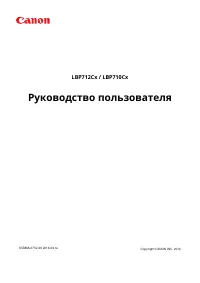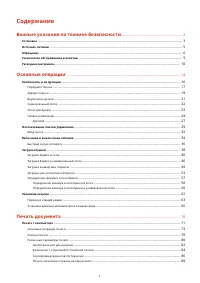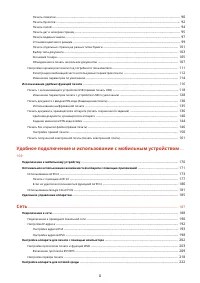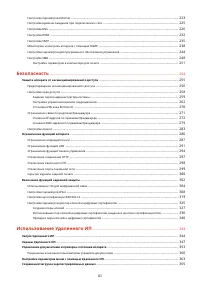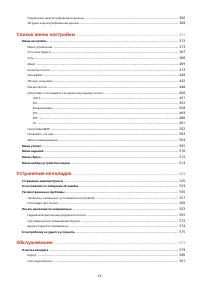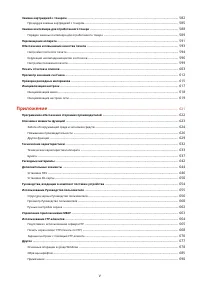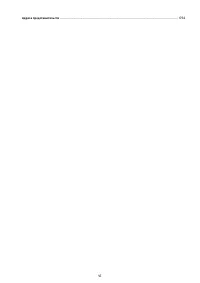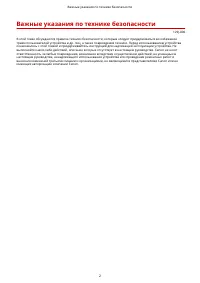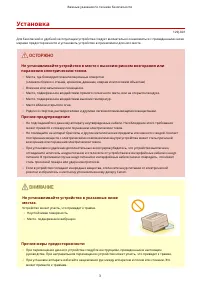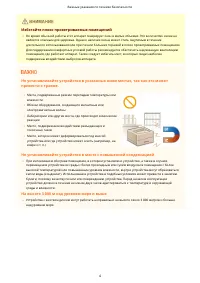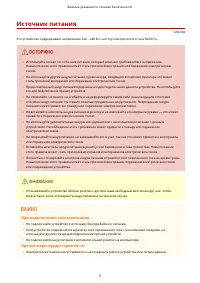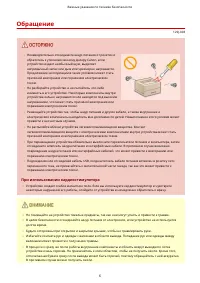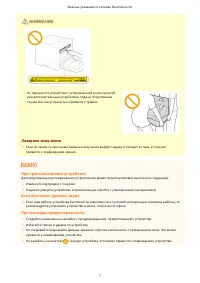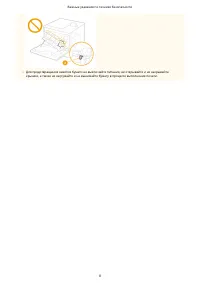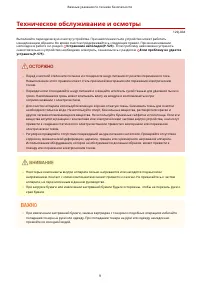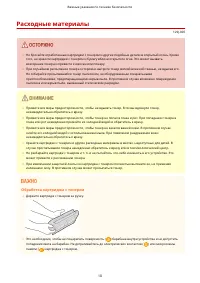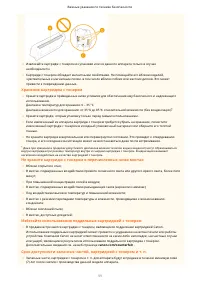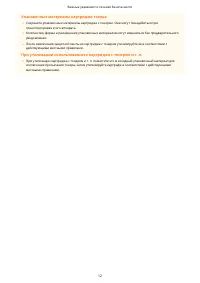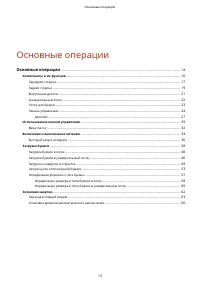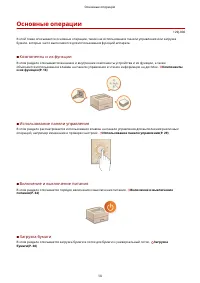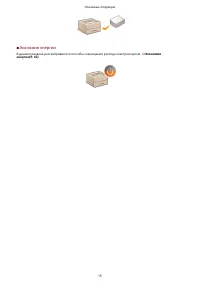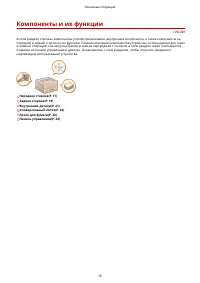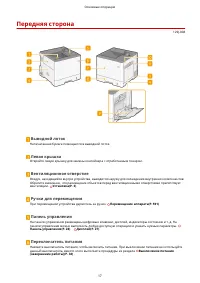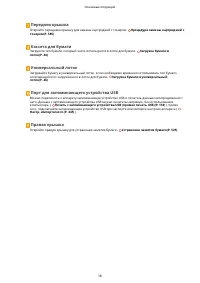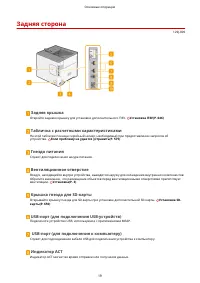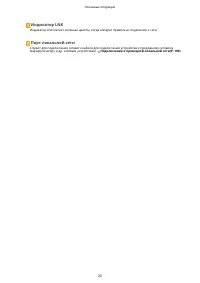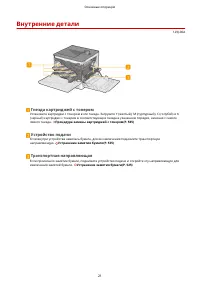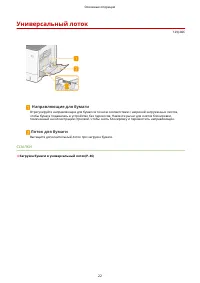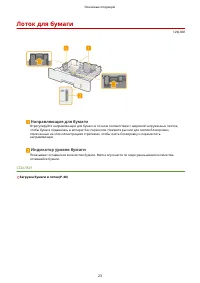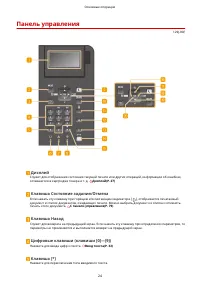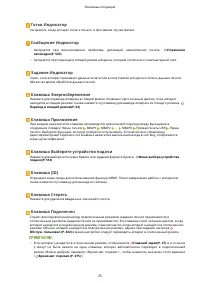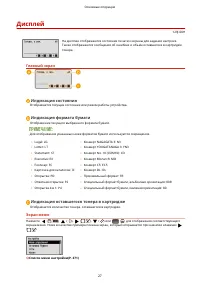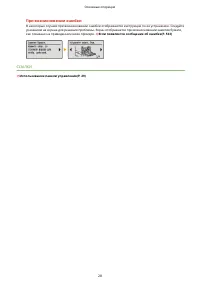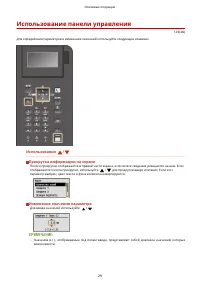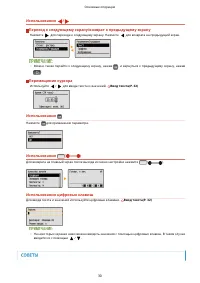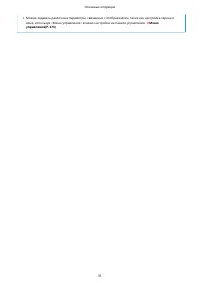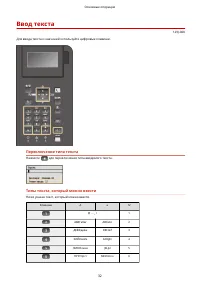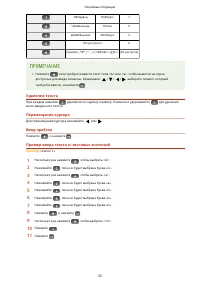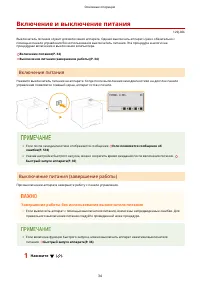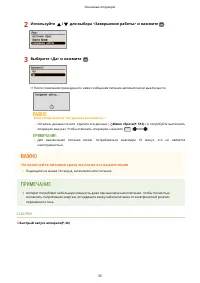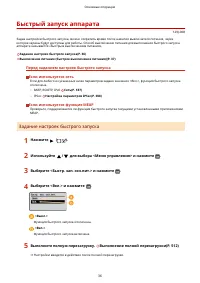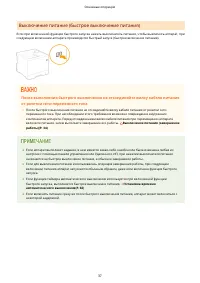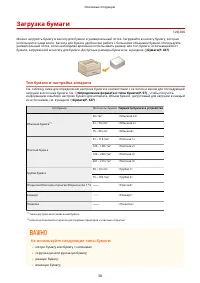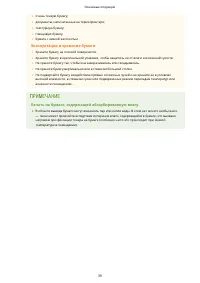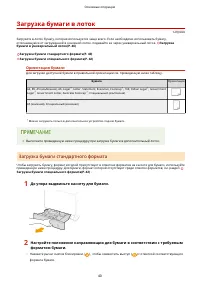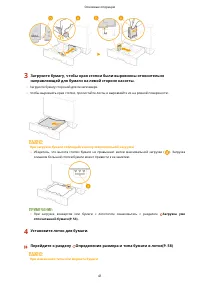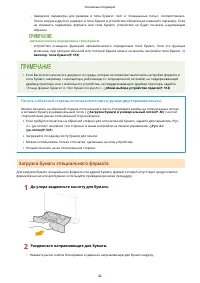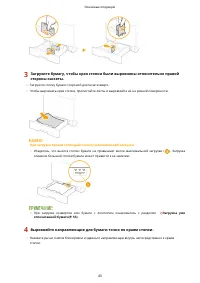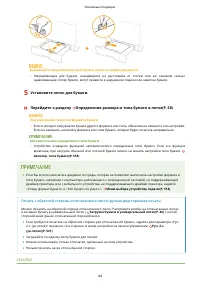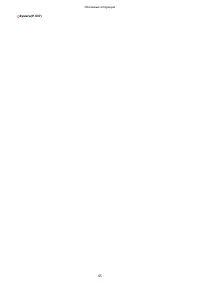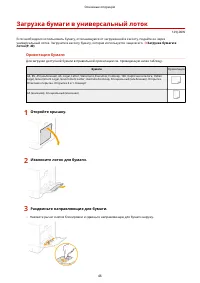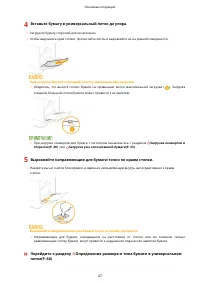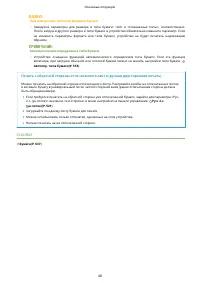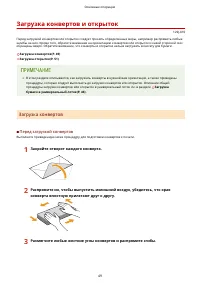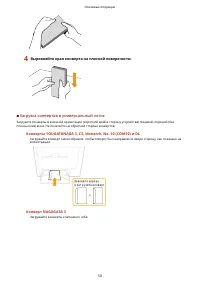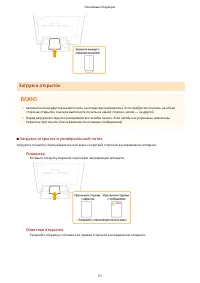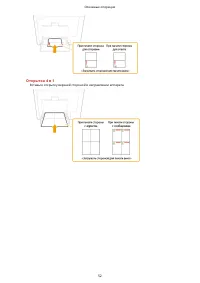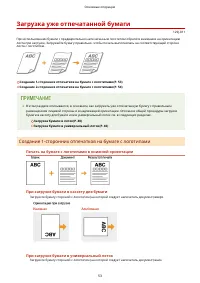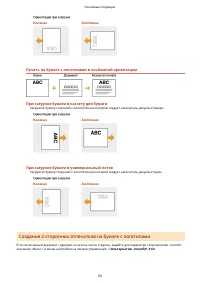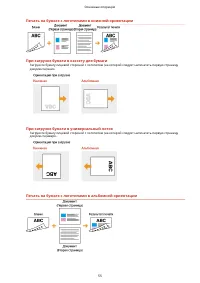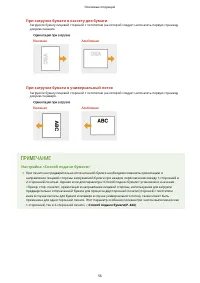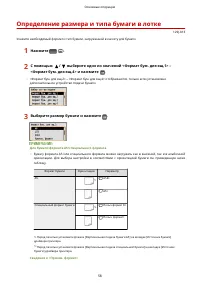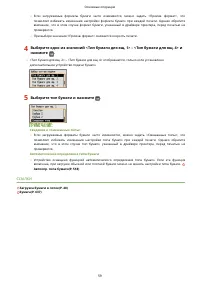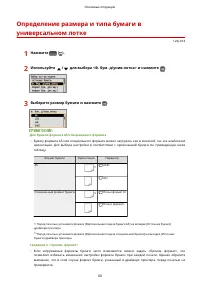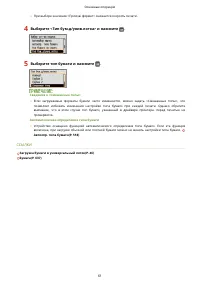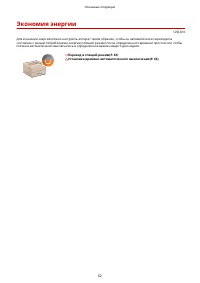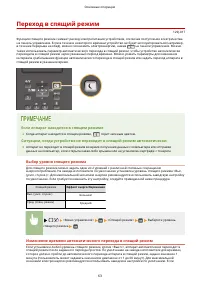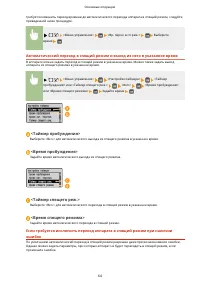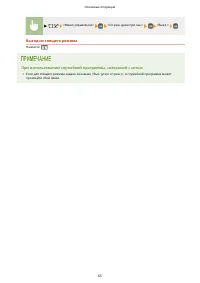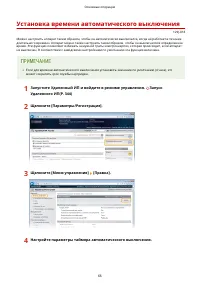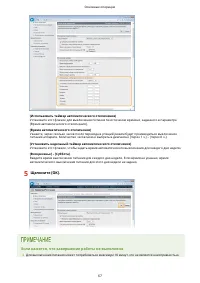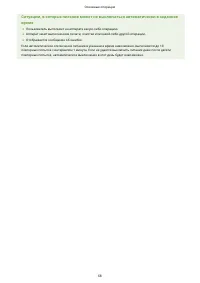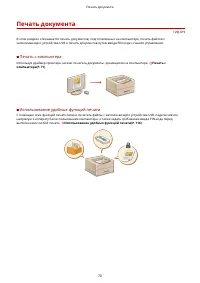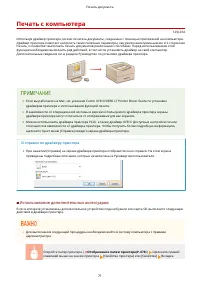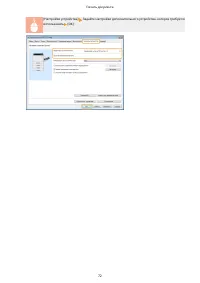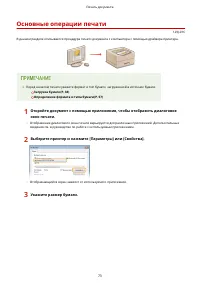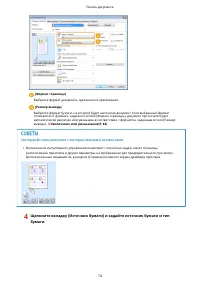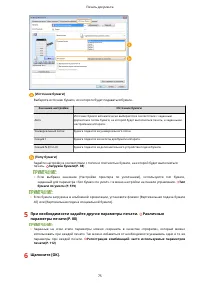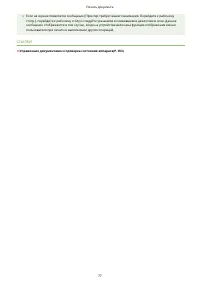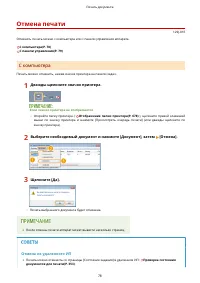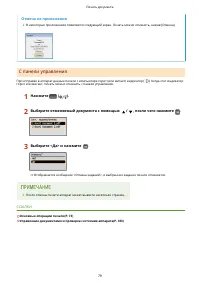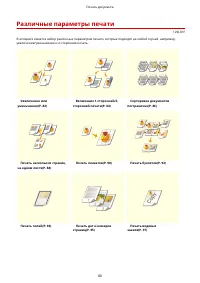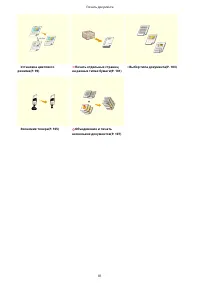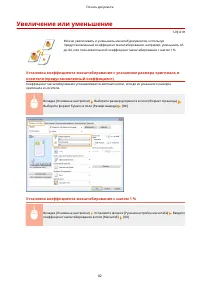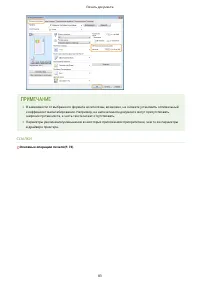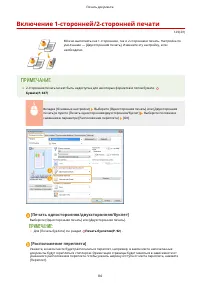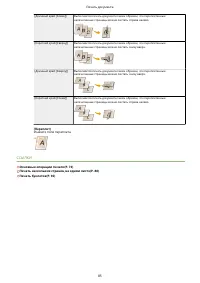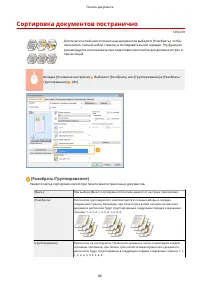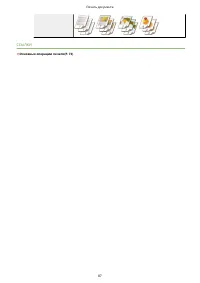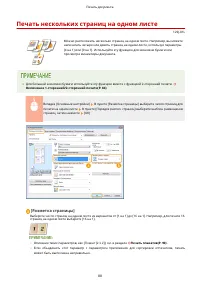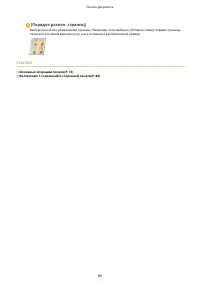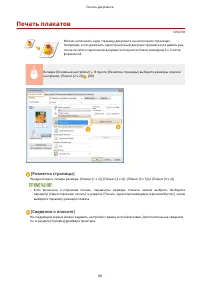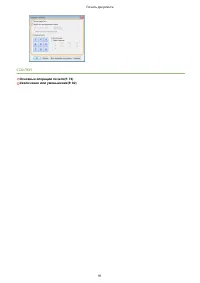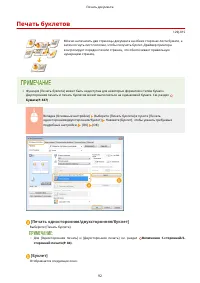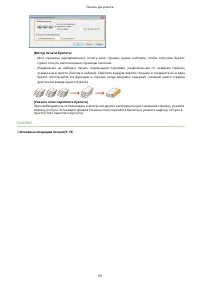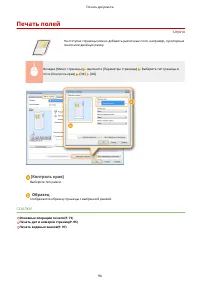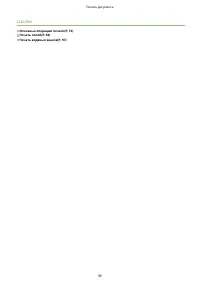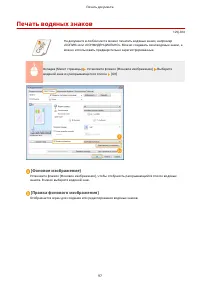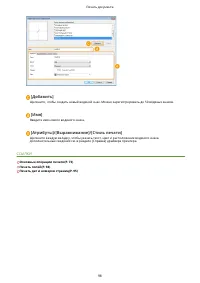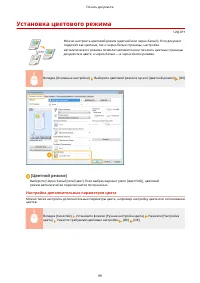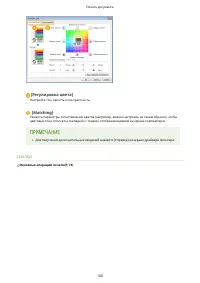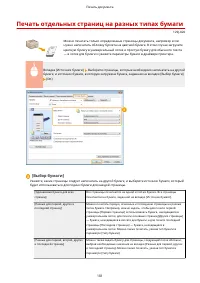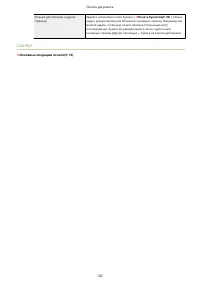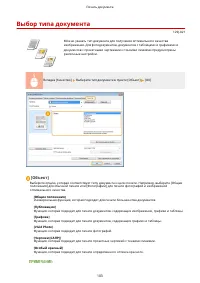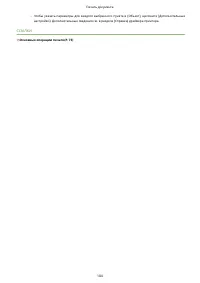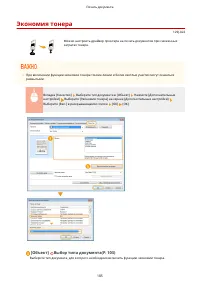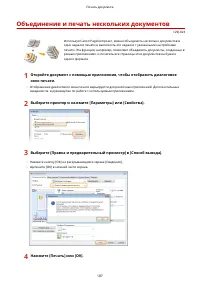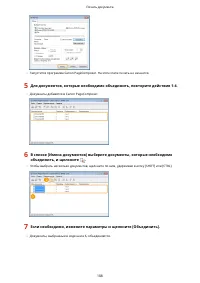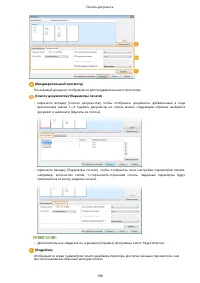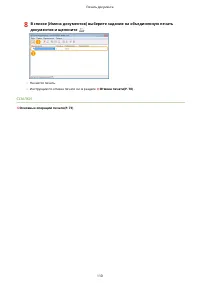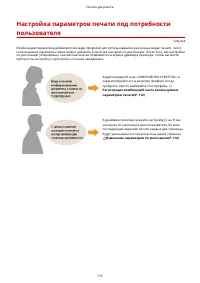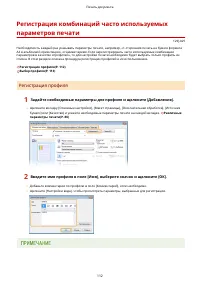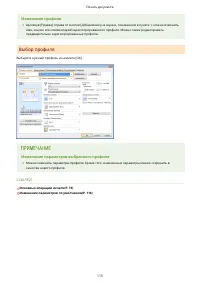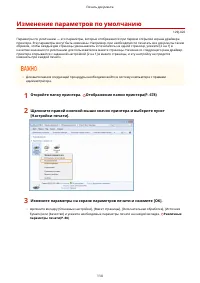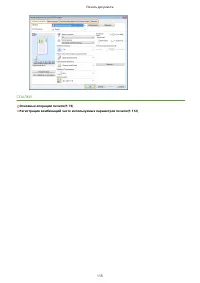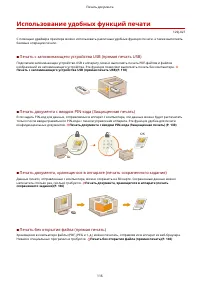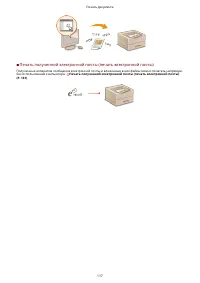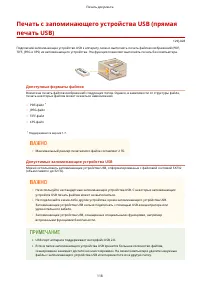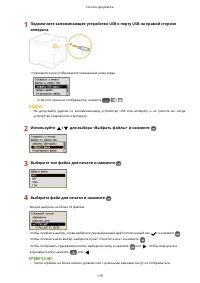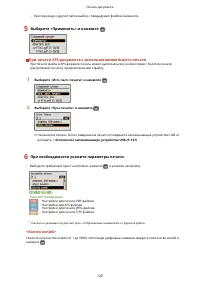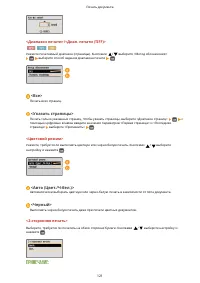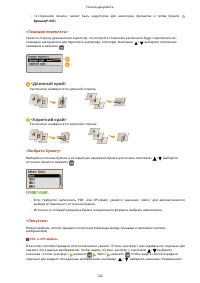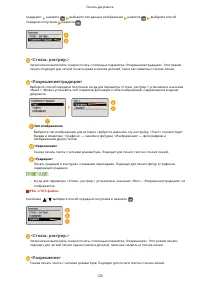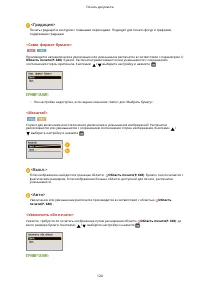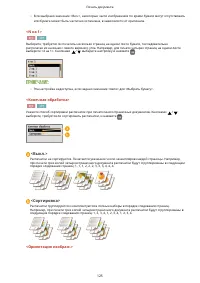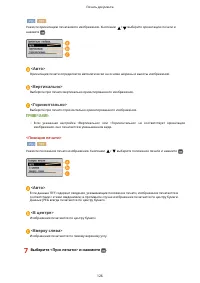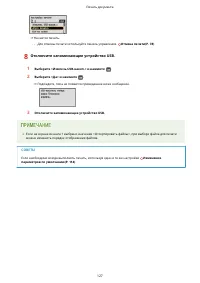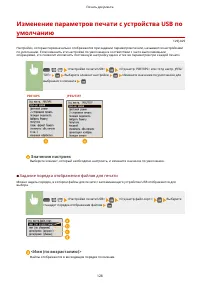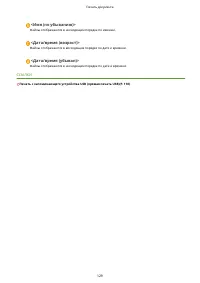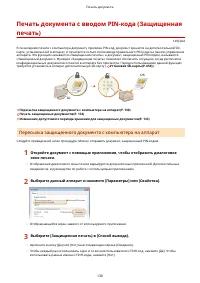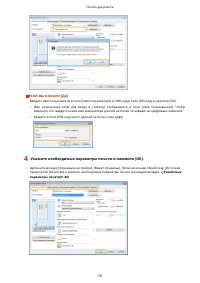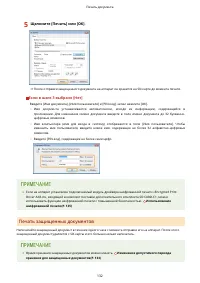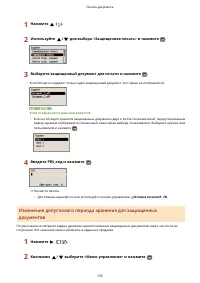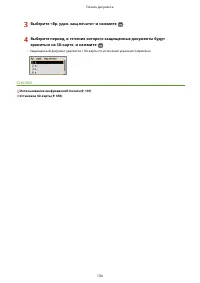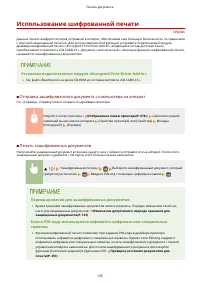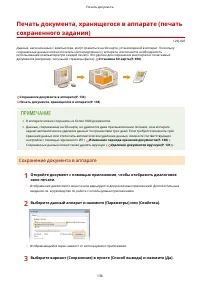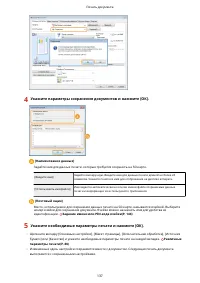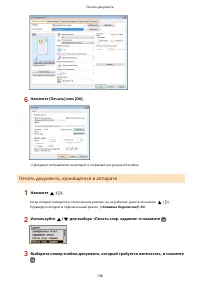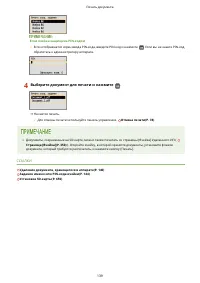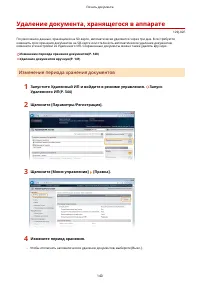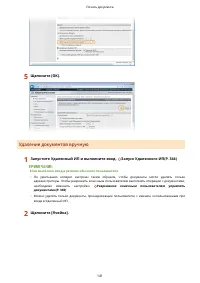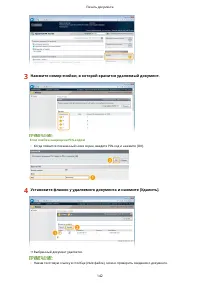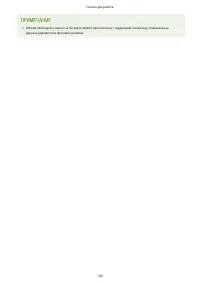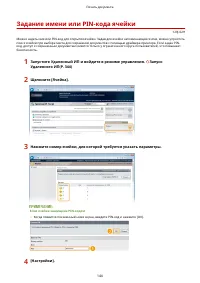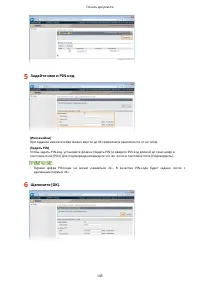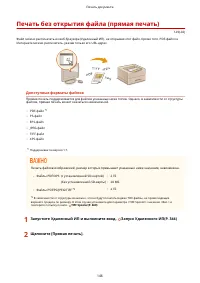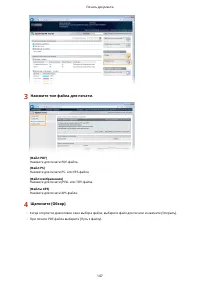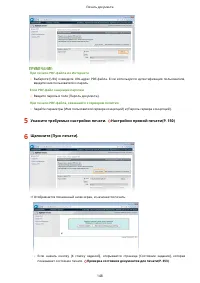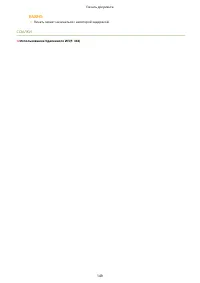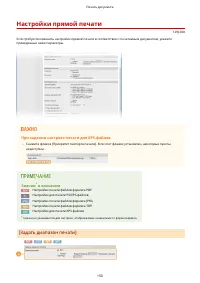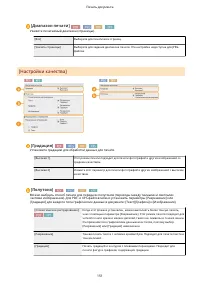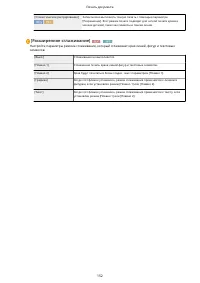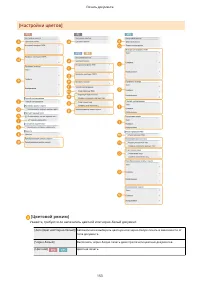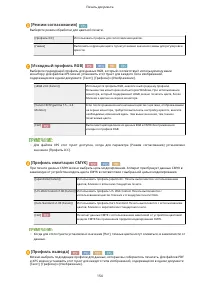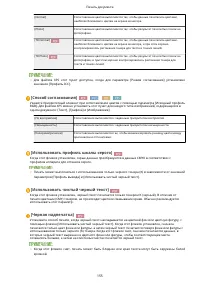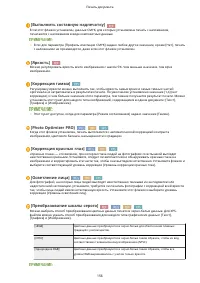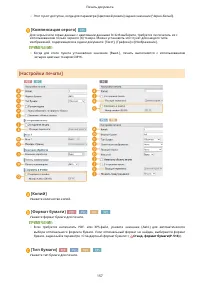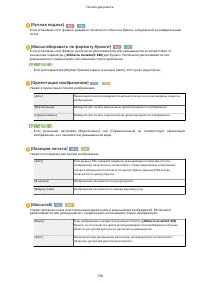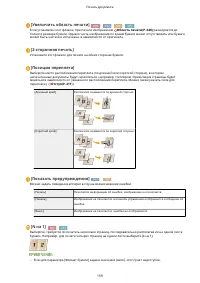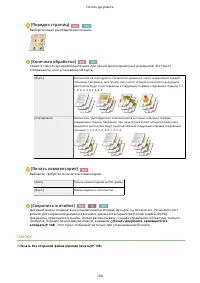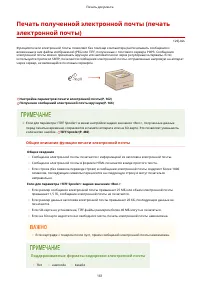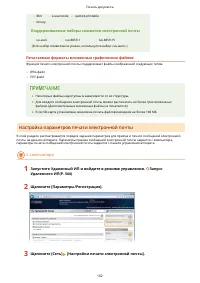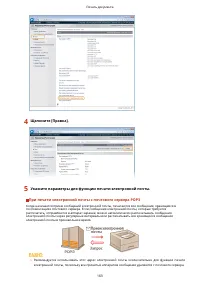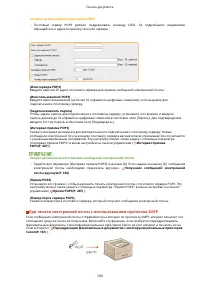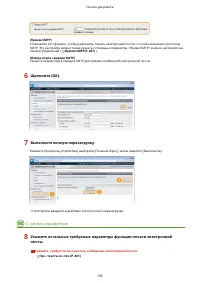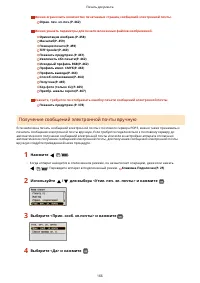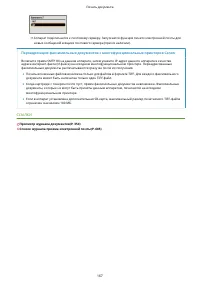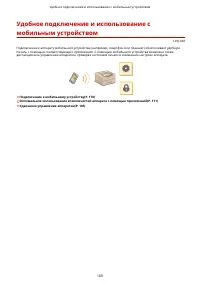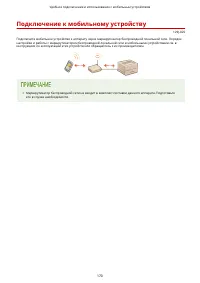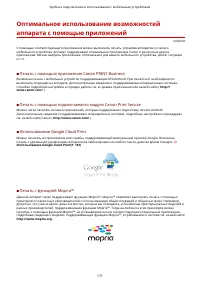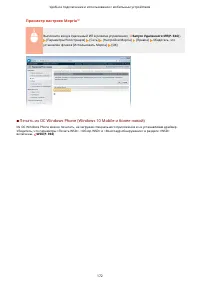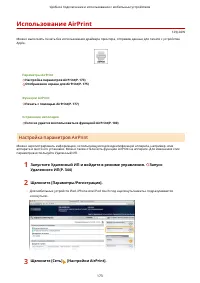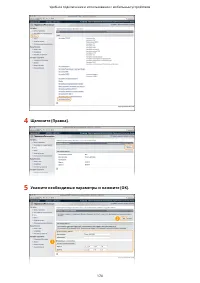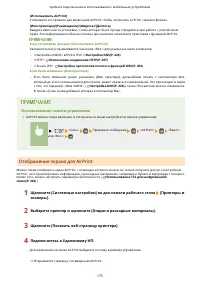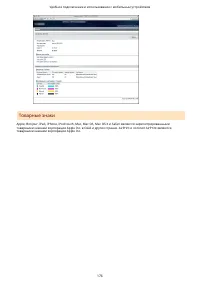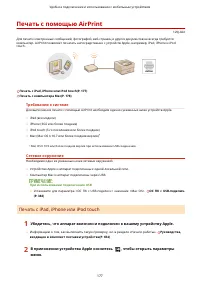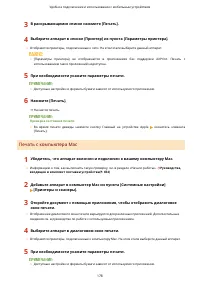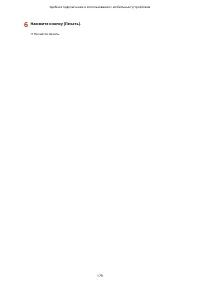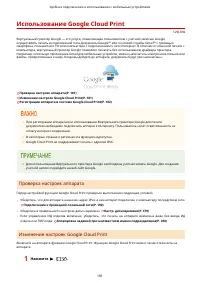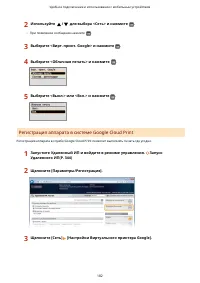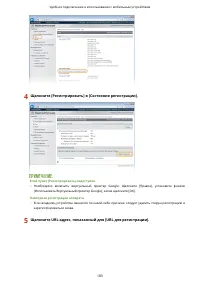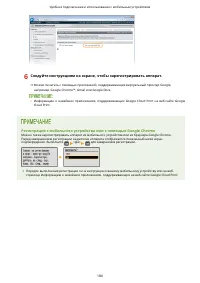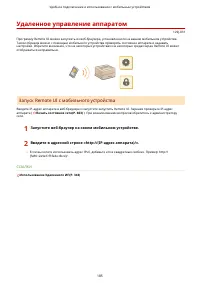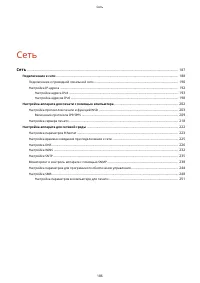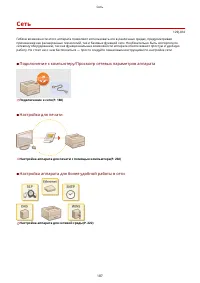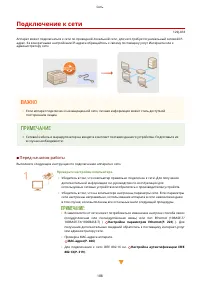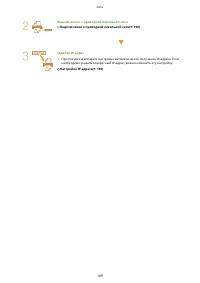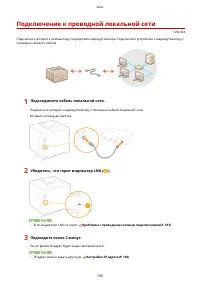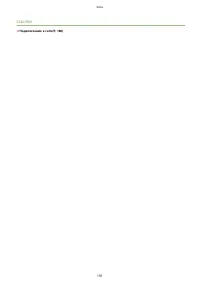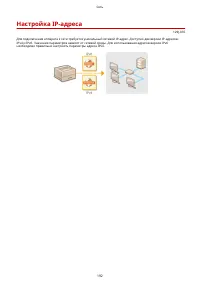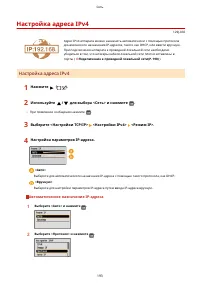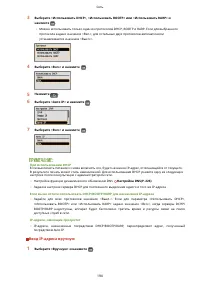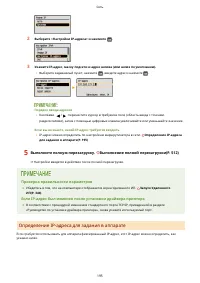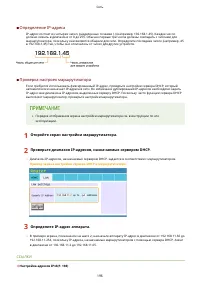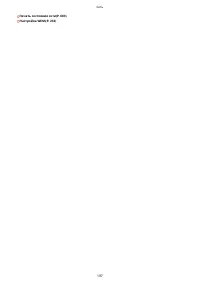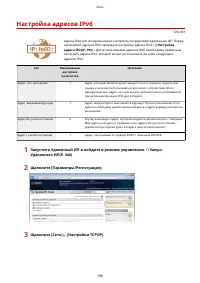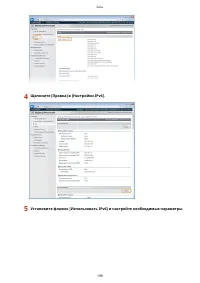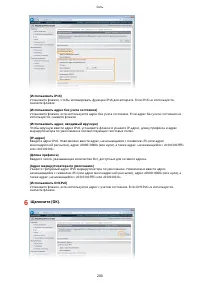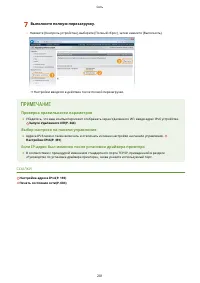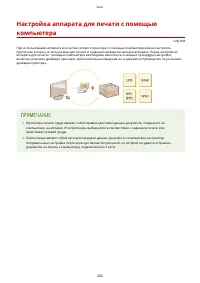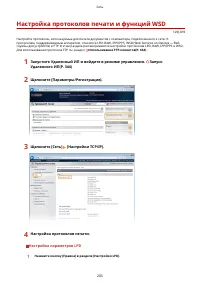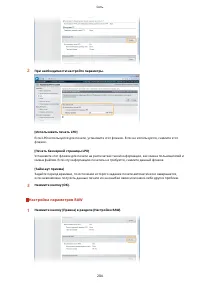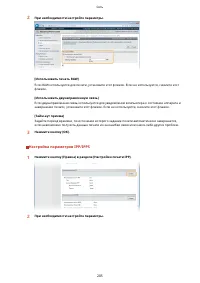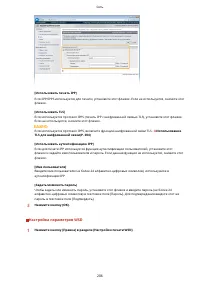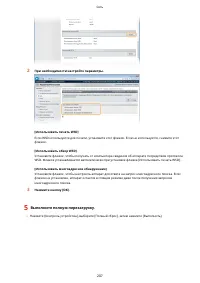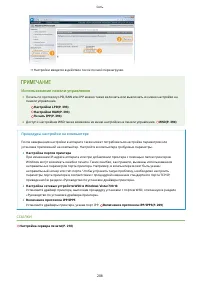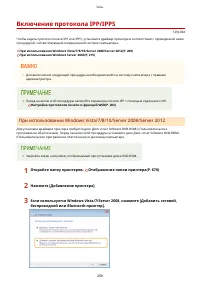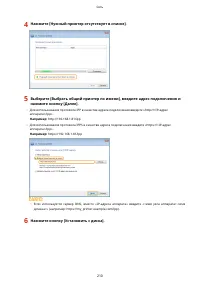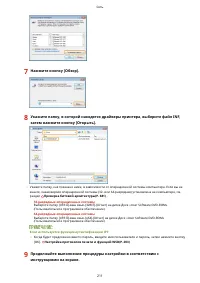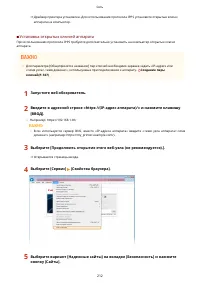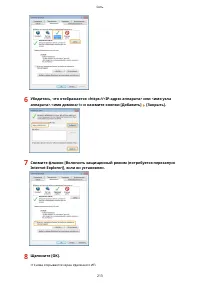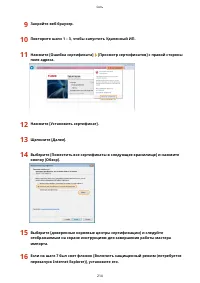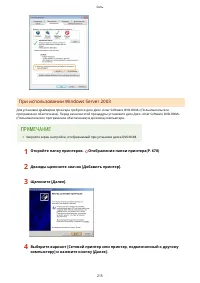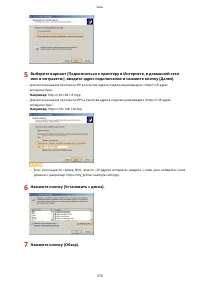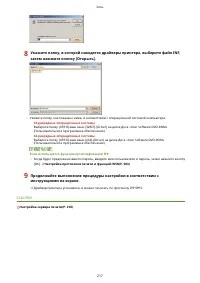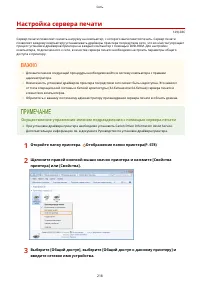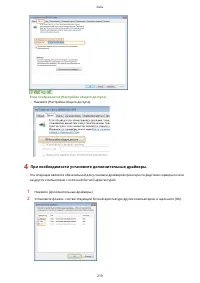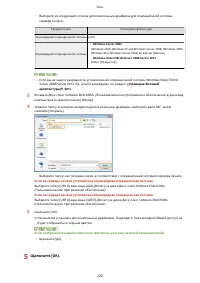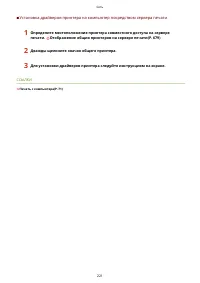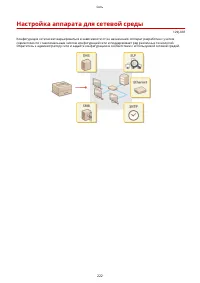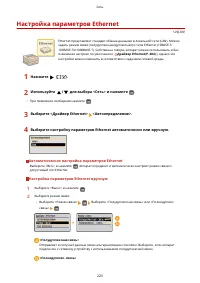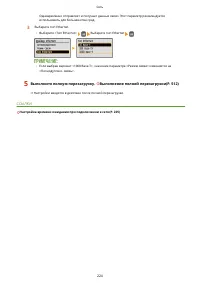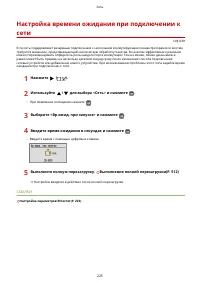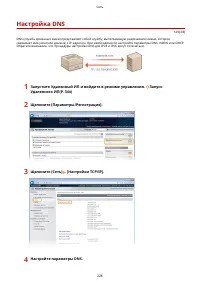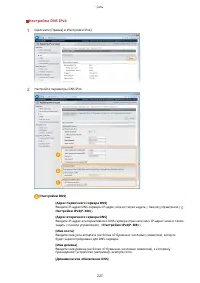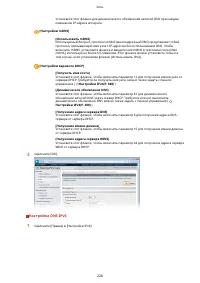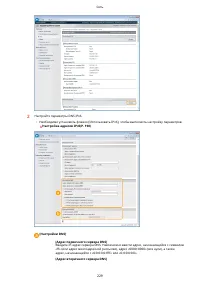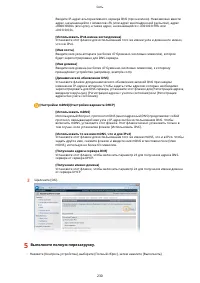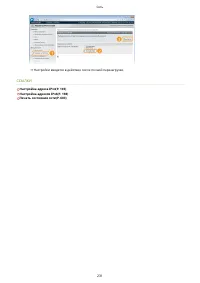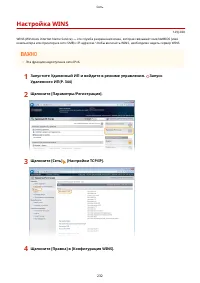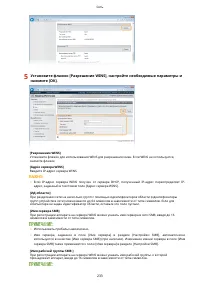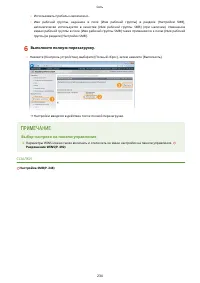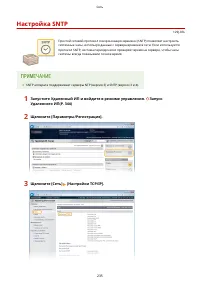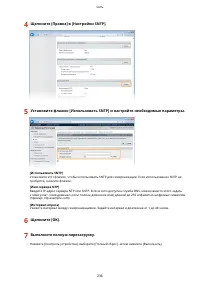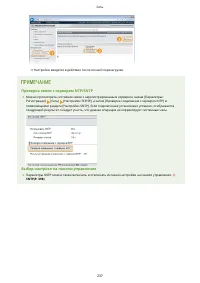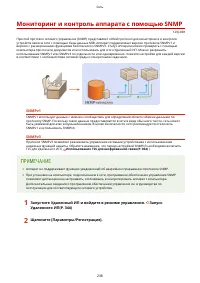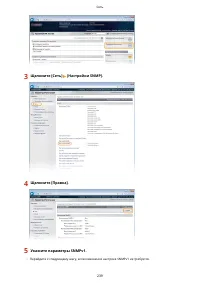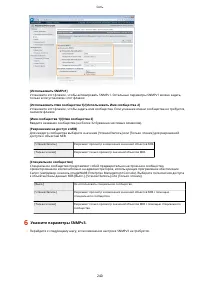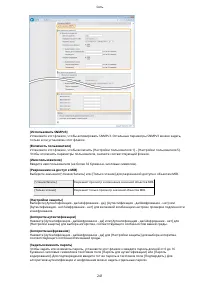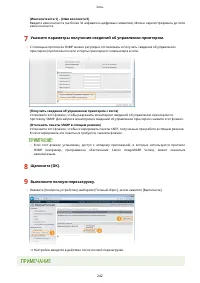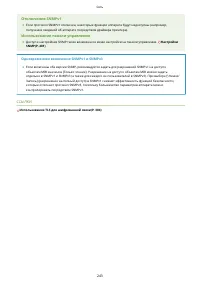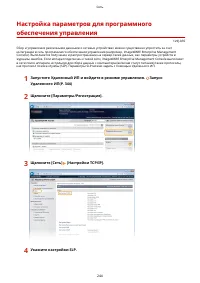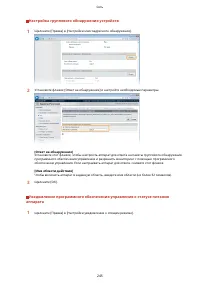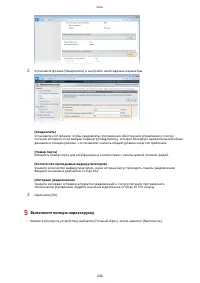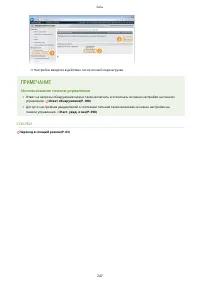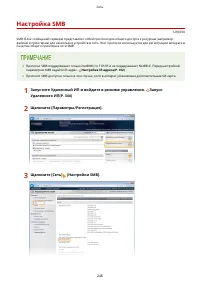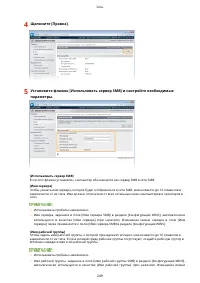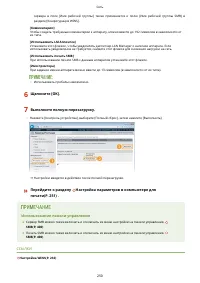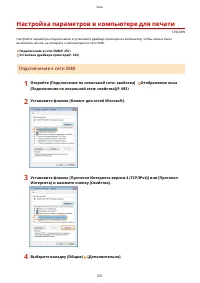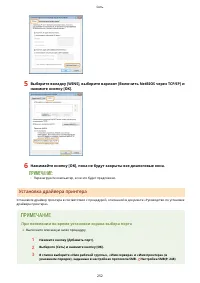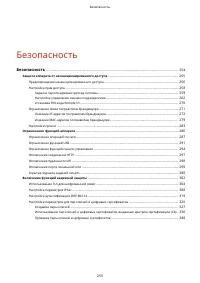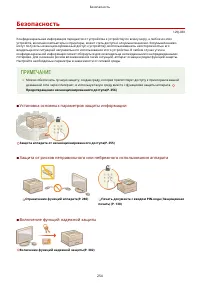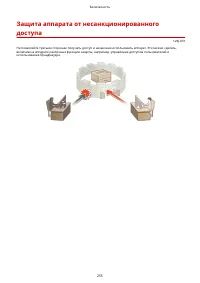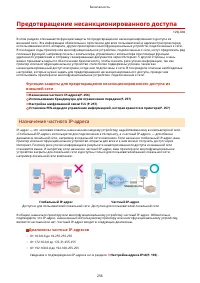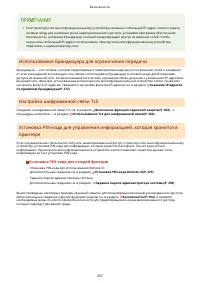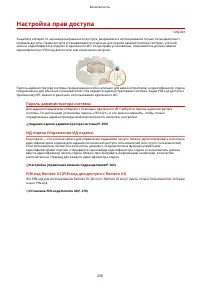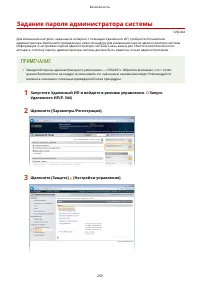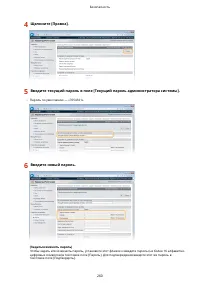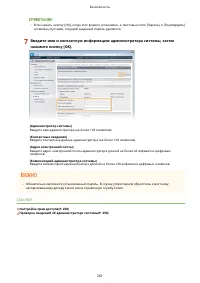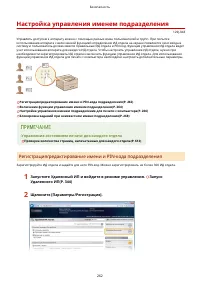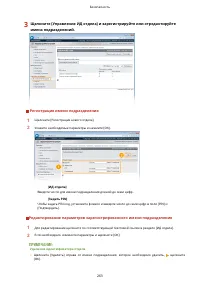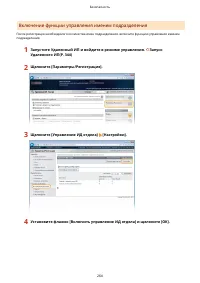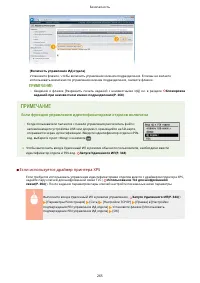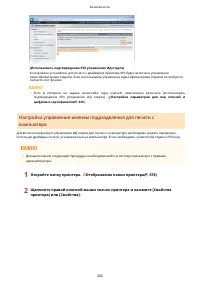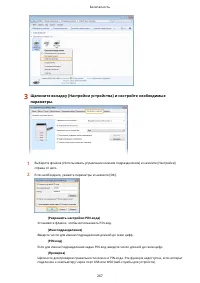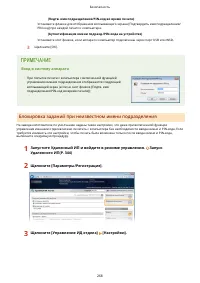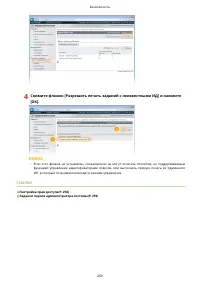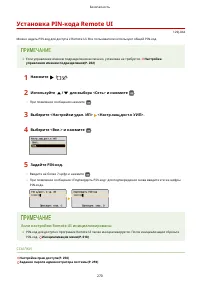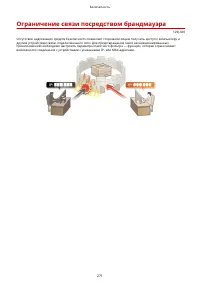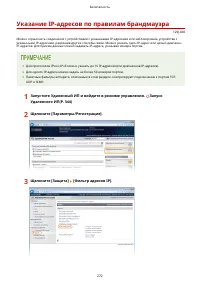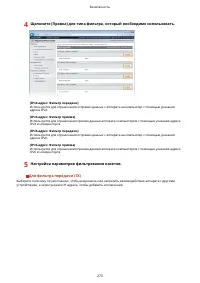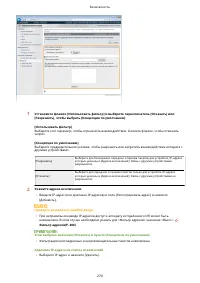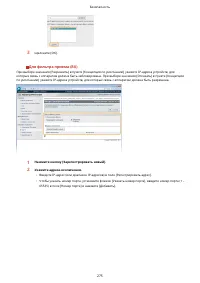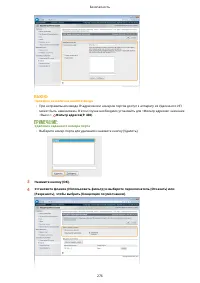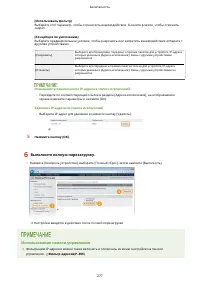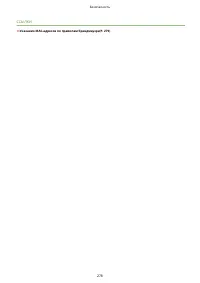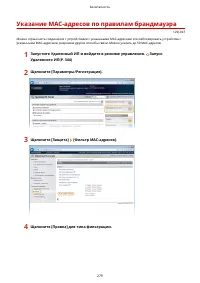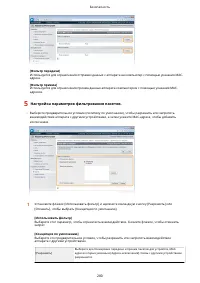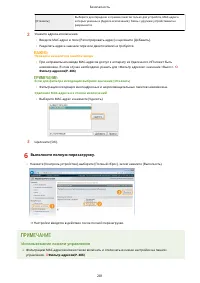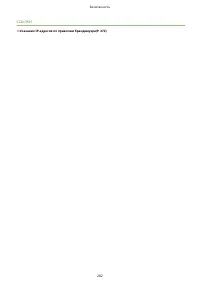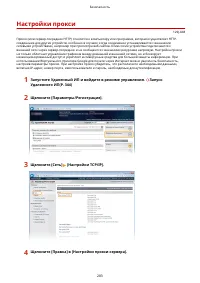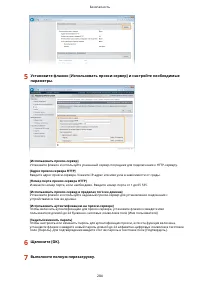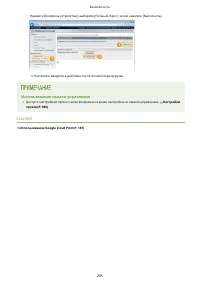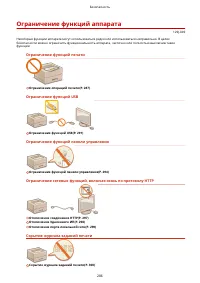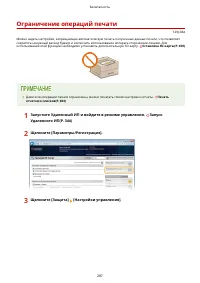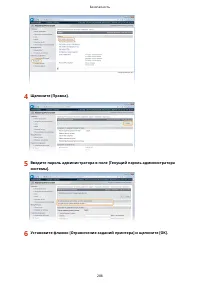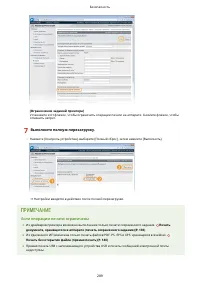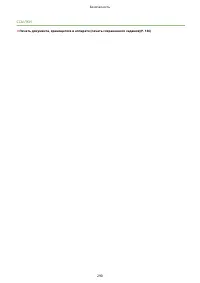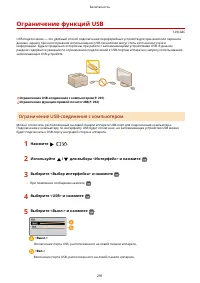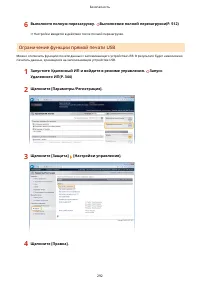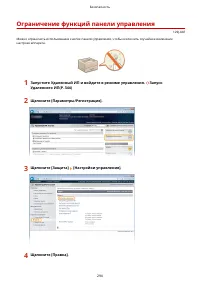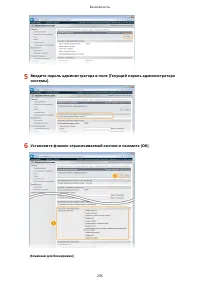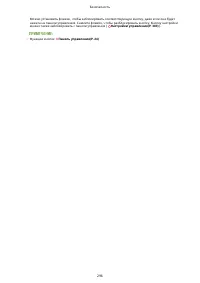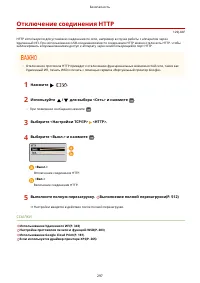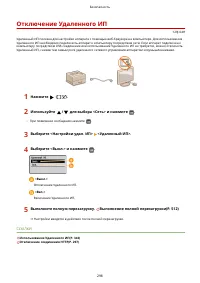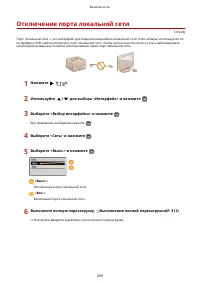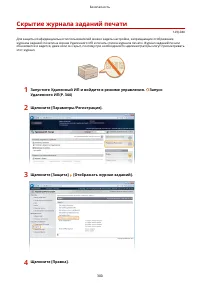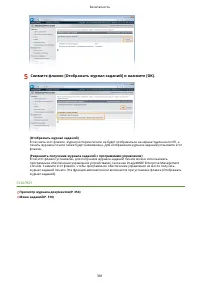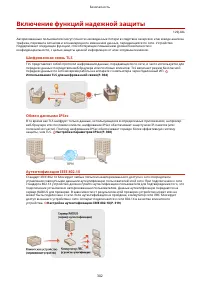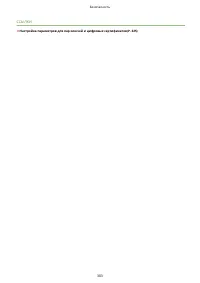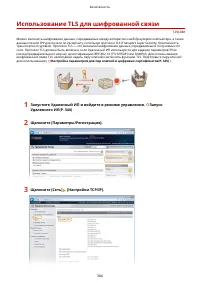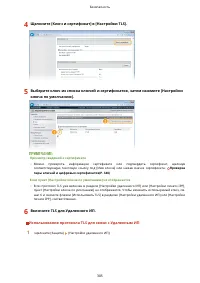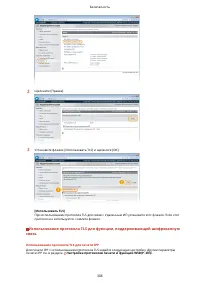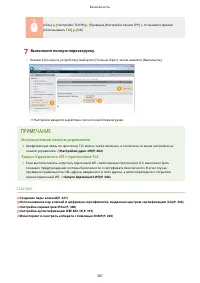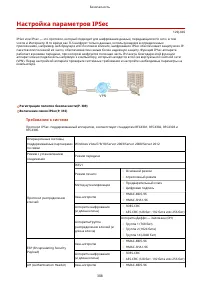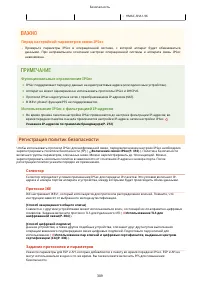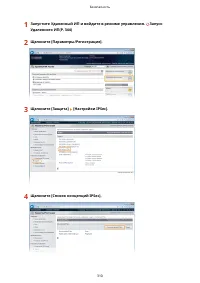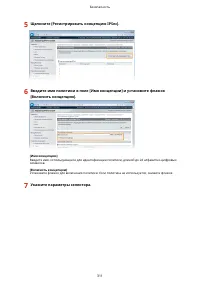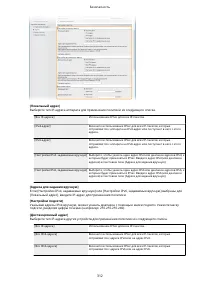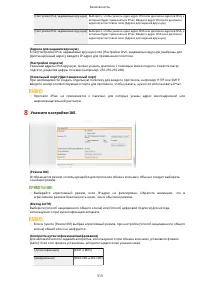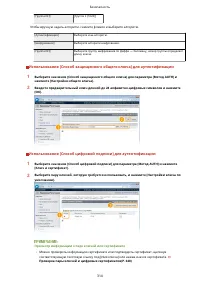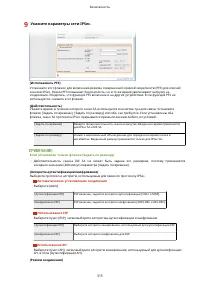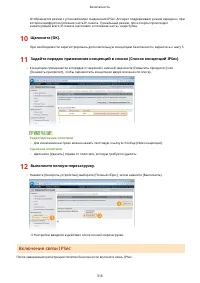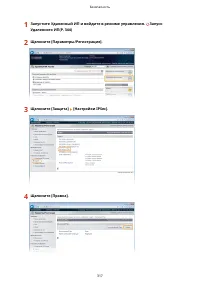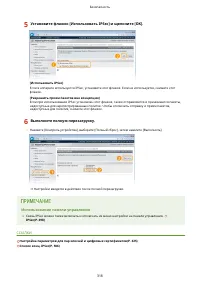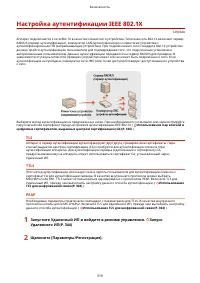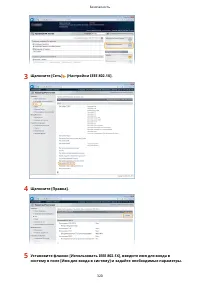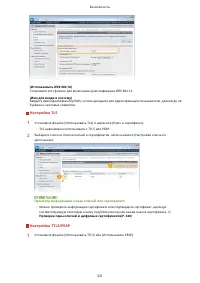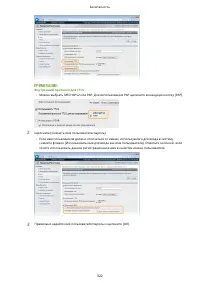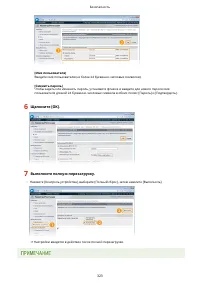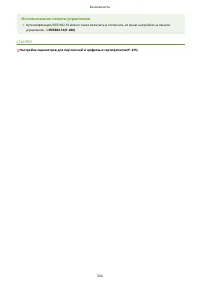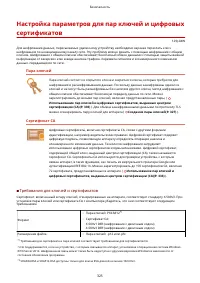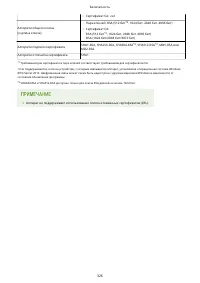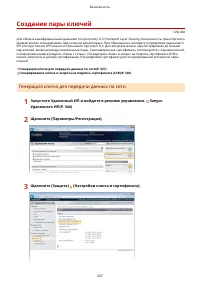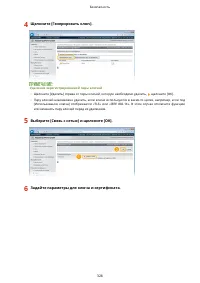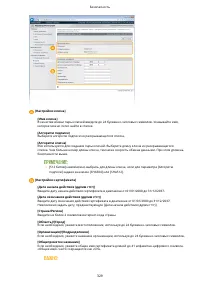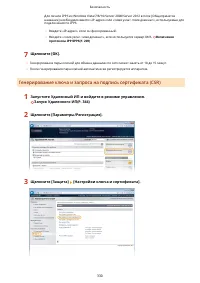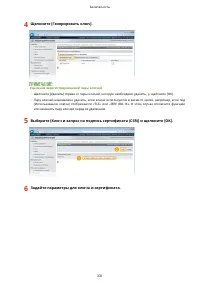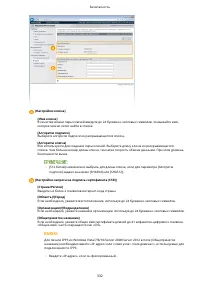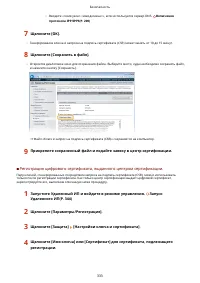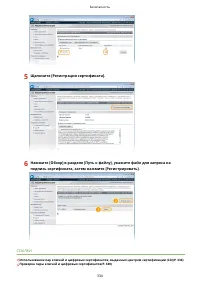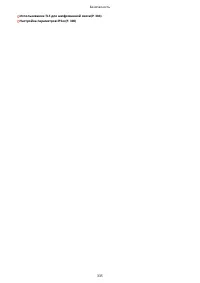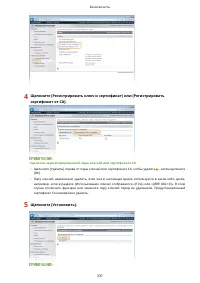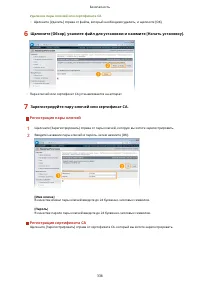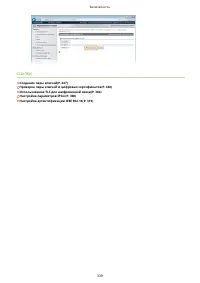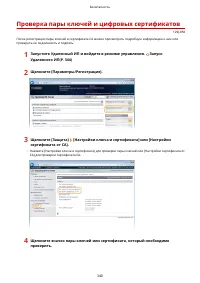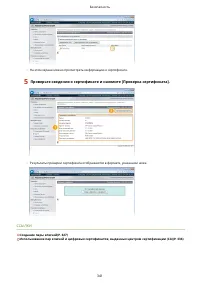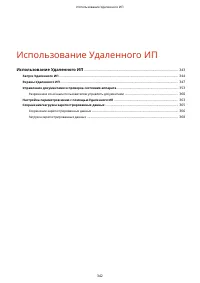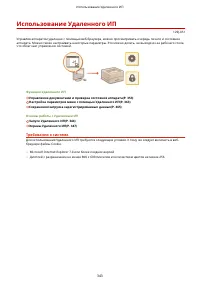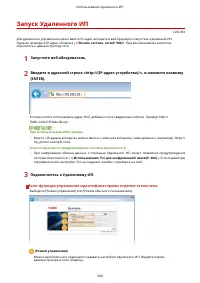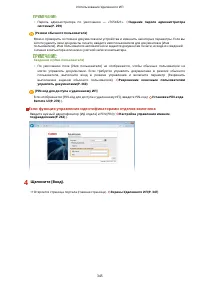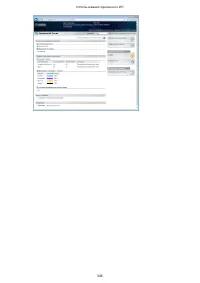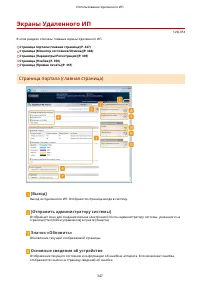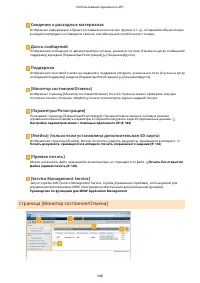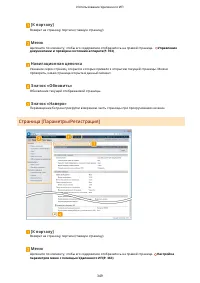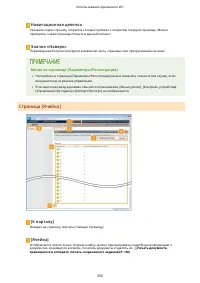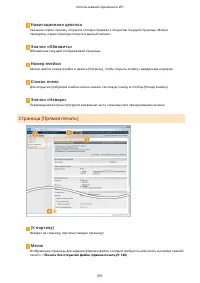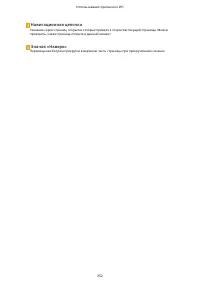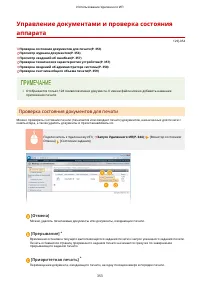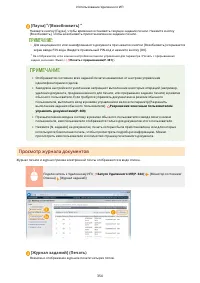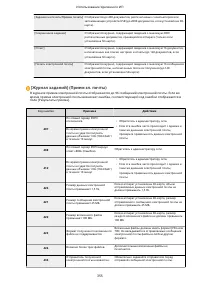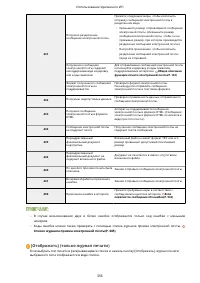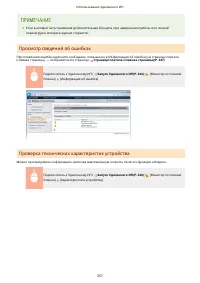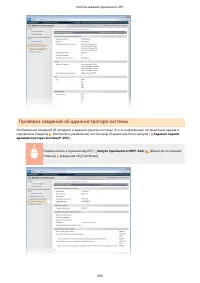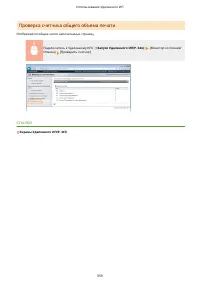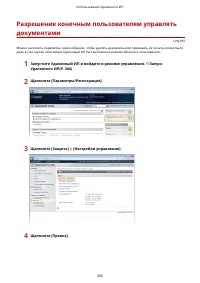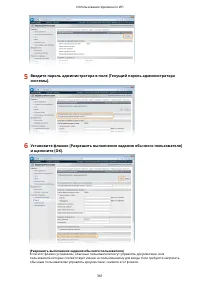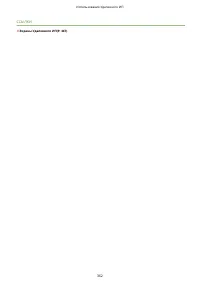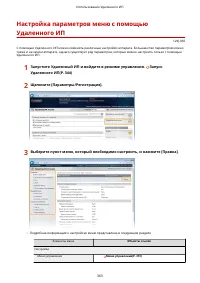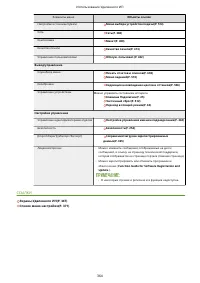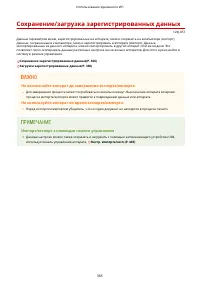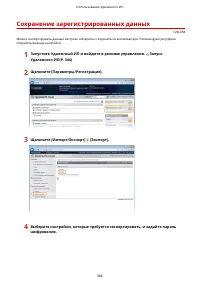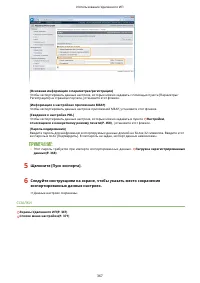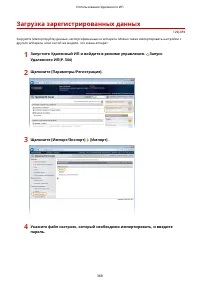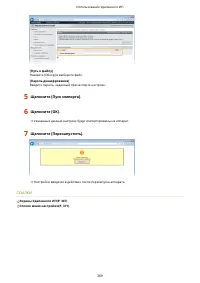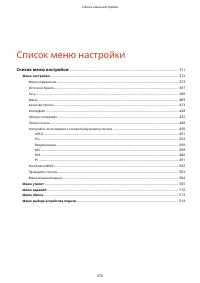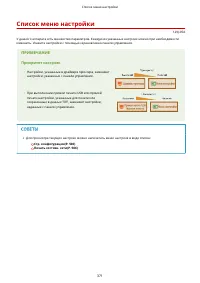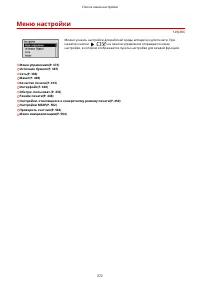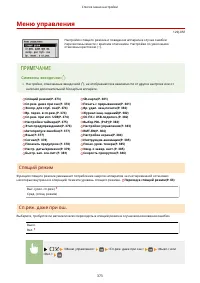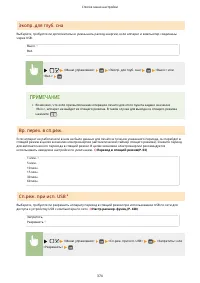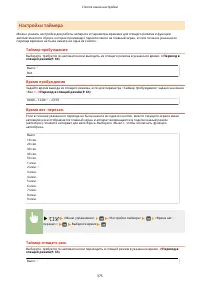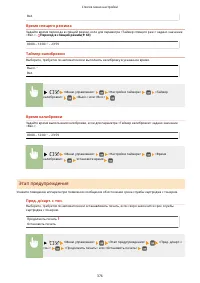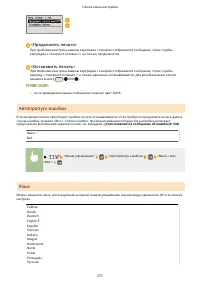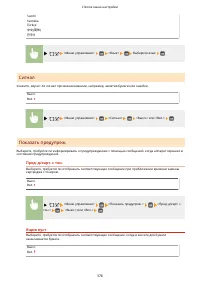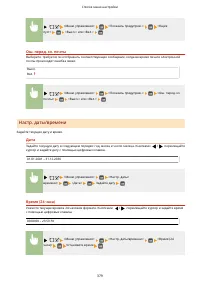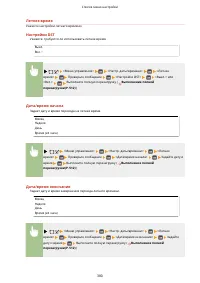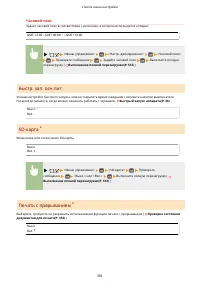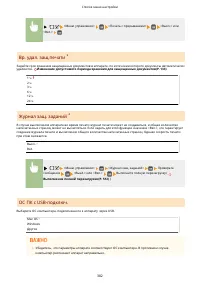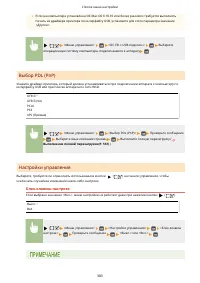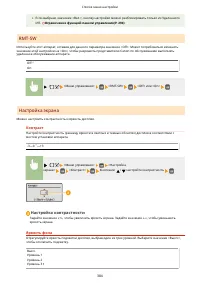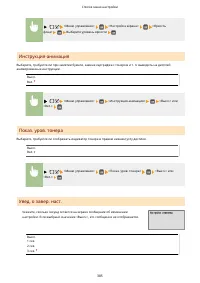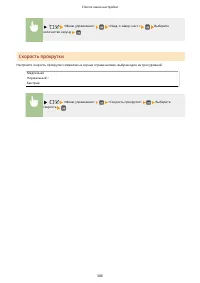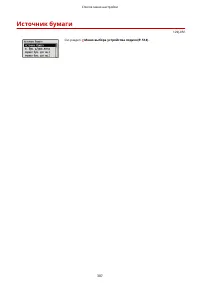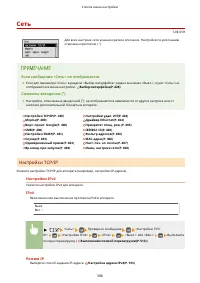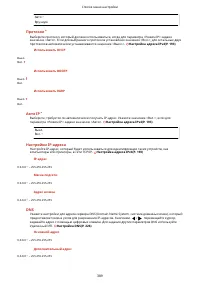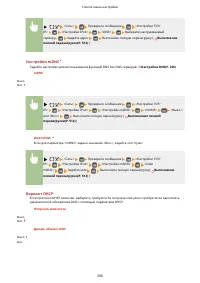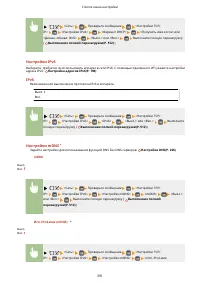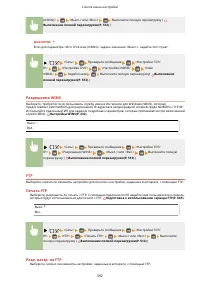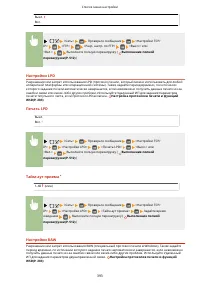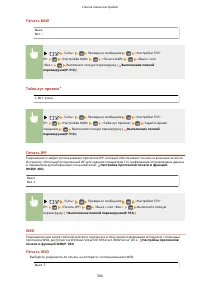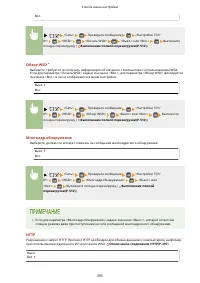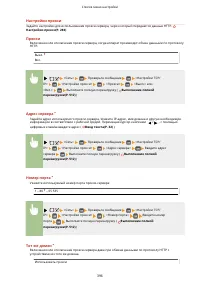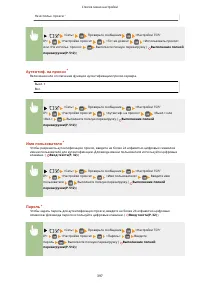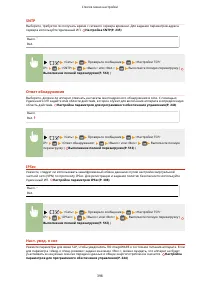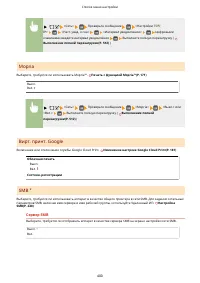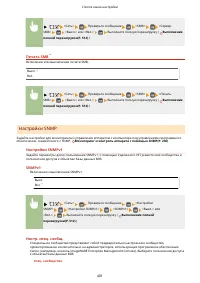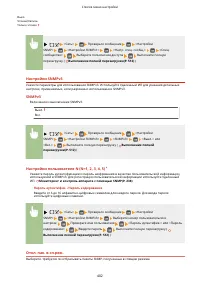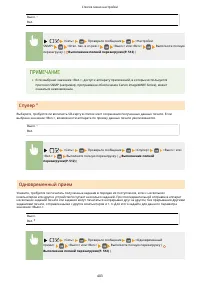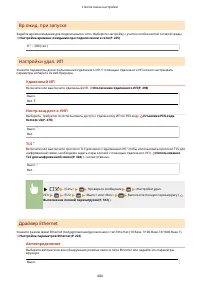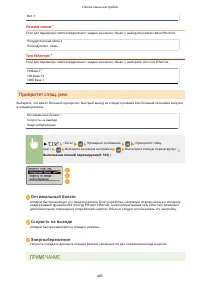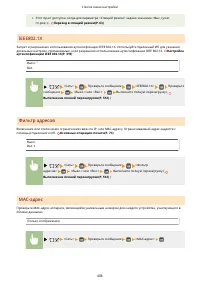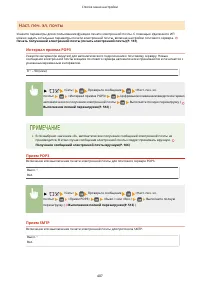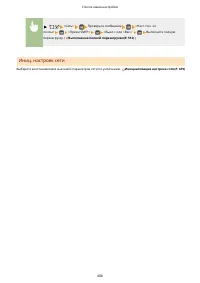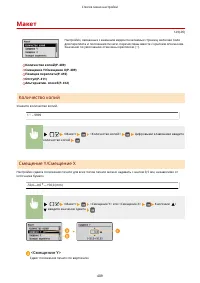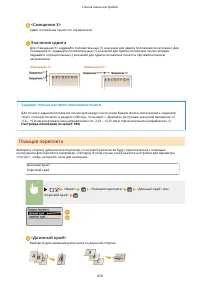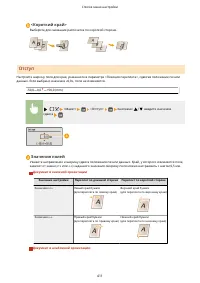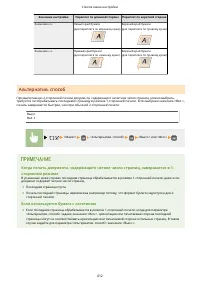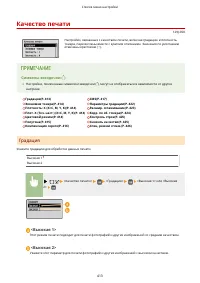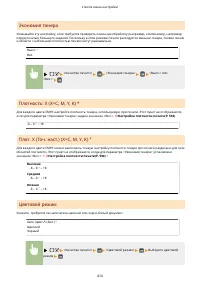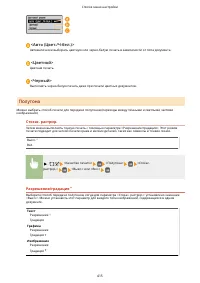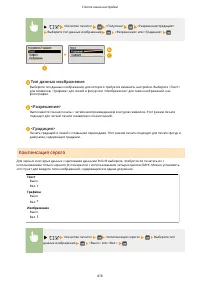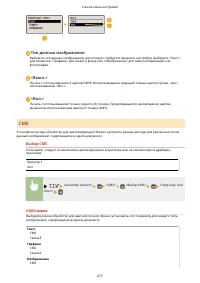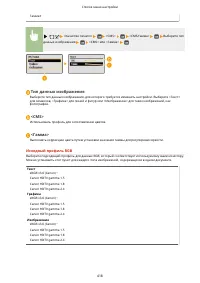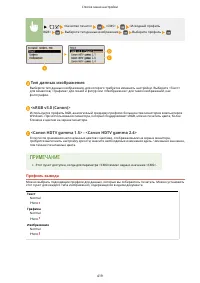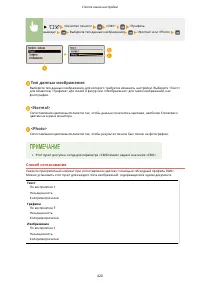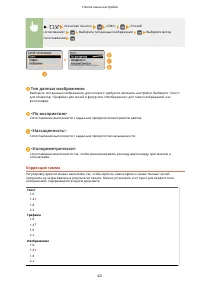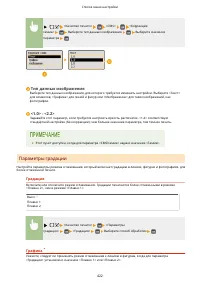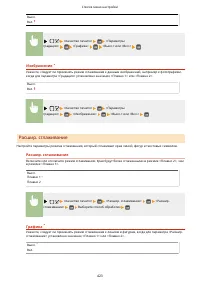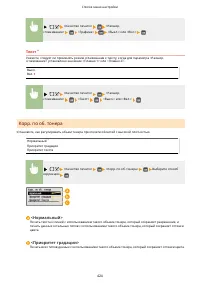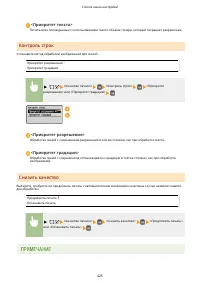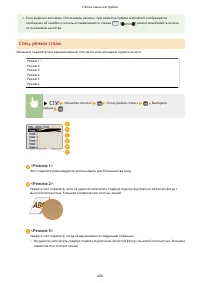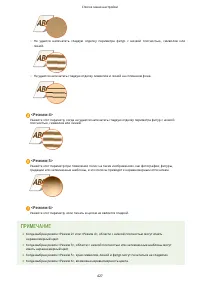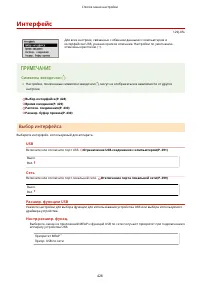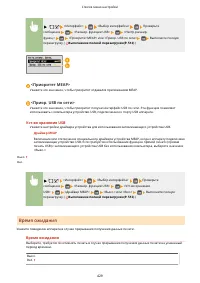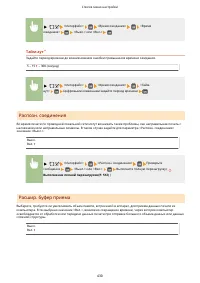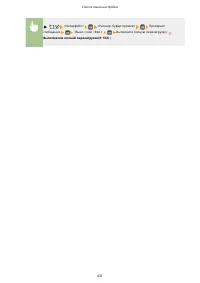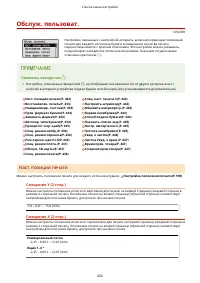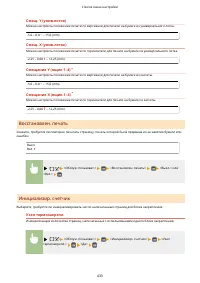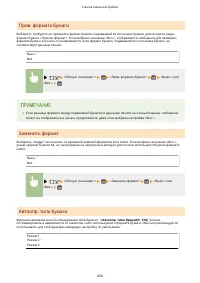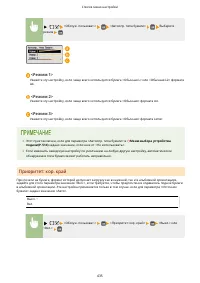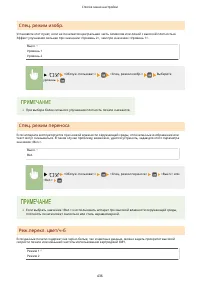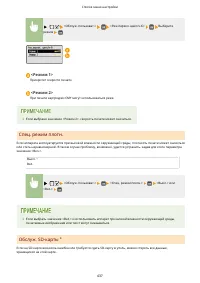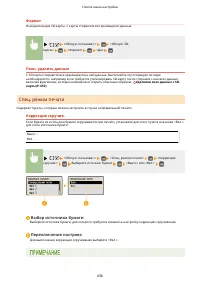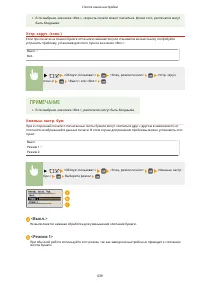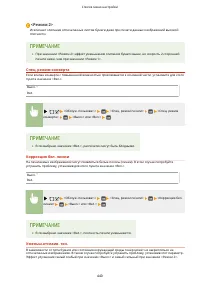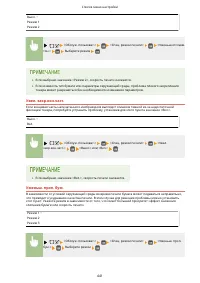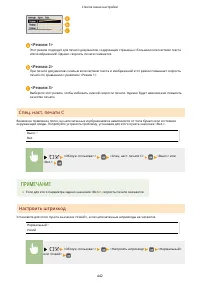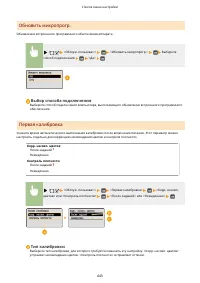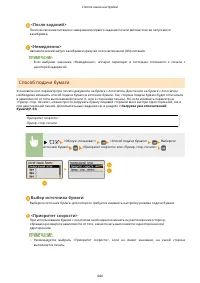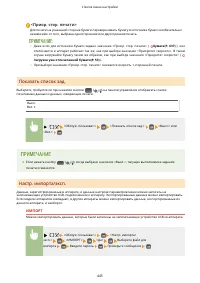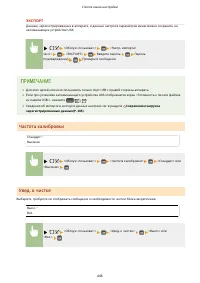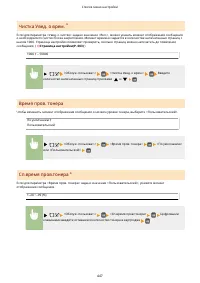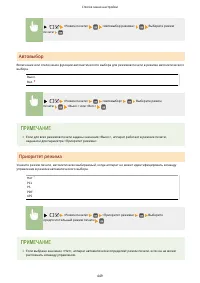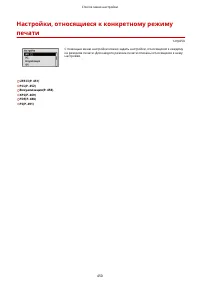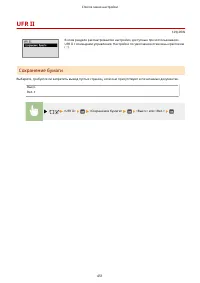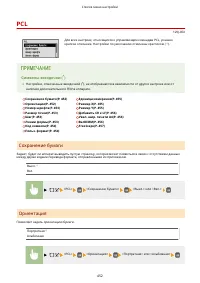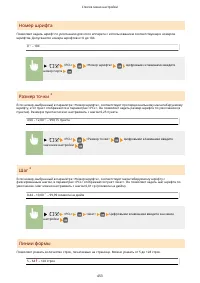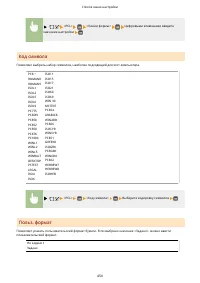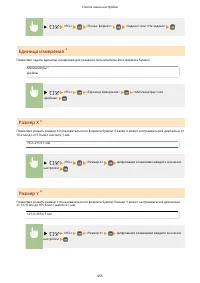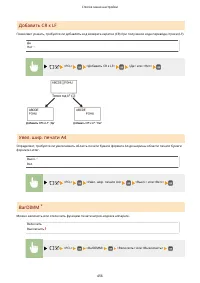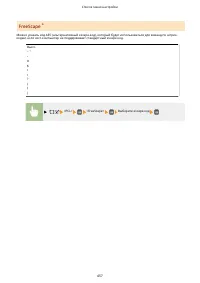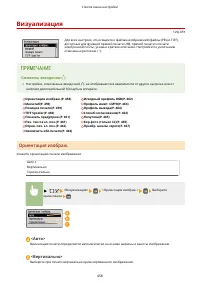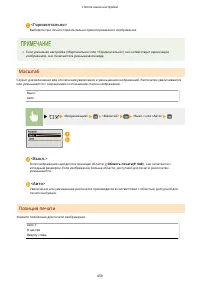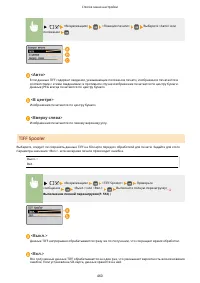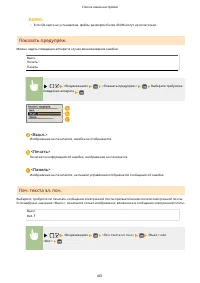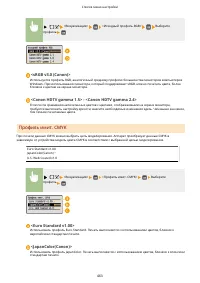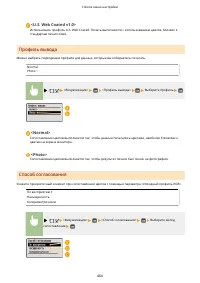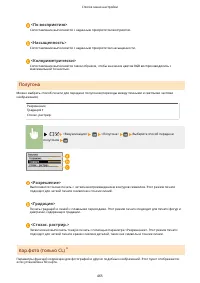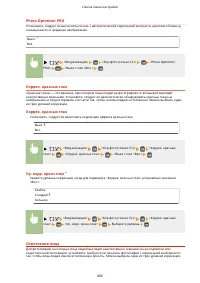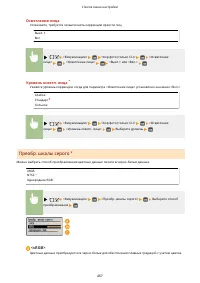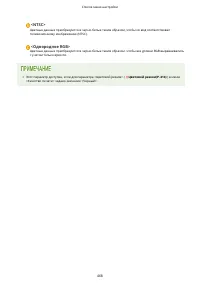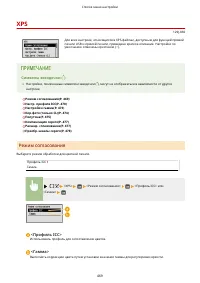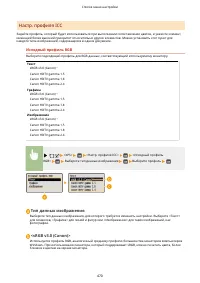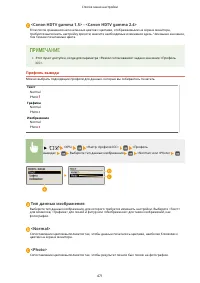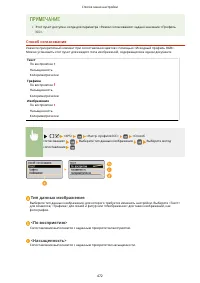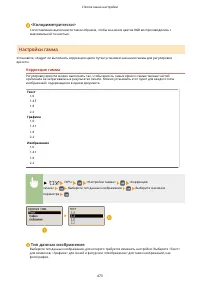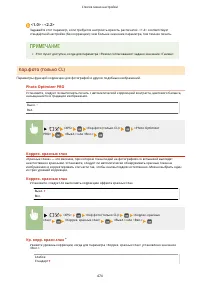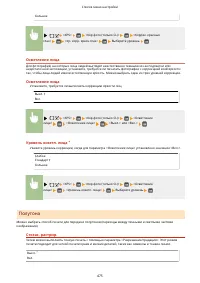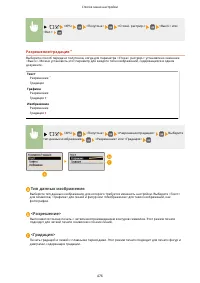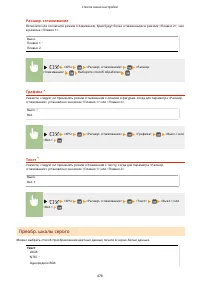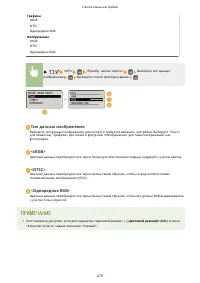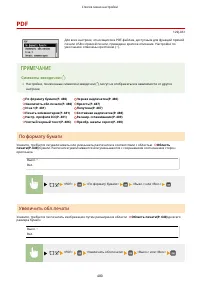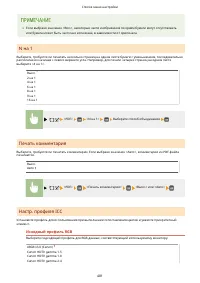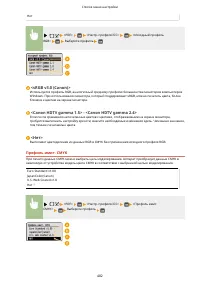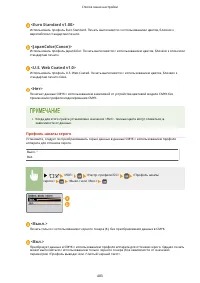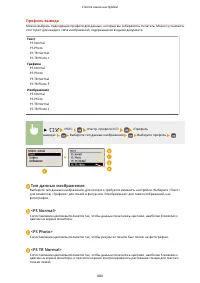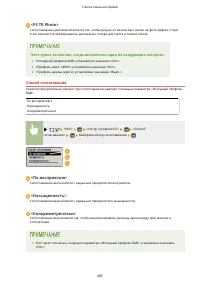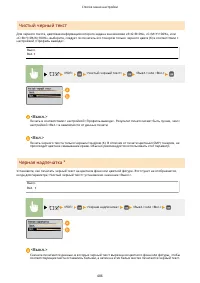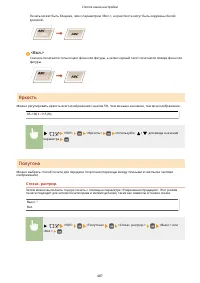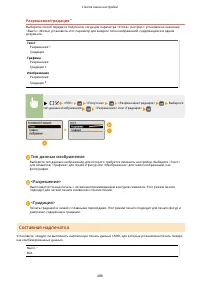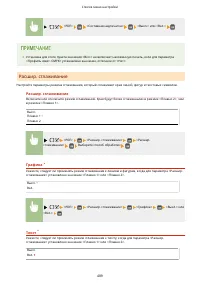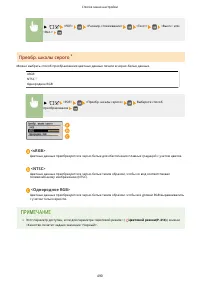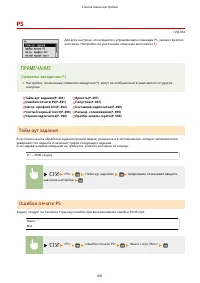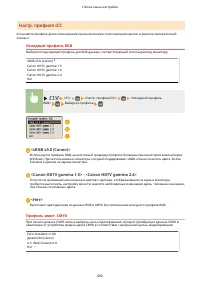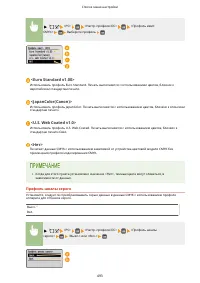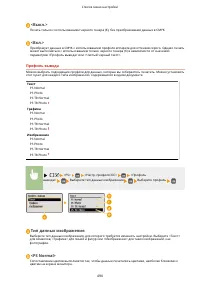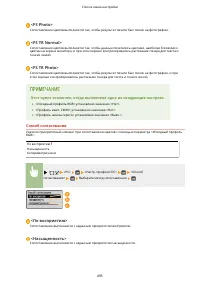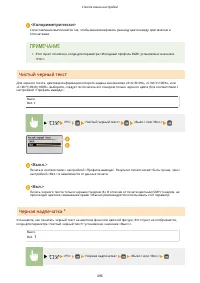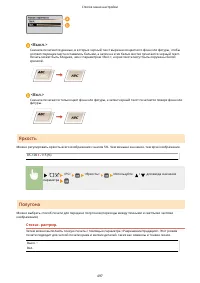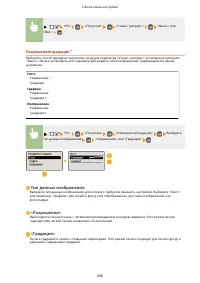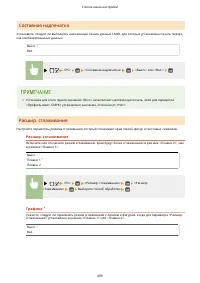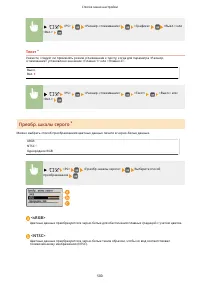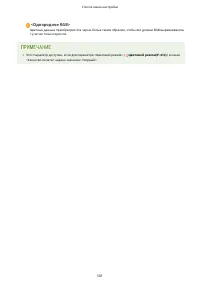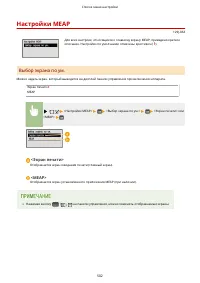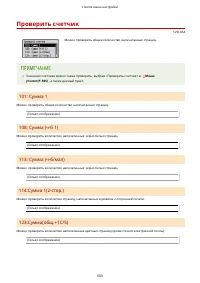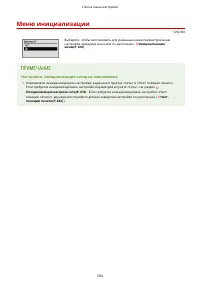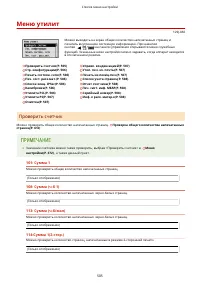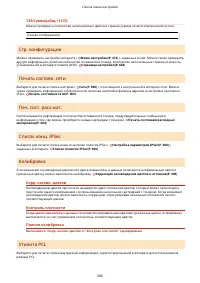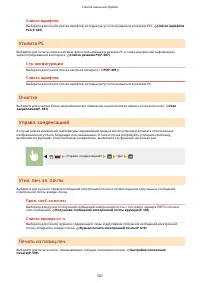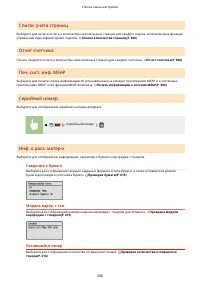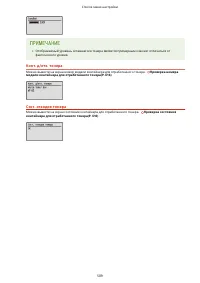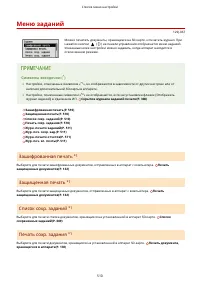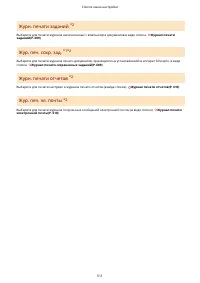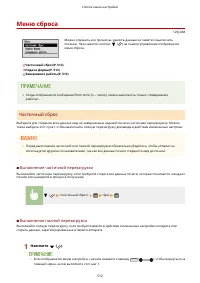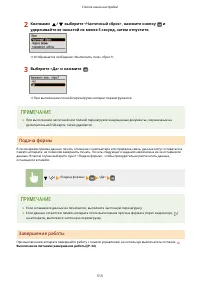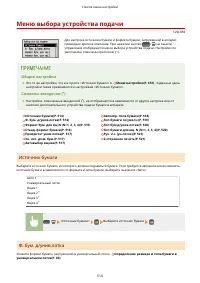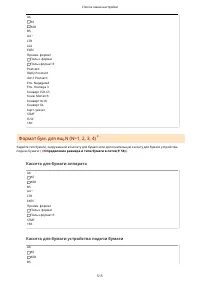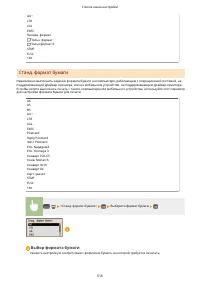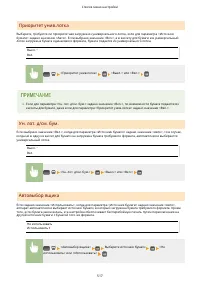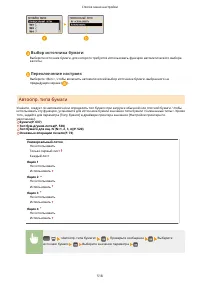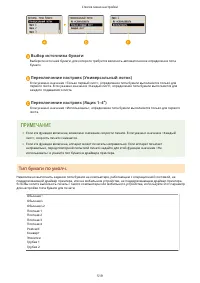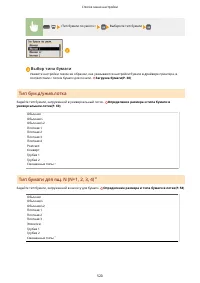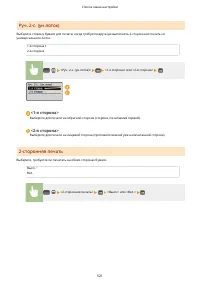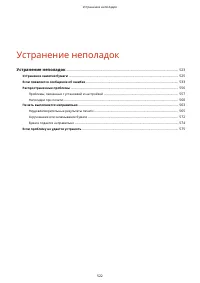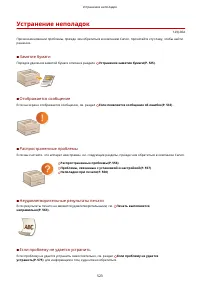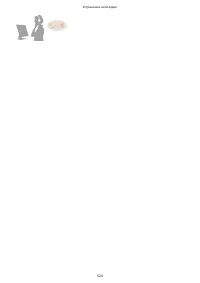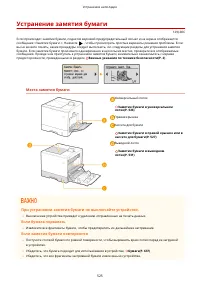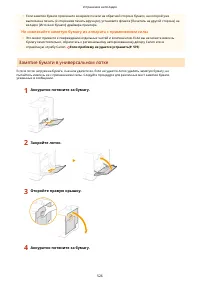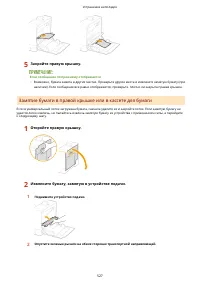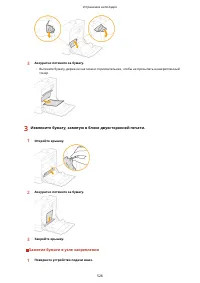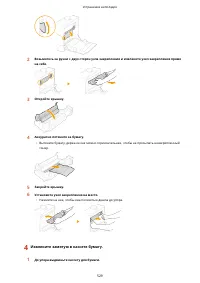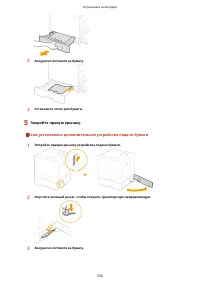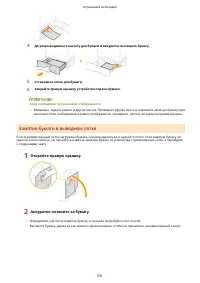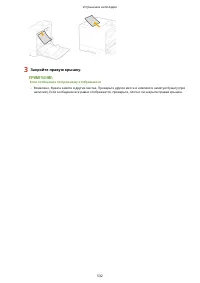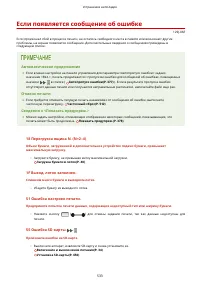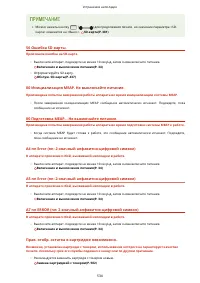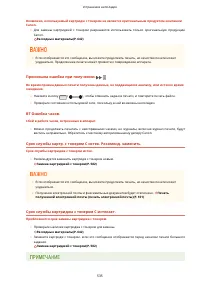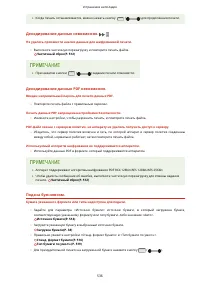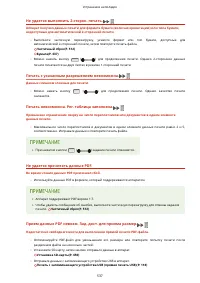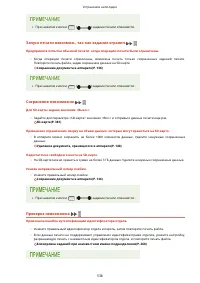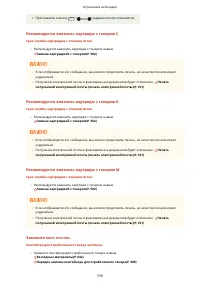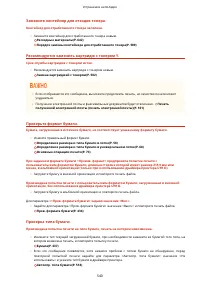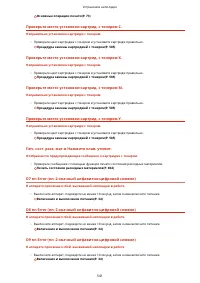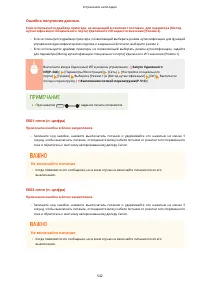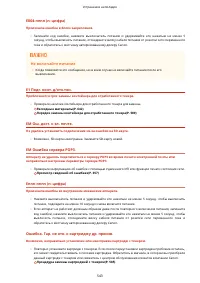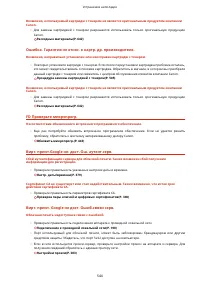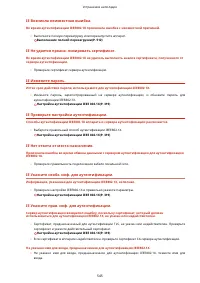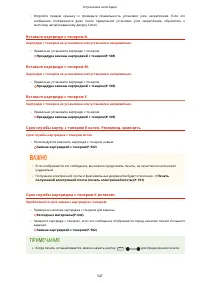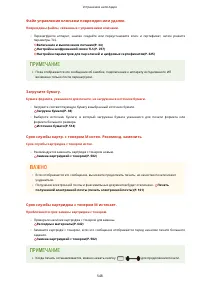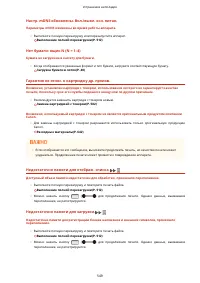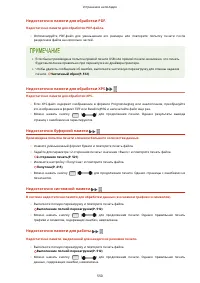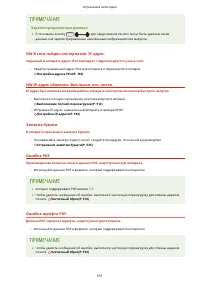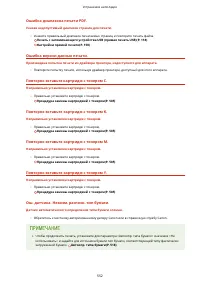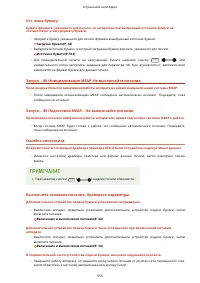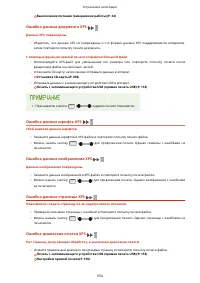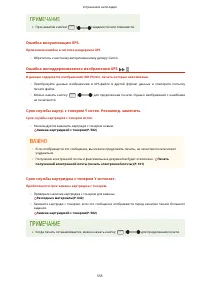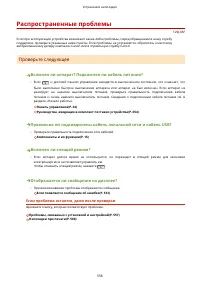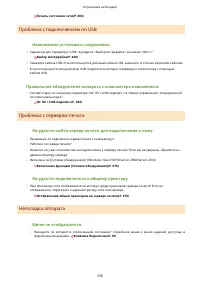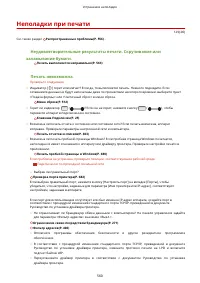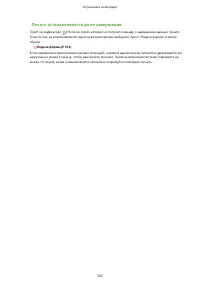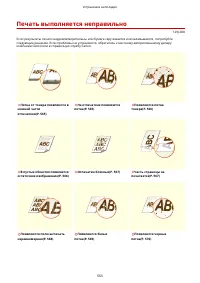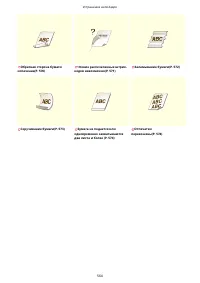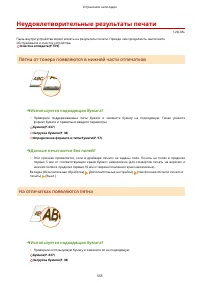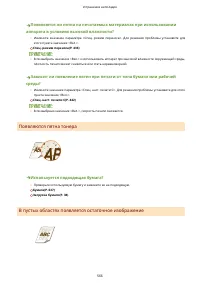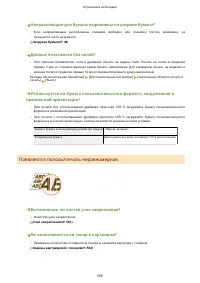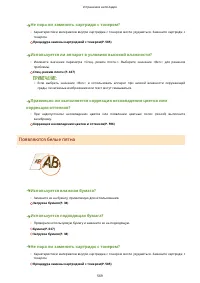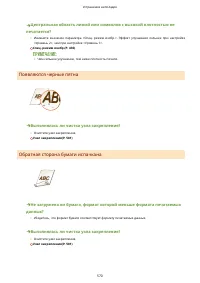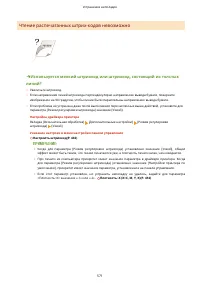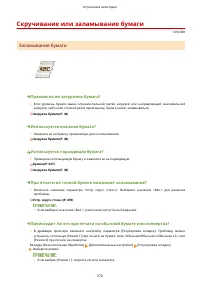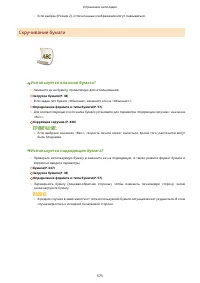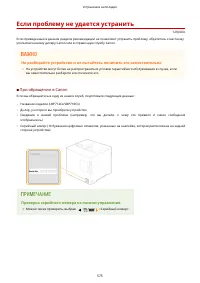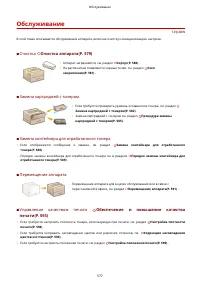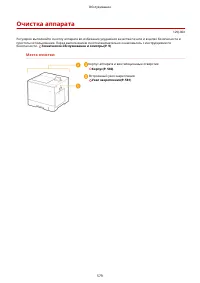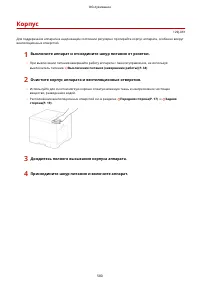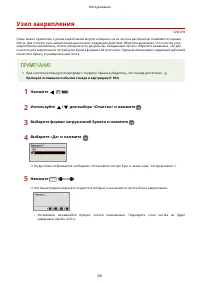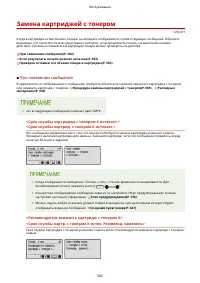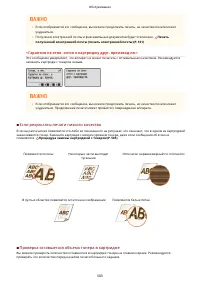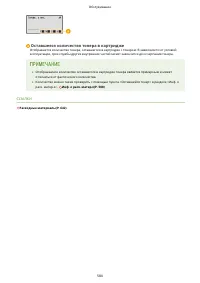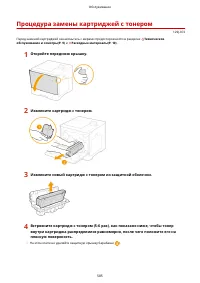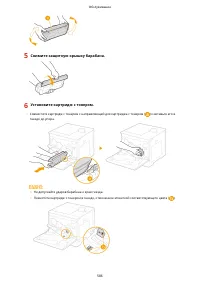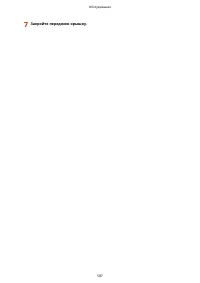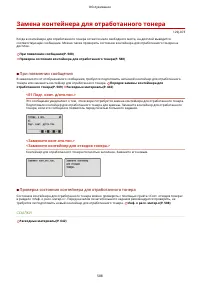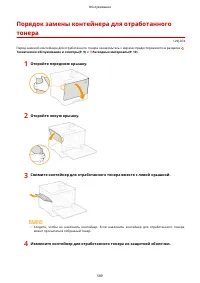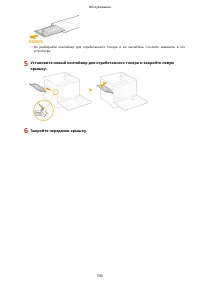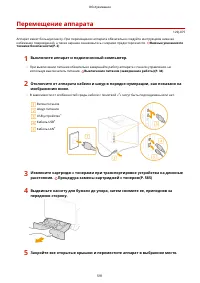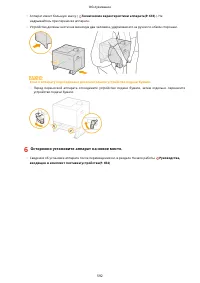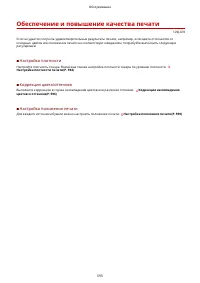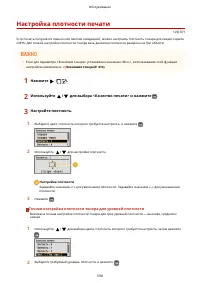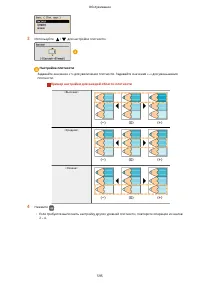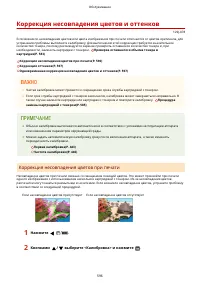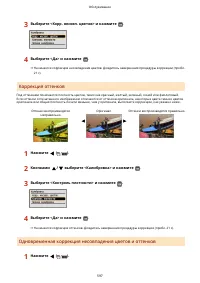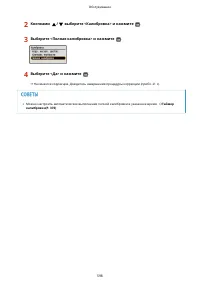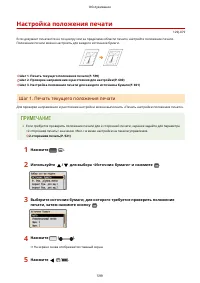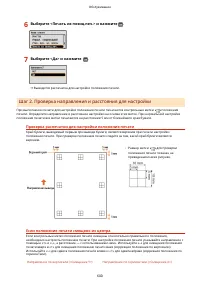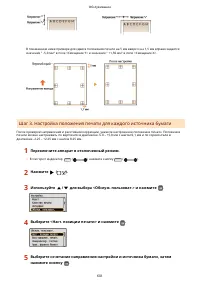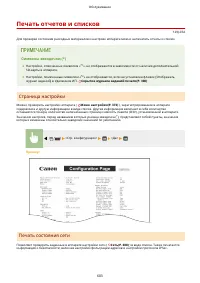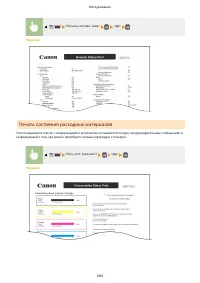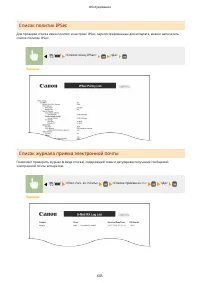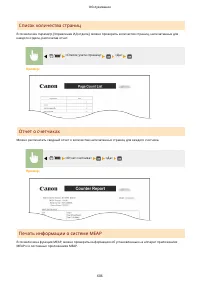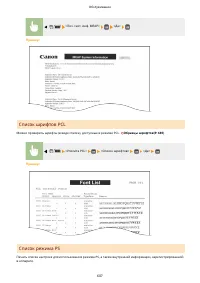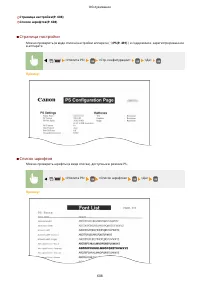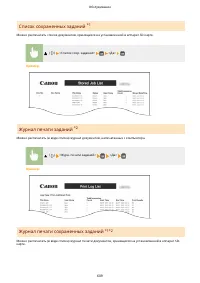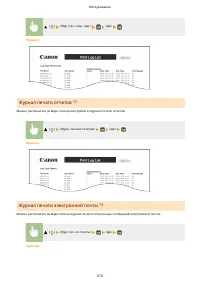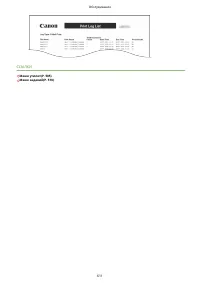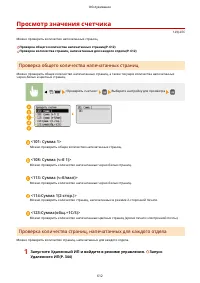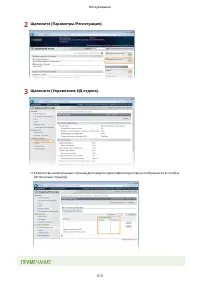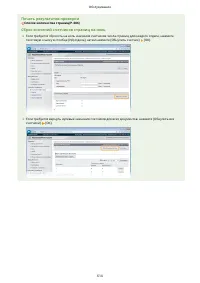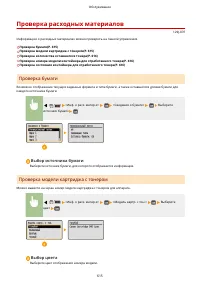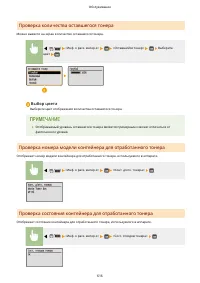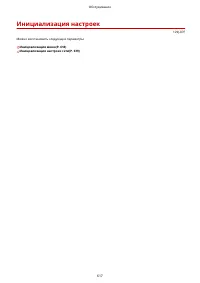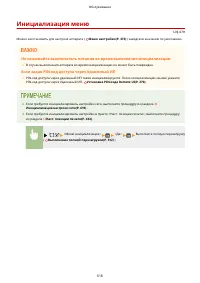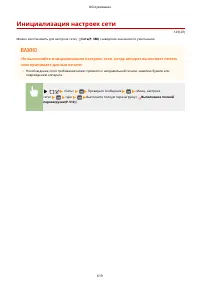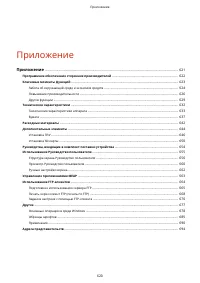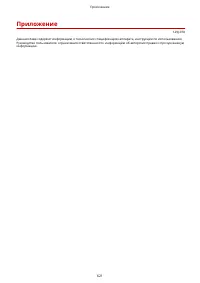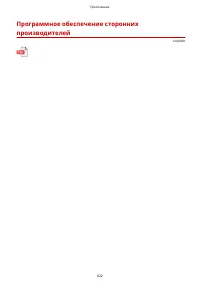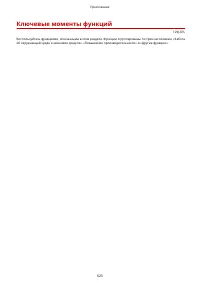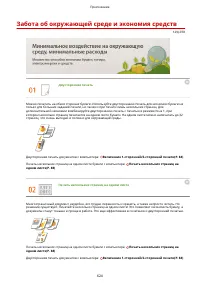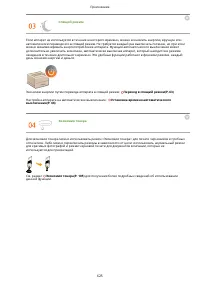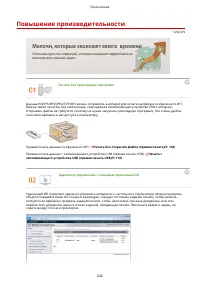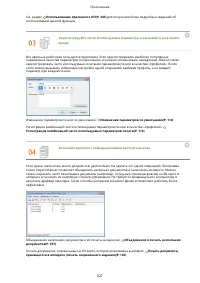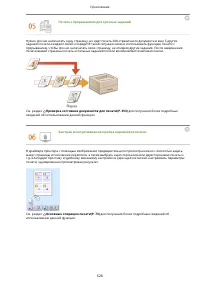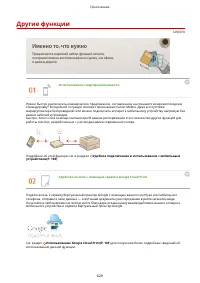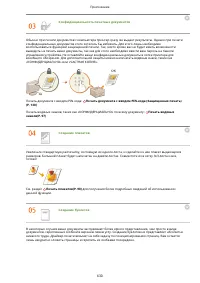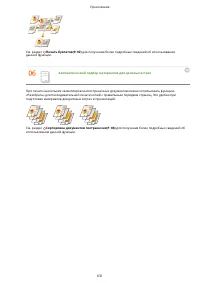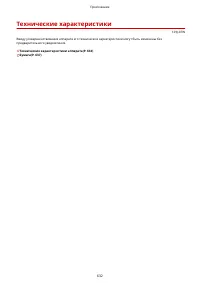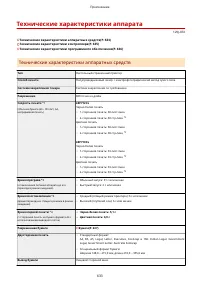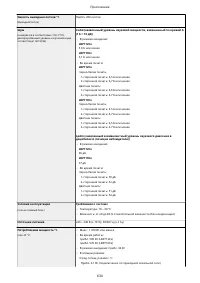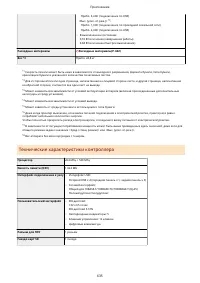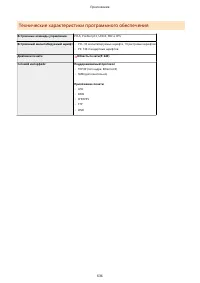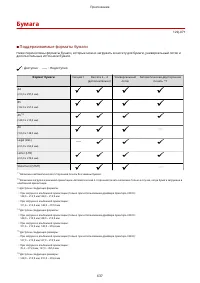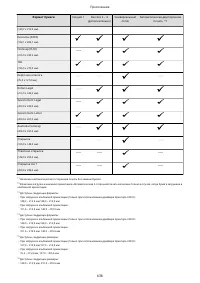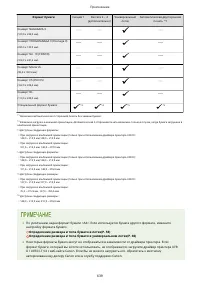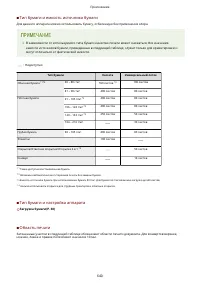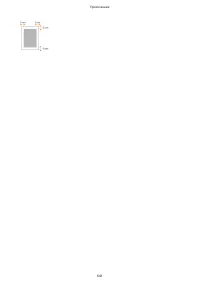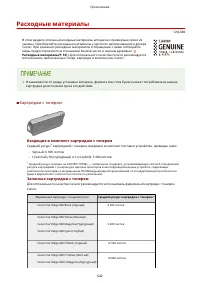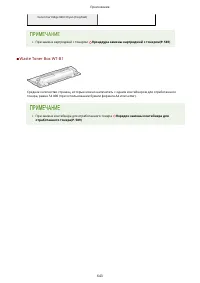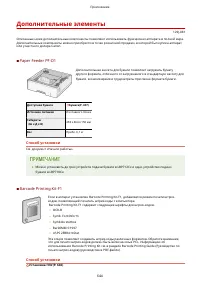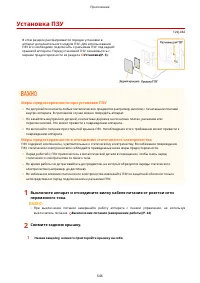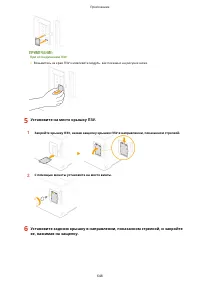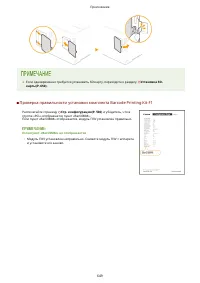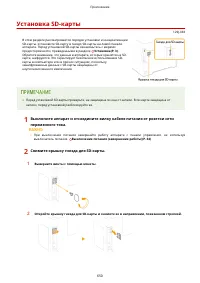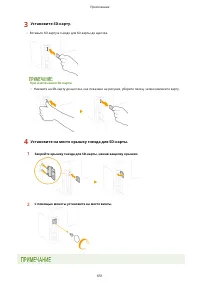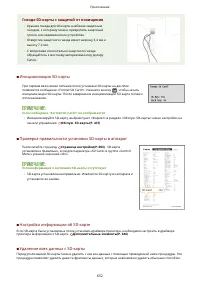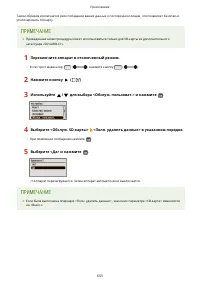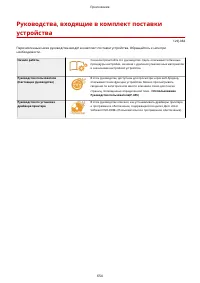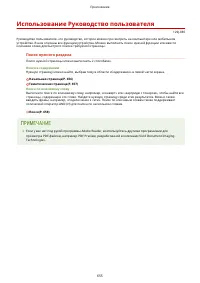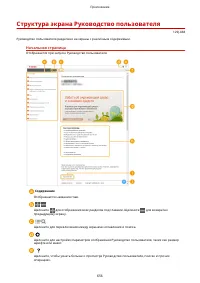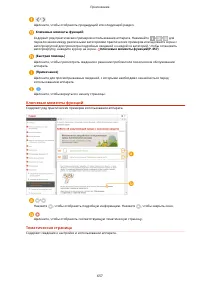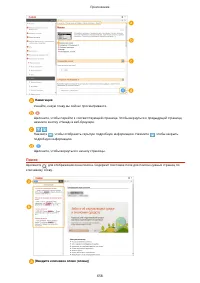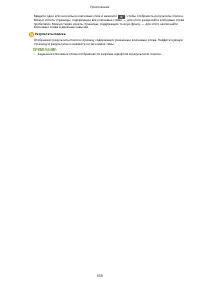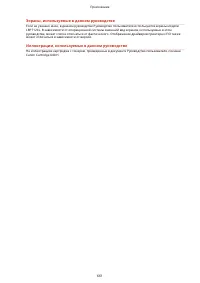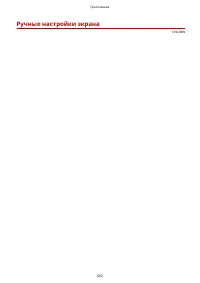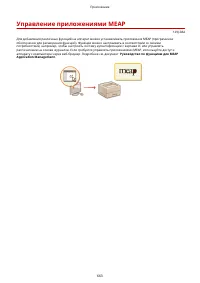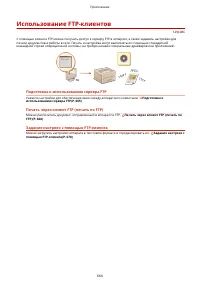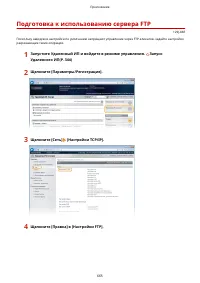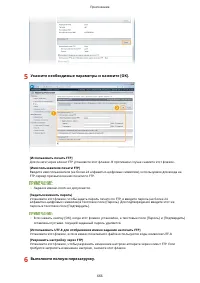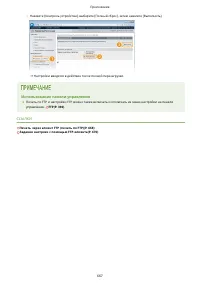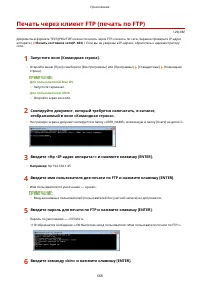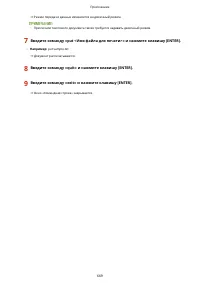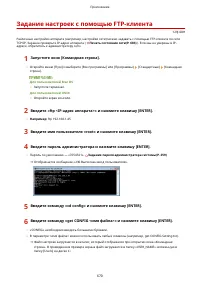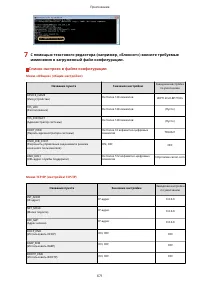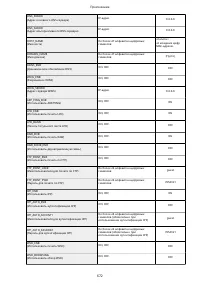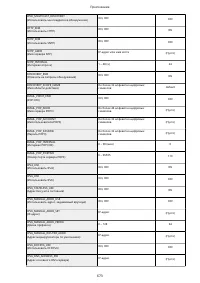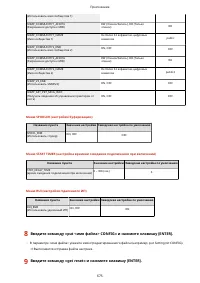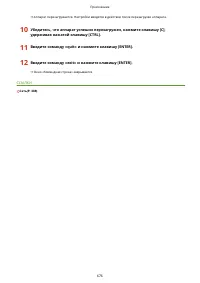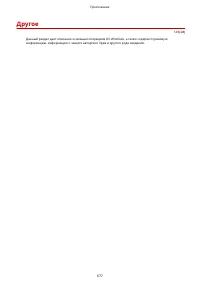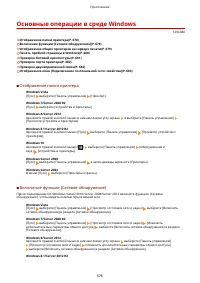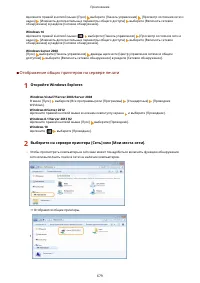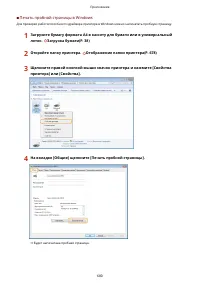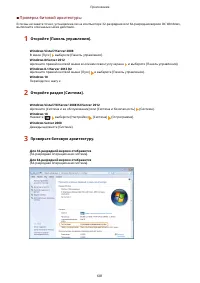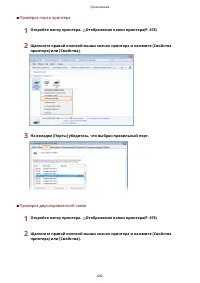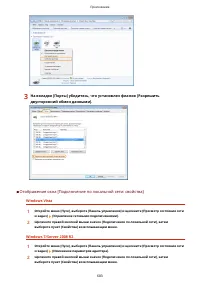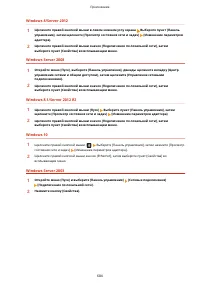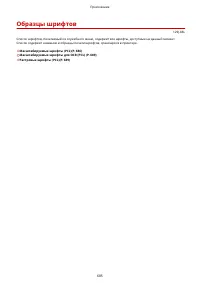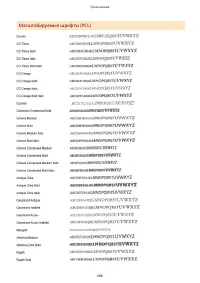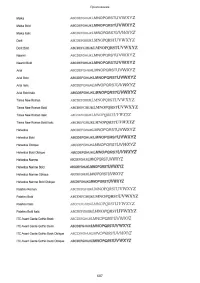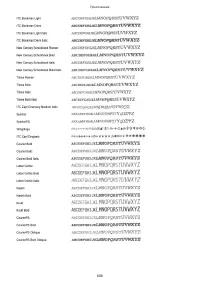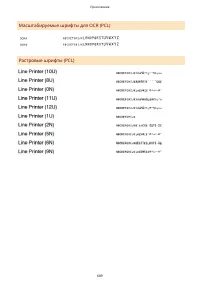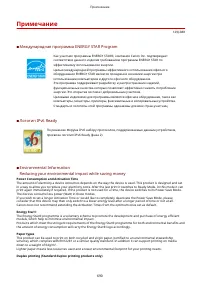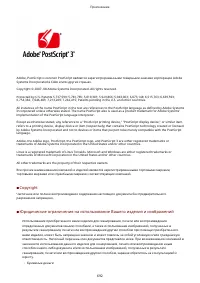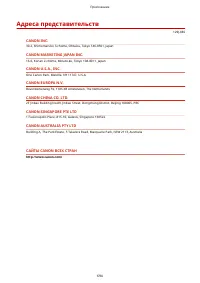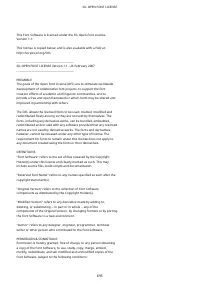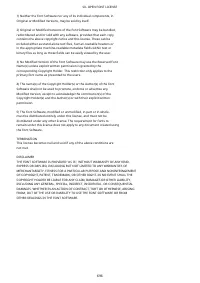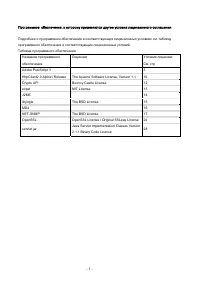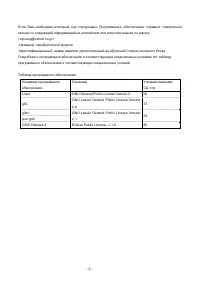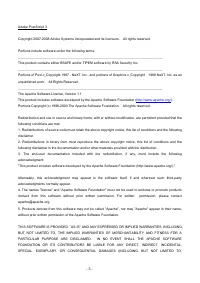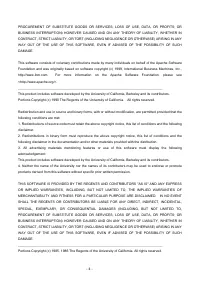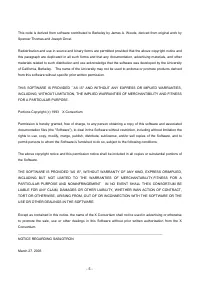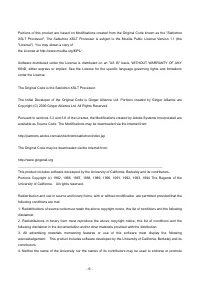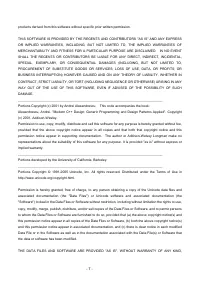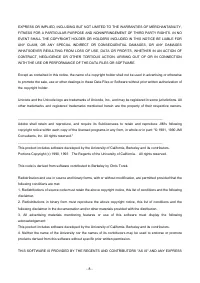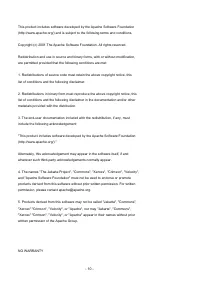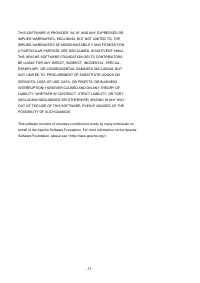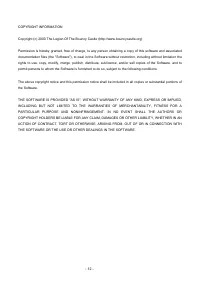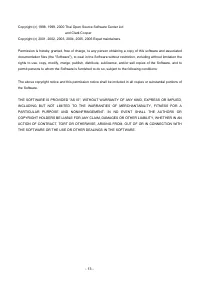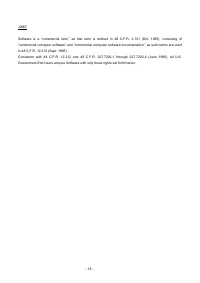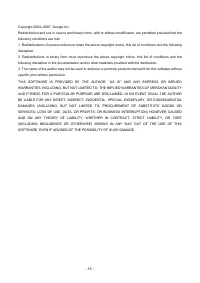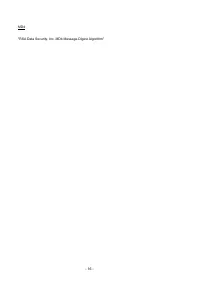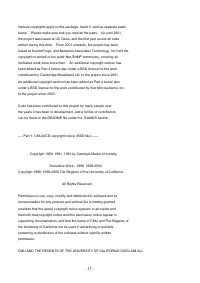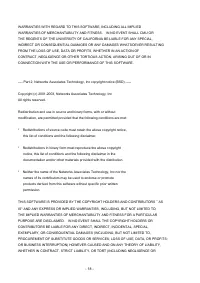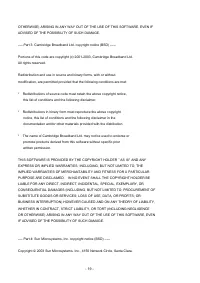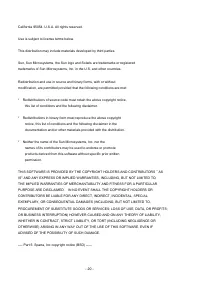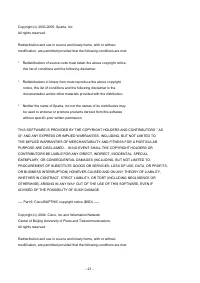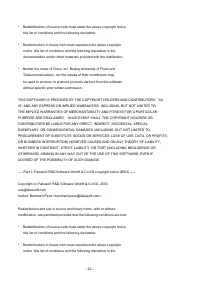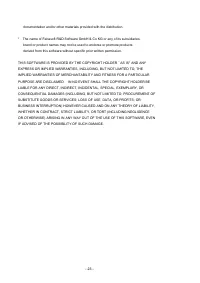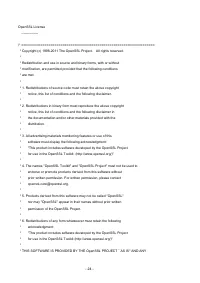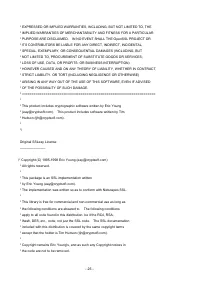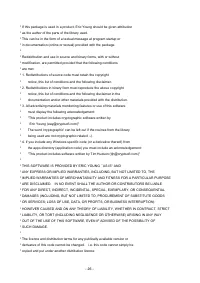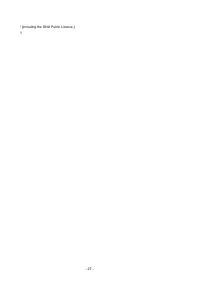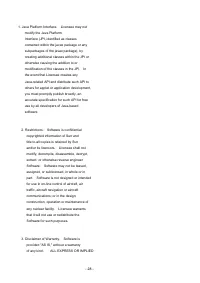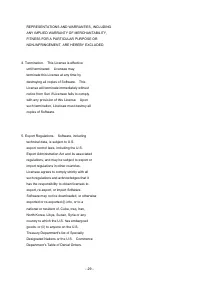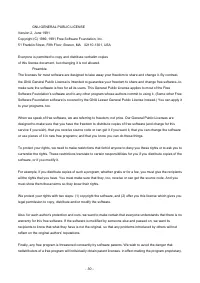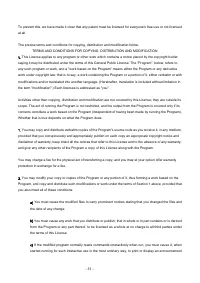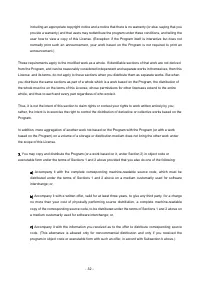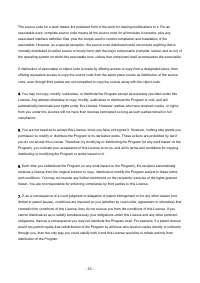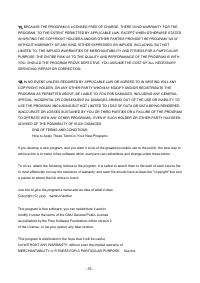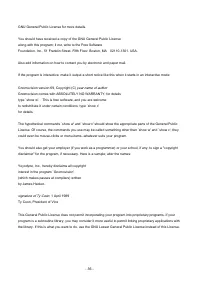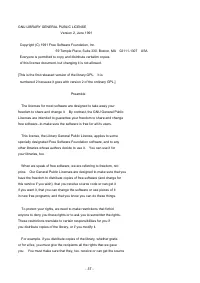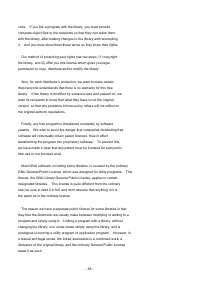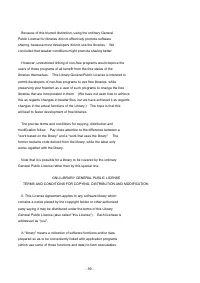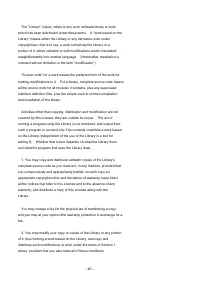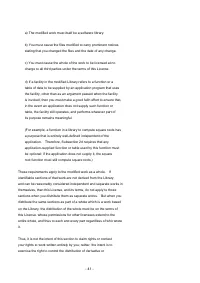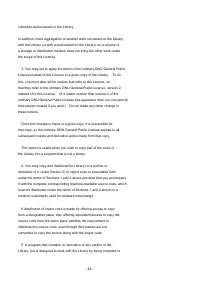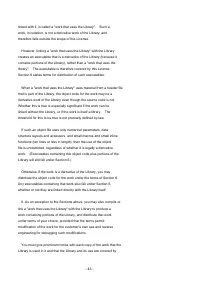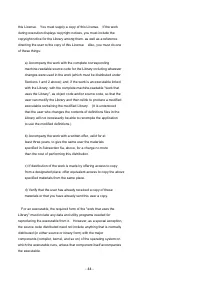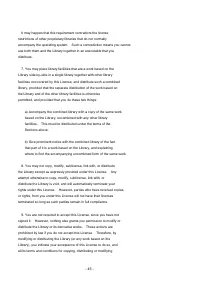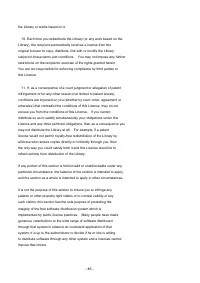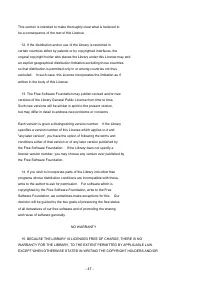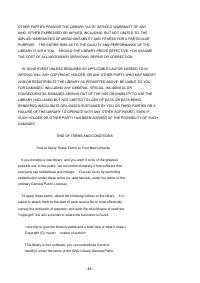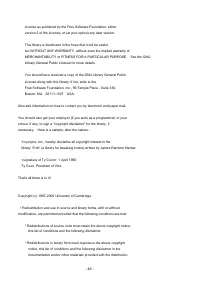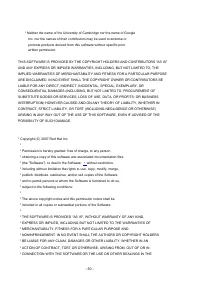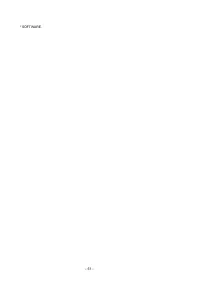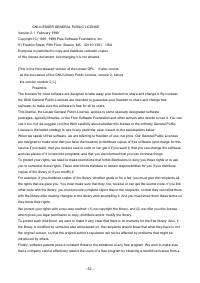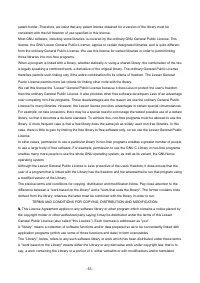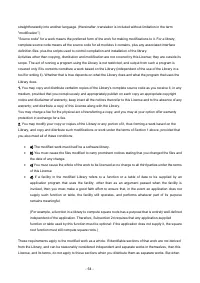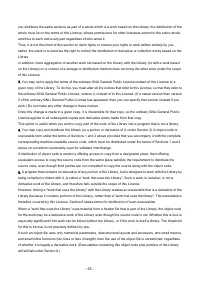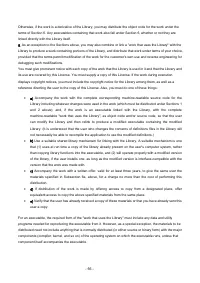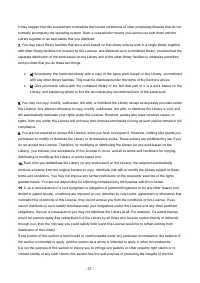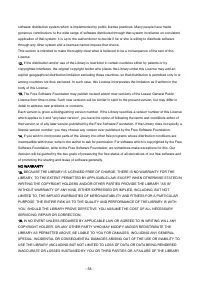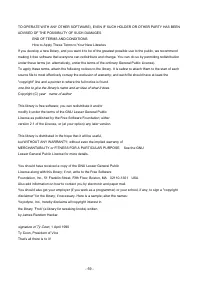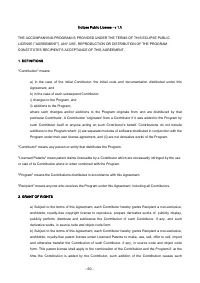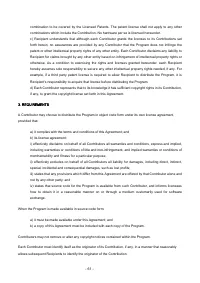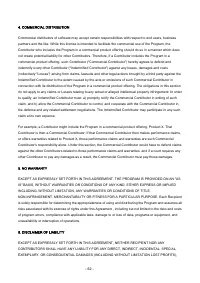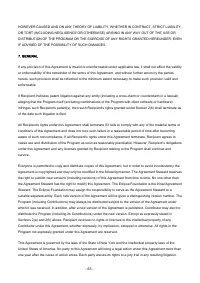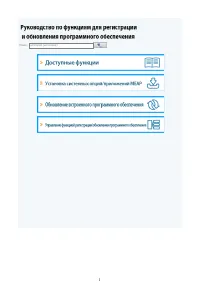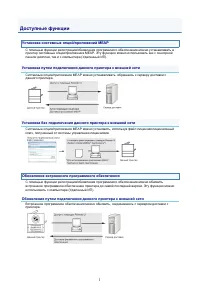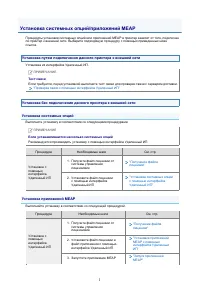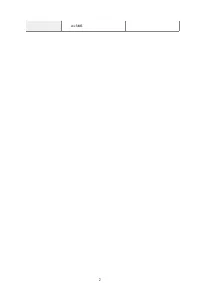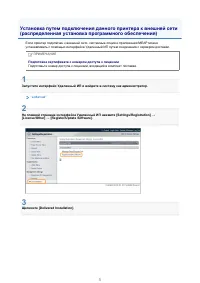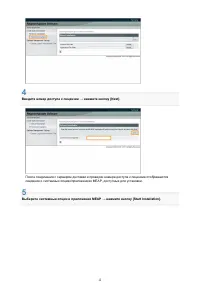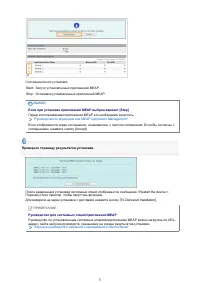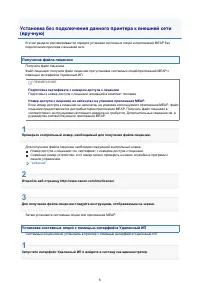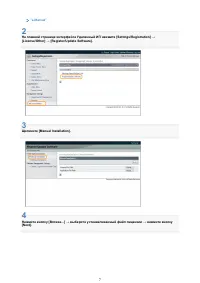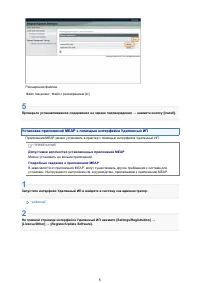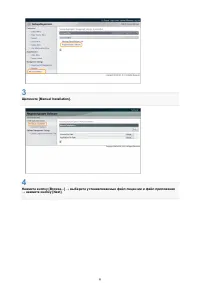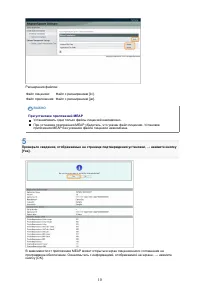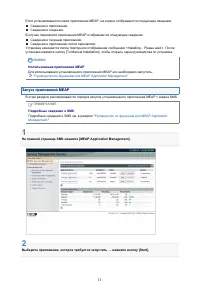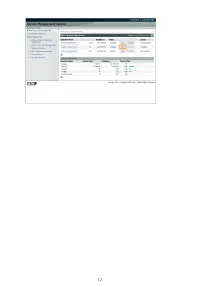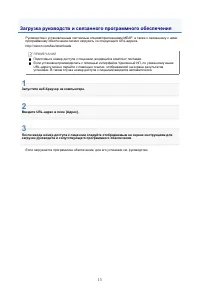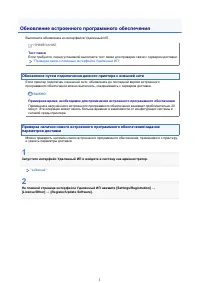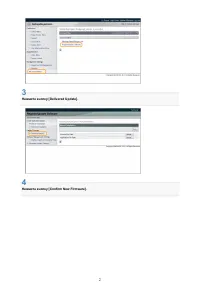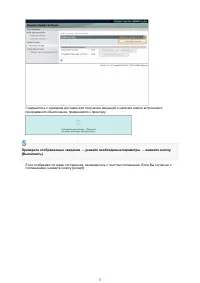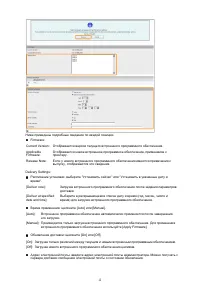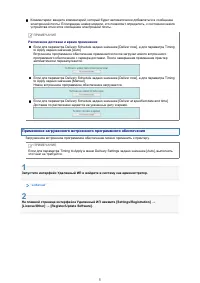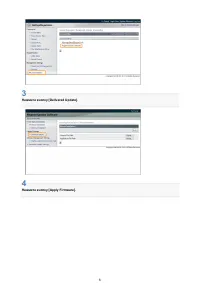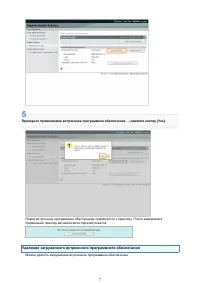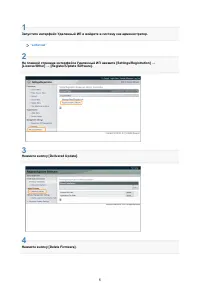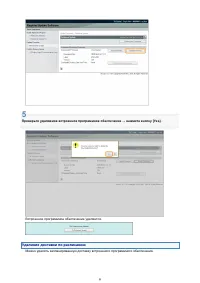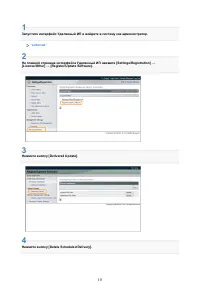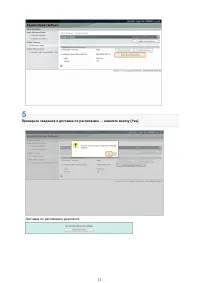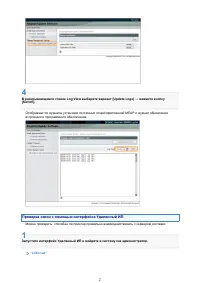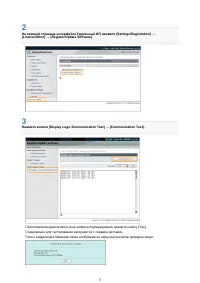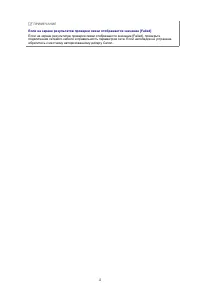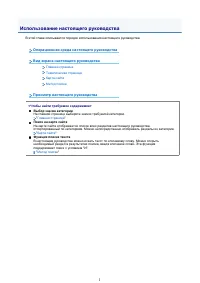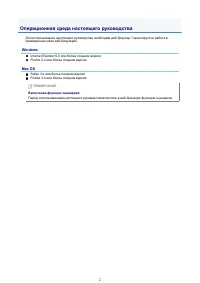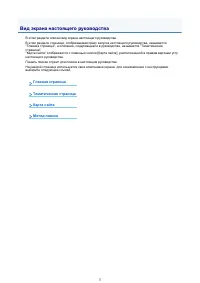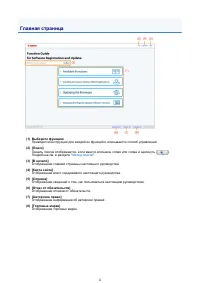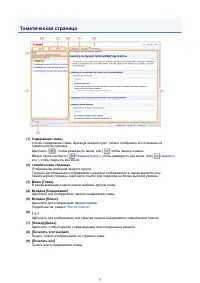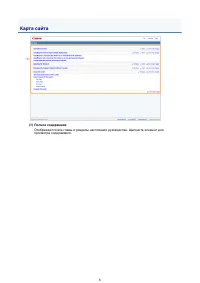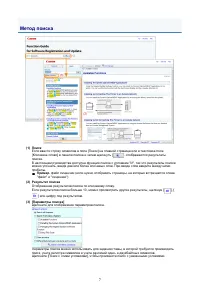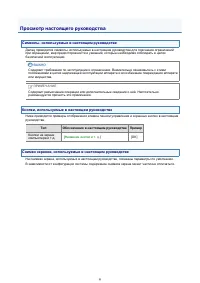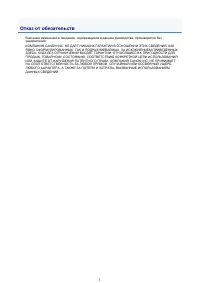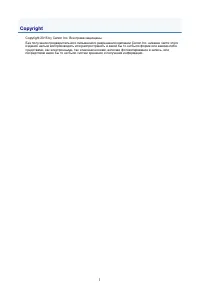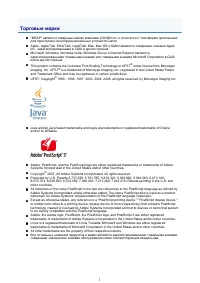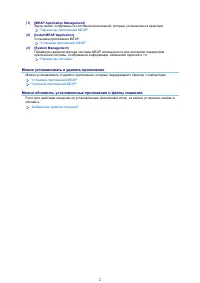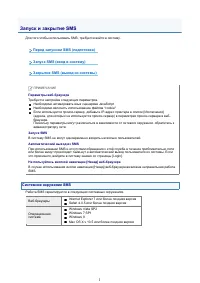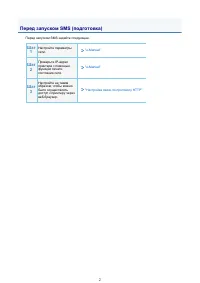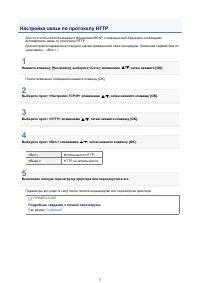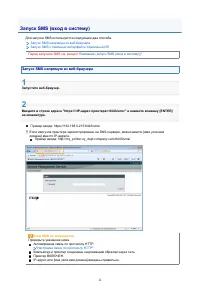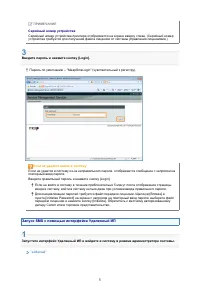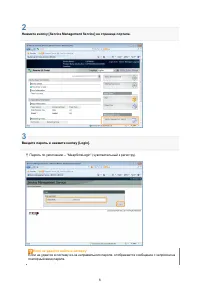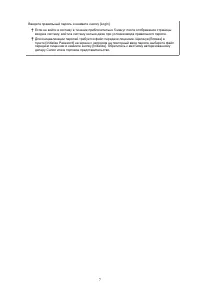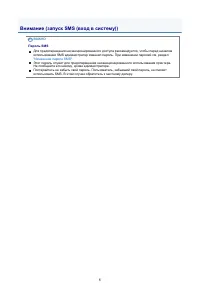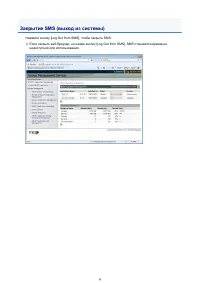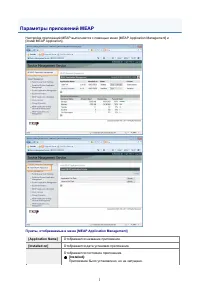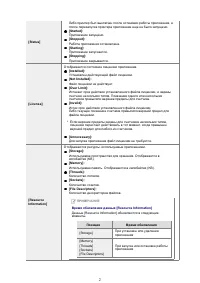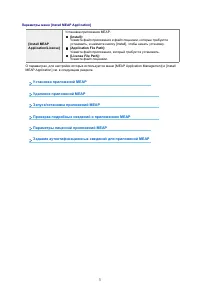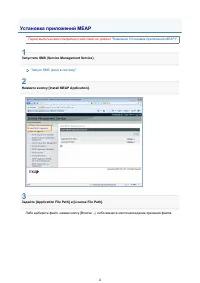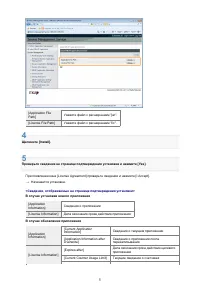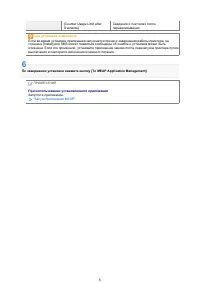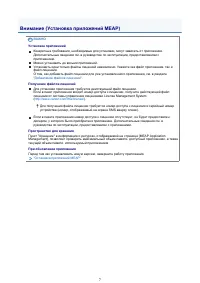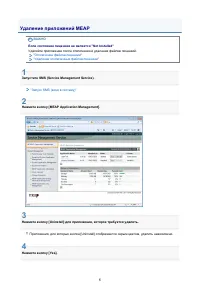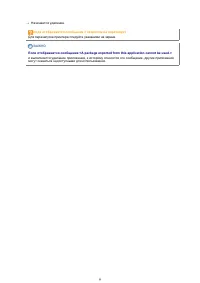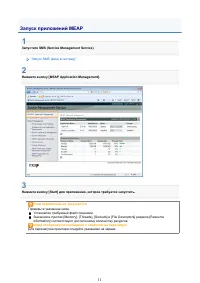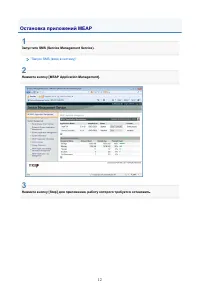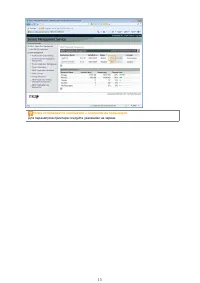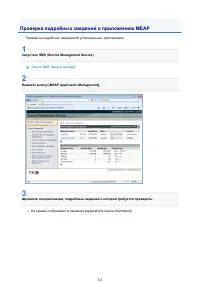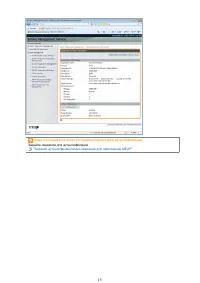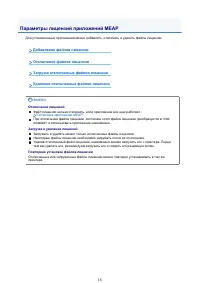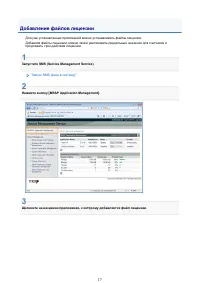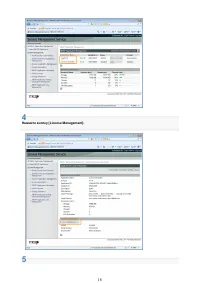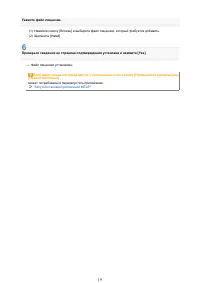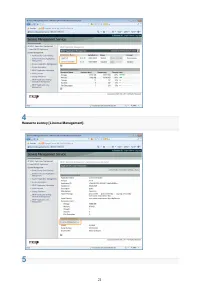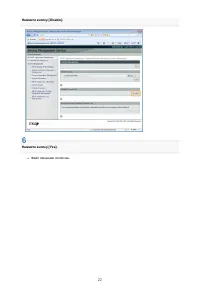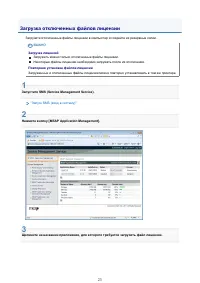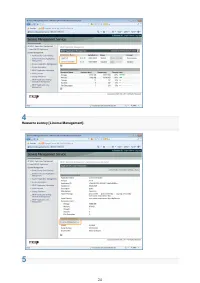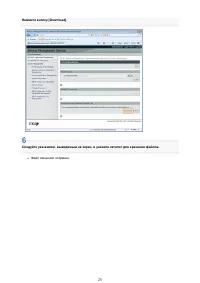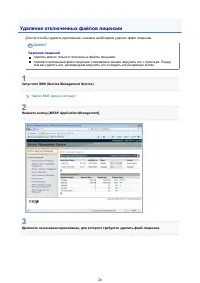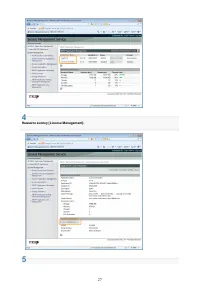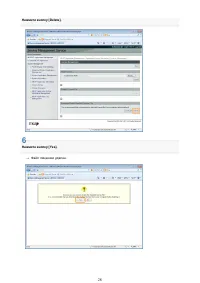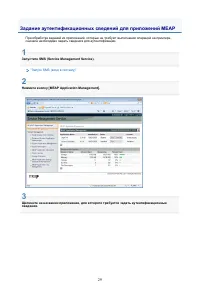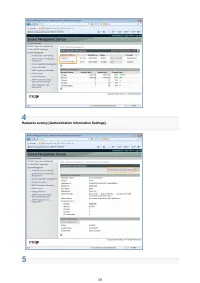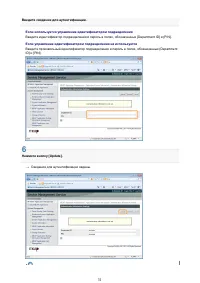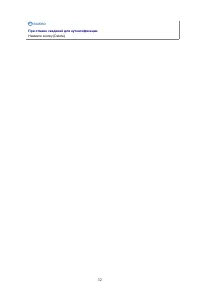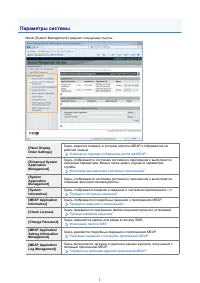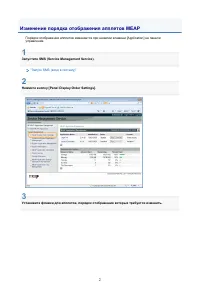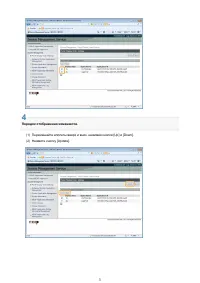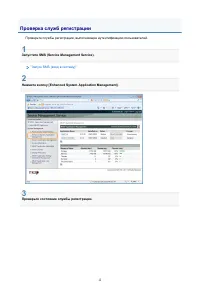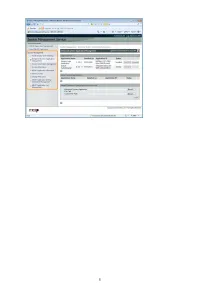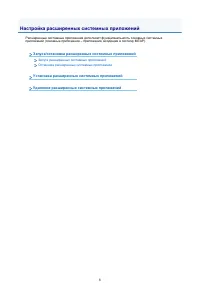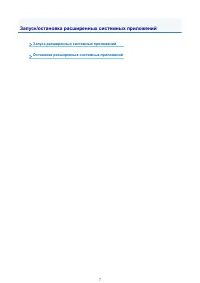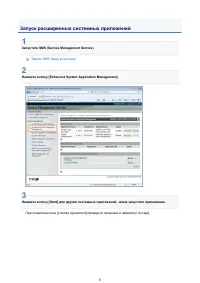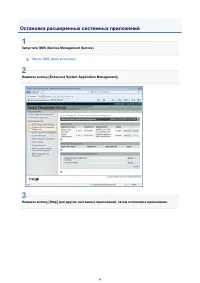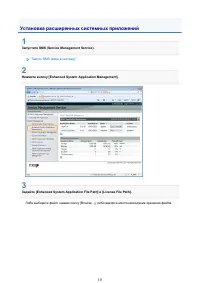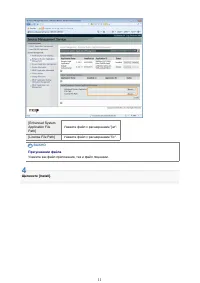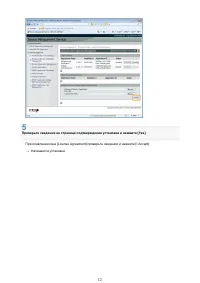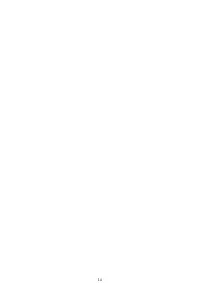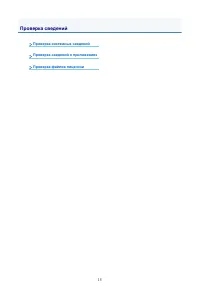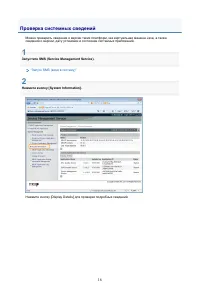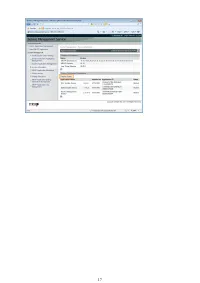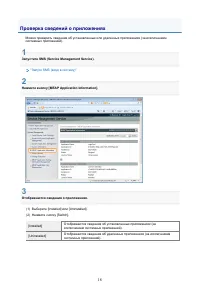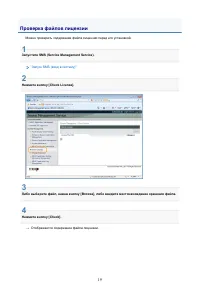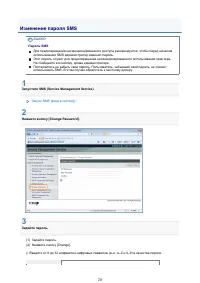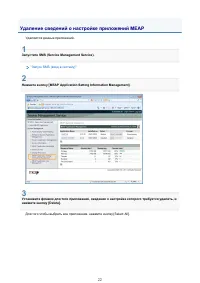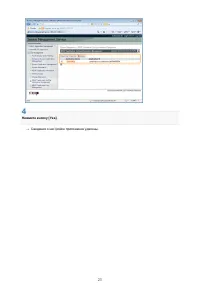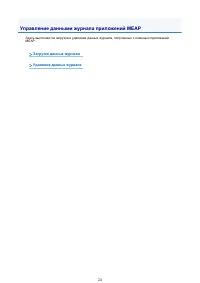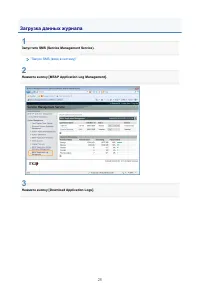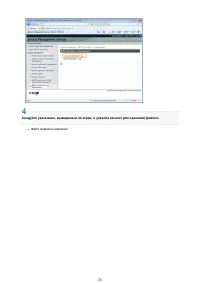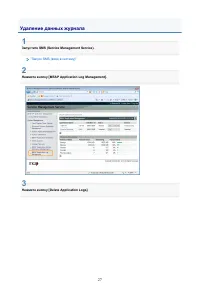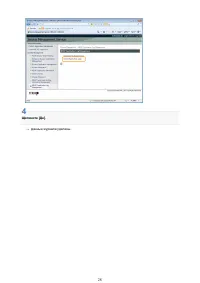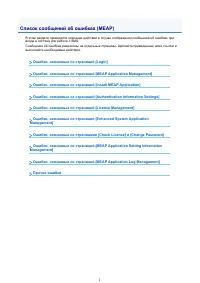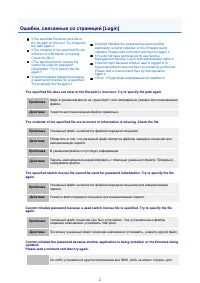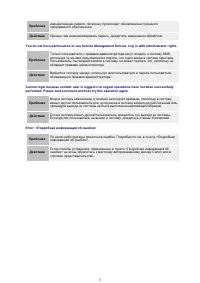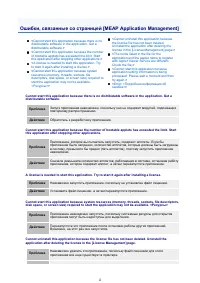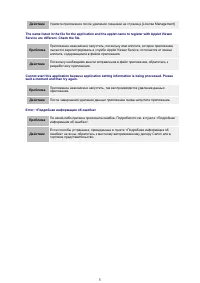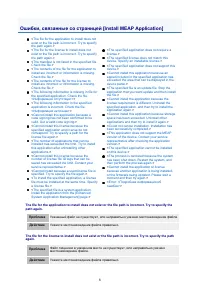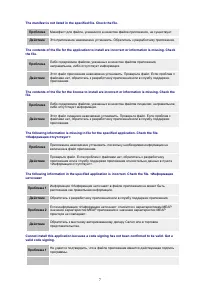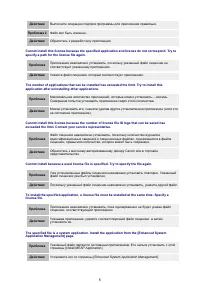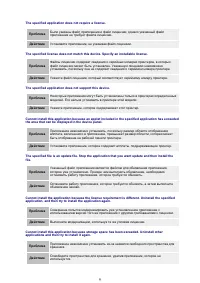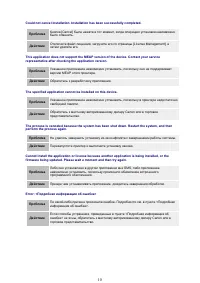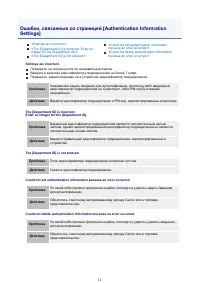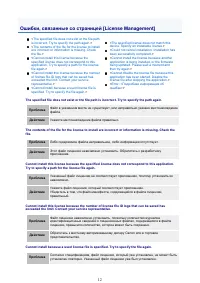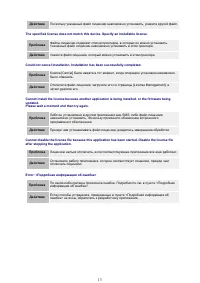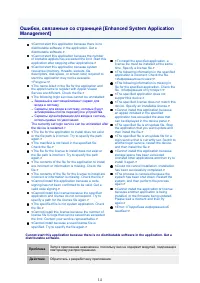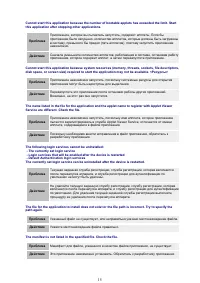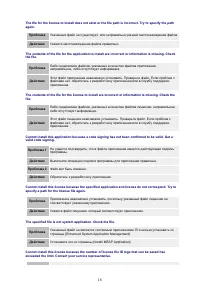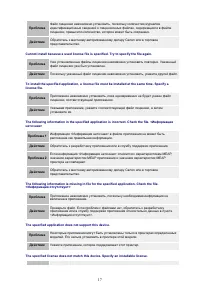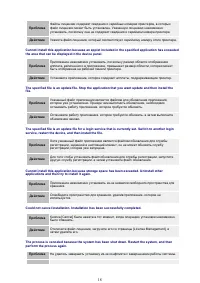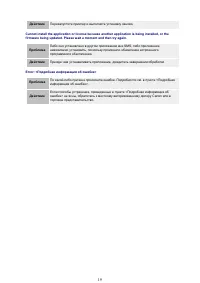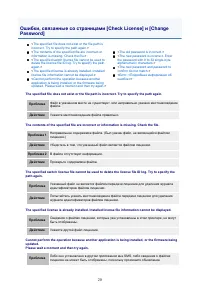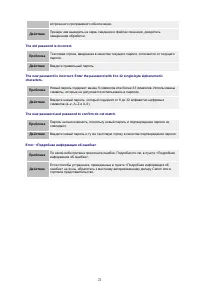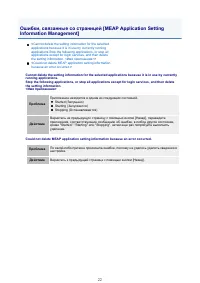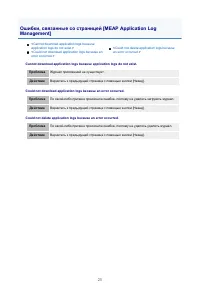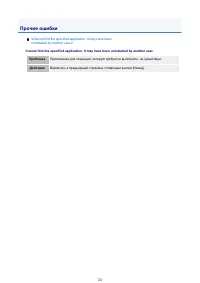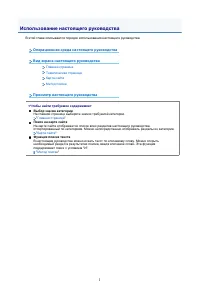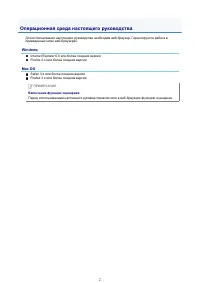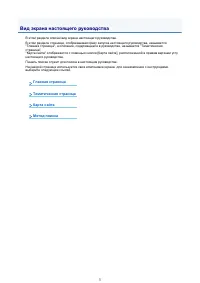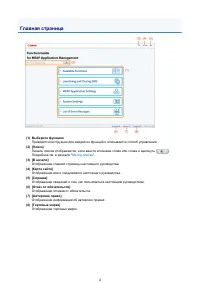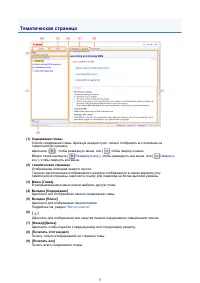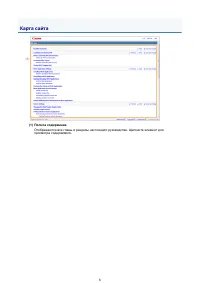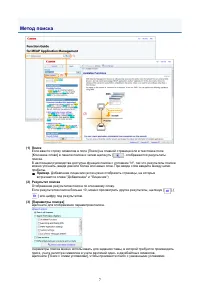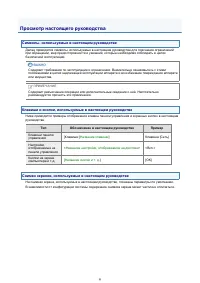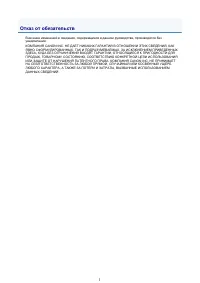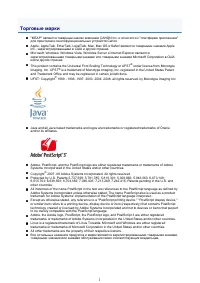Страница 2 - Содержание; Важные указания по технике безопасности
Содержание Важные указания по технике безопасности ................................................................... 2 Установка ................................................................................................................................................................ 3 Источн...
Страница 3 - II
Печать плакатов ......................................................................................................................................... 90 Печать буклетов ..................................................................................................................................
Страница 4 - III
Настройка параметров Ethernet ....................................................................................................................... 223 Настройка времени ожидания при подключении к сети ................................................................................... 225 Настройк...
Страница 5 - IV
Сохранение зарегистрированных данных ........................................................................................................ 366 Загрузка зарегистрированных данных ............................................................................................................. 368 Списо...
Страница 6 - Приложение
Замена картриджей с тонером ........................................................................................................................... 582 Процедура замены картриджей с тонером ....................................................................................................... 58...
Страница 10 - Прочие предупреждения
Установка 129J-001 Для безопасной и удобной эксплуатации устройства следует внимательно ознакомиться с приведенными ниже мерами предосторожности и установить устройство в приемлемом для него месте. Не устанавливайте устройство в месте с высоким риском возгорания илипоражения электрическим током. ● М...
Страница 12 - Источник питания; При подключении электропитания; Прочие меры предосторожности
Источник питания 129J-002 Это устройство поддерживает напряжение 220 – 240 В и частоту электрического тока 50/60 Гц. ● Используйте только тот источник питания, который отвечает требованиям к напряжению.Невыполнение этого правила может стать причиной возгорания или поражения электрическимтоком. ● Не ...
Страница 13 - Обращение; При использовании кардиостимулятора
Обращение 129J-003 ● Незамедлительно отсоедините шнур питания от розетки иобратитесь к уполномоченному дилеру Canon, еслиустройство издает необычный шум, выделяетнепривычный запах или дым или чрезмерно нагревается.Продолжение эксплуатации в таких условиях может статьпричиной возгорания или поражения...
Страница 14 - Если беспокоит уровень шума
● Не переносите устройство с установленной в нем кассетойили дополнительным устройством подачи. В противномслучае они могут выпасть и привести к травме. Лазерное излучение ● Если по каким-то причинам лазерное излучение выйдет наружу и попадет в глаза, это можетпривести к повреждению зрения. При тран...
Страница 16 - Техническое обслуживание и осмотры
Техническое обслуживание и осмотры 129J-004 Выполняйте периодическую очистку устройства. При накоплении пыли устройство может работать ненадлежащим образом. Во время очистки придерживайтесь следующих правил. При возникновении неполадок в работе см. раздел Устранение неполадок(P. 523) . Если проблему...
Страница 17 - Расходные материалы; Обработка картриджа с тонером
Расходные материалы 129J-005 ● Не бросайте отработанные картриджи с тонером и другие подобные детали в открытый огонь. Крометого, не храните картриджи с тонером и бумагу вблизи открытого огня. Это может вызватьвозгорание тонера и привести к ожогам или пожару. ● При случайном рассыпании тонера осторо...
Страница 18 - Хранение картриджа с тонером; Не храните картридж с тонером в перечисленных ниже местах:; Избегайте использования поддельных картриджей с тонером
● Извлекайте картридж с тонером из упаковки или из данного аппарата только в случаенеобходимости. ● Картридж с тонером обладает магнитными свойствами. Не помещайте его вблизи изделий,чувствительных к магнитным полям, в том числе вблизи гибких или жестких дисков. Это можетпривести к повреждению данны...
Страница 20 - Основные операции
Основные операции Основные операции .................................................................................................................................... 14 Компоненты и их функции ...........................................................................................................
Страница 24 - Передняя сторона
Передняя сторона 129J-008 Выводной лоток Напечатанная бумага помещается в выводной лоток. Левая крышка Откройте левую крышку для замены контейнера с отработанным тонером. Вентиляционное отверстие Воздух, находящийся внутри устройства, выводится наружу для охлаждения внутренних компонентов. Обратите ...
Страница 26 - Задняя сторона
Задняя сторона 129J-009 Задняя крышка Откройте заднюю крышку для установки дополнительного ПЗУ. Установка ПЗУ(P. 646) Табличка с расчетными характеристиками На этой табличке показан серийный номер, необходимый при предоставлении запросов об устройстве. Если проблему не удается устранить(P. 575) Гнез...
Страница 28 - Внутренние детали; Гнезда картриджей с тонером
Внутренние детали 129J-00A Гнезда картриджей с тонером Установите картриджи с тонером в эти гнезда. Загрузите Y (желтый), M (пурпурный), C (голубой) и K (черный) картриджи с тонером в соответствующие гнезда в указанном порядке, начиная с самого левого гнезда. Процедура замены картриджей с тонером(P....
Страница 29 - Универсальный лоток; Направляющие для бумаги; ССЫЛКИ
Универсальный лоток 129J-00C Направляющие для бумаги Отрегулируйте направляющие для бумаги в точном соответствии с шириной загруженных листов, чтобы бумага подавалась в устройство без перекосов. Нажмите рычаг для снятия блокировки, помеченный на иллюстрации стрелкой, чтобы снять блокировку и перемес...
Страница 30 - Лоток для бумаги
Лоток для бумаги 129J-00E Направляющие для бумаги Отрегулируйте направляющие для бумаги в точном соответствии с шириной загруженных листов, чтобы бумага подавалась в аппарат без перекосов. Нажмите рычаги для снятия блокировки, помеченные на этих иллюстрациях стрелками, чтобы снять блокировку и перем...
Страница 31 - Панель управления; Дисплей
Панель управления 129J-00F Дисплей Служит для отображения состояния текущей печати или других операций, информации об ошибках, оставшегося в картридже тонера и т. д. Дисплей(P. 27) Клавиша Состояние задания/Отмена Если нажать эту клавишу при горящем или мигающем индикаторе [ ], отображается печатаем...
Страница 34 - Главный экран; Индикация состояния; Экран меню
Дисплей 129J-00H На дисплее отображаются состояние печати и экраны для задания настроек. Также отображаются сообщения об ошибках и объем оставшегося в картриджетонера. Главный экран Индикация состояния Отображается текущее состояние или режим работы устройства. Индикация формата бумаги Отображение т...
Страница 35 - При возникновении ошибки
При возникновении ошибки В некоторых случаях при возникновении ошибки отображаются инструкции по ее устранению. Следуйте указаниям на экране для решения проблемы. Экран отображается при возникновении замятия бумаги, как показано на приведенном ниже примере. Если появляется сообщение об ошибке(P. 533...
Страница 36 - Использование панели управления; Использование; Изменение значения параметра
Использование панели управления 129J-00J Для определения параметров и изменения значений используйте следующие клавиши. Использование / Прокрутка информации на экране Полоса прокрутки отображается в правой части экрана, если не все сведения умещаются на нем. Если отображается полоса прокрутки, испол...
Страница 39 - Ввод текста; Переключение типа текста; Типы текста, который можно ввести
Ввод текста 129J-00K Для ввода текста и значений используйте цифровые клавиши. Переключение типа текста Нажмите для переключения типа вводимого текста. Типы текста, который можно ввести Ниже указан текст, который можно ввести. Клавиша A a 12 @ . - _ / 1 AБВГабвг ABCabc 2 ДЕЁЖдеёж DEFdef 3 ЗИЙКзийк G...
Страница 41 - Включение и выключение питания; Включение питания; Завершение работы без использования выключателя питания
Включение и выключение питания 129J-00L Выключатель питания служит для включения аппарата. Однако выключать аппарат нужно обязательно с помощью панели управления без использования выключатель питания. Эта процедура аналогична процедурам включения и выключения компьютера. Включение питания(P. 34)Выкл...
Страница 43 - Быстрый запуск аппарата; Перед заданием настроек быстрого запуска; Задание настроек быстрого запуска
Быстрый запуск аппарата 129J-00R Задав настройки быстрого запуска, можно сократить время после нажатия выключателя питания, через которое экраны будут доступны для работы. Способ выключения питания для выполнения быстрого запуска аппарата называется «быстрым выключением питания». Задание настроек бы...
Страница 44 - Выключение питание (быстрое выключение питания)
Выключение питание (быстрое выключение питания) Если при включенной функции быстрого запуска нажать выключатель питания, чтобы выключить аппарат, при следующем включении аппарата производится быстрый запуск (быстрое включение питания). После выполнения быстрого выключения не отсоединяйте вилку кабел...
Страница 45 - Загрузка бумаги; Тип бумаги и настройка аппарата; Не используйте следующие типы бумаги:
Загрузка бумаги 129J-00S Можно загрузить бумагу в кассету для бумаги и универсальный лоток. Загружайте в кассету бумагу, которая используется чаще всего. Кассета для бумаги удобна при работе с большими объемами бумаги. Используйте универсальный лоток, если необходимо временно использовать размер или...
Страница 47 - Загрузка бумаги в лоток; Ориентация бумаги; Загрузка бумаги стандартного формата; До упора выдвиньте кассету для бумаги.
Загрузка бумаги в лоток 129J-00U Загрузите в лоток бумагу, которая используется чаще всего. Если необходимо использовать бумагу, отличающуюся от загруженной в основной лоток, подавайте ее через универсальный лоток. Загрузка бумаги в универсальный лоток(P. 46) Загрузка бумаги стандартного формата(P. ...
Страница 48 - Установите лоток для бумаги.
3 Загрузите бумагу, чтобы края стопки были выровнены относительнонаправляющей для бумаги на левой стороне кассеты. ● Загрузите бумагу стороной для печати вверх. ● Чтобы выровнять края стопки, пролистайте листы и выровняйте их на ровной поверхности. При загрузке бумаги соблюдайте метку максимальной з...
Страница 49 - Загрузка бумаги специального формата
● Заводские параметры для размера и типа бумаги: <A4> и <Смешанные типы>, соответственно.После загрузки другого размера и типа бумаги в устройство обязательно измените параметр. Еслине изменить параметры формата или типа бумаги, устройство не будет печатать надлежащимобразом. Автоматичес...
Страница 50 - Выровняйте направляющие для бумаги точно по краям стопки.
3 Загрузите бумагу, чтобы края стопки были выровнены относительно правойстороны кассеты. ● Загрузите стопку бумаги стороной для печати вверх. ● Чтобы выровнять края стопки, пролистайте листы и выровняйте их на ровной поверхности. При загрузке бумаги соблюдайте метку максимальной загрузки ● Убедитесь...
Страница 53 - Загрузка бумаги в универсальный лоток; Извлеките лоток для бумаги.
Загрузка бумаги в универсальный лоток 129J-00W Если необходимо использовать бумагу, отличающуюся от загруженной в кассету, подайте ее через универсальный лоток. Загрузите в кассету бумагу, которая используется чаще всего. Загрузка бумаги в лоток(P. 40) Ориентация бумаги Для загрузки доступной бумаги...
Страница 54 - Вставьте бумагу в универсальный лоток до упора.
4 Вставьте бумагу в универсальный лоток до упора. ● Загрузите бумагу стороной для печати вниз. ● Чтобы выровнять края стопки, пролистайте листы и выровняйте их на ровной поверхности. При загрузке бумаги соблюдайте метку максимальной загрузки ● Убедитесь, что высота стопки бумаги не превышает метки м...
Страница 56 - Загрузка конвертов и открыток; Загрузка конвертов; Перед загрузкой конвертов; Закройте отворот каждого конверта.
Загрузка конвертов и открыток 129J-010 Перед загрузкой конвертов или открыток следует принять определенные меры, например распрямить любые загибы на них. Кроме того, обратите внимание на ориентацию конвертов или открыток и какой стороной они обращены вверх. Обратите внимание, что конверты и открытки...
Страница 57 - Выровняйте края конверта на плоской поверхности.; Загрузка конвертов в универсальный лоток; Конверт NAGAGATA 3
4 Выровняйте края конверта на плоской поверхности. ◼ Загрузка конвертов в универсальный лоток Загрузите конверты в книжной ориентации (короткий край в сторону устройства) лицевой стороной (без полосы клея) вниз. Не печатайте на обратной стороне конвертов. Конверты YOUGATANAGA 3, C5, Monarch, No. 10 ...
Страница 58 - Загрузка открыток; Загрузка открыток в универсальный лоток; Открытка; Ответная открытка
Загрузка открыток ● Автоматическая двусторонняя печать на открытках невозможна. Если требуется печатать на обеихсторонах открытки, сначала выполните печать на одной стороне, затем — на другой. ● Перед загрузкой открыток распрямите все загибы на них. Если загибы не устранены, возможныперекосы при печ...
Страница 60 - Загрузка уже отпечатанной бумаги; Создание 1-сторонних отпечатков на бумаге с логотипами; Печать на бумаге с логотипами в книжной ориентации
Загрузка уже отпечатанной бумаги 129J-011 При использовании бумаги с предварительно напечатанным логотипом обратите внимание на ориентацию листа при загрузке. Загружайте бумагу правильно, чтобы печать выполнялась на соответствующей стороне листа с логотипом. Создание 1-сторонних отпечатков на бумаге...
Страница 61 - Создание 2-сторонних отпечатков на бумаге с логотипами
Печать на бумаге с логотипами в альбомной ориентации При загрузке бумаги в кассету для бумаги Загрузите бумагу стороной с логотипом (на которой следует напечатать документ) вверх. При загрузке бумаги в универсальный лоток Загрузите бумагу стороной с логотипом (на которой следует напечатать документ)...
Страница 64 - Определение формата и типа бумаги
Определение формата и типа бумаги 129J-012 Необходимо указать параметры размера и типа бумаги в соответствии с загруженной бумагой. Обязательно измените параметры бумаги при загрузке бумаги, отличающейся от используемой ранее. ● Если этот параметр не соответствует размеру и типу загруженной бумаги, ...
Страница 65 - Определение размера и типа бумаги в лотке
Определение размера и типа бумаги в лотке 129J-013 Укажите необходимый формат и тип бумаги, загруженной в кассету для бумаги. 1 Нажмите ( ). 2 С помощью / выберите одно из значений <Формат бум. для ящ.1> – <Формат бум. для ящ.4> и нажмите . ● <Формат бум. для ящ.2> – <Формат бум...
Страница 66 - Выберите тип бумаги и нажмите
● Если загружаемые форматы бумаги часто изменяются, можно задать <Произв. формат>, чтопозволяет избежать изменения настройки формата бумаги при каждой печати. Однако обратитевнимание, что в этом случае формат бумаги, указанный в драйвере принтера, перед печатью непроверяется. ● При выборе знач...
Страница 70 - Переход в спящий режим; Если аппарат находится в спящем режиме; Изменение времени автоматического перехода в спящий режим
Переход в спящий режим 129J-017 Функция спящего режима снижает расход электропитания устройством, отключая поступление электричества на панель управления. Если в течение некоторого времени устройство не будет эксплуатироваться (например, в течение перерыва на обед), можно сэкономить электроэнергию, ...
Страница 72 - Выход из спящего режима; При использовании служебной программы, связанной с сетью
( ) <Меню управления> <Сп.реж. даже при ош.> <Выкл.> Выход из спящего режима Нажмите . При использовании служебной программы, связанной с сетью ● Если для спящего режима задано значение <Выс. (усил. сп.реж.)>, в служебной программе можетпроизойти сбой связи. Основные операции...
Страница 73 - Установка времени автоматического выключения; Настройте параметры таймера автоматического выключения.
Установка времени автоматического выключения 129J-018 Можно настроить аппарат таким образом, чтобы он автоматически выключался, когда не работает в течение длительного времени. Аппарат можно также настроить таким образом, чтобы он выключался в определенное время. Эти функции позволяют избежать ненуж...
Страница 74 - Если кажется, что завершение работы не выполнено
[Использовать таймер автоматического отключения] Установите этот флажок для выключения питания по истечении времени, заданного в параметре [Время автоматического отключения]. [Время автоматического отключения] Укажите, через сколько часов после перехода в спящий режим будет производиться выключение ...
Страница 76 - Печать документа
Печать документа Печать документа ......................................................................................................................................... 70 Печать с компьютера ............................................................................................................
Страница 78 - О справке по драйверу принтера; Использование дополнительных аксессуаров
Печать с компьютера 129J-01A Используя драйвер принтера, можно печатать документы, созданные с помощью приложений на компьютере. Драйвер принтера помогает настроить такие полезные параметры, как увеличение/уменьшение и 2-сторонняя печать, и позволяет выполнить печать документов различными способами....
Страница 80 - Основные операции печати; Укажите размер бумаги.
Основные операции печати 129J-01C В данном разделе описывается процедура печати документа с компьютера с помощью драйвера принтера. ● Перед началом печати укажите формат и тип бумаги, загруженной в источник бумаги. Загрузка бумаги(P. 38)Определение формата и типа бумаги(P. 57) 1 Откройте документ с ...
Страница 81 - Интерфейс пользователя с интерактивными элементами
[Формат страницы] Выберите формат документа, сделанного в приложении. [Размер вывода] Выберите формат бумаги, на которой будет напечатан документ. Если выбранный формат отличается от формата, заданного в поле [Формат страницы], документ при печати будет автоматически увеличен или уменьшен в соответс...
Страница 85 - Отмена печати; С компьютера; Дважды щелкните значок принтера.; Отмена из удаленного ИП
Отмена печати 129J-01E Отменить печать можно с компьютера или с панели управления аппарата. С компьютера(P. 78)С панели управления(P. 79) С компьютера Печать можно отменить, нажав значок принтера на панели задач. 1 Дважды щелкните значок принтера. Если значок принтера не отображается ● Откройте папк...
Страница 86 - Отмена из приложения; С панели управления
Отмена из приложения ● В некоторых приложениях появляется следующий экран. Печать можно отменить, нажав [Отмена]. С панели управления При отправке в аппарат данных печати с компьютера горит (или мигает) индикатор [ ]. Когда этот индикатор горит или мигает, печать можно отменить с панели управления. ...
Страница 87 - Различные параметры печати
Различные параметры печати 129J-01F В аппарате имеется набор различных параметров печати, которые подходят на любой случай, например, увеличение/уменьшение и 2-сторонняя печать. Увеличение или уменьшение(P. 82) Включение 1-сторонней/2- сторонней печати(P. 84) Сортировка документов постранично(P. 86)...
Страница 89 - Увеличение или уменьшение; Установка коэффициента масштабирования с шагом 1 %
Увеличение или уменьшение 129J-01H Можно увеличивать и уменьшать масштаб документов, используя предустановленный коэффициент масштабирования, например, уменьшить A5до A4, или пользовательский коэффициент масштабирования с шагом 1 %. Установка коэффициента масштабирования с указанием размера оригинал...
Страница 93 - Сортировка документов постранично
Сортировка документов постранично 129J-01K Для печати копий многостраничных документов выберите [Разобрать], чтобы напечатать полный набор страниц в последовательном порядке. Эту функциюрекомендуется использовать при подготовке проспектов для деловых встреч ипрезентаций. Вкладка [Основные настройки]...
Страница 95 - Печать нескольких страниц на одном листе
Печать нескольких страниц на одном листе 129J-01L Можно расположить несколько страниц на одном листе. Например, вы можете напечатать четыре или девять страниц на одном листе, используя параметры[4 на 1] или [9 на 1]. Используйте эту функцию для экономии бумаги илипросмотра миниатюры документа. ● Для...
Страница 97 - Печать плакатов
Печать плакатов 129J-01R Можно напечатать одну страницу документа на нескольких страницах. Например, если увеличить одностраничный документ формата A4 в девять раз,после печати и скрепления документа получится плакат размером 3 x 3 листаформата A4. Вкладка [Основные настройки] В пункте [Разметка стр...
Страница 99 - Печать буклетов
Печать буклетов 129J-01S Можно напечатать две страницы документа на обеих сторонах листа бумаги, а затем согнуть лист пополам, чтобы получить буклет. Драйвер принтераконтролирует порядок печати страниц, что обеспечивает правильнуюнумерацию страниц. ● Функция [Печать буклета] может быть недоступна дл...
Страница 101 - Печать полей; Образец
Печать полей 129J-01U На отступах страницы можно добавить различные поля, например, пунктирные линии или двойную рамку. Вкладка [Макет страницы] Щелкните [Параметры страницы] Выберите тип границы вполе [Контроль края] [ОК] [ОК] [Контроль края] Выберите тип рамки. Образец отображается образец страниц...
Страница 102 - Печать дат и номеров страниц; Изменение формата печати дат и номеров страниц
Печать дат и номеров страниц 129J-01W Можно печатать даты и номера страниц и указывать их положение на документе (вверху слева, внизу справа и т. п.). Вкладка [Макет страницы] Щелкните [Параметры страницы] Выберите положение даты,имени или номера страницы на документе [ОК] [ОК] [Печать даты] Укажите...
Страница 104 - Печать водяных знаков
Печать водяных знаков 129J-01X На документе в любом месте можно печатать водяные знаки, например «КОПИЯ» или «КОНФИДЕНЦИАЛЬНО». Можно создавать свои водяные знаки, аможно использовать предварительно зарегистрированные. Вкладка [Макет страницы] Установите флажок [Фоновое изображение] Выберитеводяной ...
Страница 106 - Установка цветового режима; Настройка дополнительных параметров цвета
Установка цветового режима 129J-01Y Можно настроить цветовой режим (цветной или черно-белый). Если документ содержит как цветные, так и черно-белые страницы, настройкаавтоматического режима позволит автоматически печатать цветные страницыдокумента в цвете, а черно-белые — в черно-белом режиме. Вклад...
Страница 108 - Печать отдельных страниц на разных типах бумаги
Печать отдельных страниц на разных типах бумаги 129J-020 Можно печатать только определенные страницы документа, например если нужно напечатать обложку буклета на цветной бумаге. В этом случае загрузитецветную бумагу в универсальный лоток и простую бумагу для обычного текста— в лоток для бумаги и ука...
Страница 110 - Выбор типа документа
Выбор типа документа 129J-021 Можно указать тип документа для получения оптимального качества изображения. Для фотодокументов, документов с таблицами и графиками идокументов с проектными чертежами и тонкими линиями предусмотреныразличные настройки. Вкладка [Качество] Выберите тип документа в пункте ...
Страница 112 - Экономия тонера
Экономия тонера 129J-022 Можно настроить драйвер принтера на печать документов при сниженных затратах тонера. ● При включении функции экономии тонера тонкие линии и более светлые участки могут оказатьсяразмытыми. Вкладка [Качество] Выберите тип документа в [Объект] Нажмите [Дополнительныенастройки] ...
Страница 114 - Объединение и печать нескольких документов
Объединение и печать нескольких документов 129J-023 Используя Canon PageComposer, можно объединить несколько документов в одно задание печати и выполнить это задание с указанными настройкамипечати. Эта функция, например, позволяет объединять документы, созданные вразных приложениях, и печатать все с...
Страница 119 - Регистрация профиля
Регистрация комбинаций часто используемыхпараметров печати 129J-025 Необходимость каждый раз указывать параметры печати, например, «1-сторонняя печать на бумаге формата A4 в альбомной ориентации», отнимает время. Если зарегистрировать часто используемые комбинации параметров в качестве «профилей», т...
Страница 120 - Изменение профиля; Выбор профиля; Изменение параметров выбранного профиля
Изменение профиля ● Щелкнув [Правка] справа от кнопки [Добавление] на экране, показанном в пункте 1, можно изменитьимя, значок или комментарий зарегистрированного профиля. Можно также редактироватьпредварительно зарегистрированные профили. Выбор профиля Выберите нужный профиль и нажмите [ОК]. Измене...
Страница 121 - Изменение параметров по умолчанию; Измените параметры на экране параметров печати и нажмите [ОК].
Изменение параметров по умолчанию 129J-026 Параметры по умолчанию — это параметры, которые отображаются при первом открытии экрана драйвера принтера. Эти параметры могут быть изменены. Например, при необходимости печатать все документы таким образом, чтобы каждые две страницы уменьшались и печаталис...
Страница 123 - Использование удобных функций печати; Печать с запоминающего устройства USB (прямая печать USB)
Использование удобных функций печати 129J-027 С помощью драйвера принтера можно использовать различные удобные функции печати, а также выполнять базовые операции печати. ◼ Печать с запоминающего устройства USB (прямая печать USB) Подключив запоминающее устройство USB к аппарату, можно выполнять печа...
Страница 124 - Печать полученной электронной почты (печать электронной почты)
◼ Печать полученной электронной почты (печать электронной почты) Полученные аппаратом сообщения электронной почты и вложенные в них файлы можно печатать напрямую, без использования компьютера. Печать полученной электронной почты (печать электронной почты) (P. 161) Печать документа 117
Страница 125 - Допступные форматы файлов; Допустимые запоминающие устройства USB
Печать с запоминающего устройства USB (прямаяпечать USB) 129J-028 Подключив запоминающее устройство USB к аппарату, можно выполнять печать файлов изображений (PDF, TIFF, JPEG и XPS) из запоминающего устройства. Эта функция позволяет выполнять печать без компьютера. Допступные форматы файлов Возможна...
Страница 134 - СОВЕТЫ
➠ Начнется печать. ● Для отмены печати используйте панель управления. Отмена печати(P. 78) 8 Отключите запоминающее устройство USB. 1 Выберите <Извлечь USB-накоп.> и нажмите . 2 Выберите <Да> и нажмите . ➠ Подождите, пока не появится приведенное ниже сообщение. 3 Отключите запоминающее у...
Страница 135 - Значения настроек; Задание порядка отображения файлов для печати
Изменение параметров печати с устройства USB поумолчанию 129J-029 Настройки, которые первоначально отображаются при задании параметров печати, называются настройками по умолчанию. Если изменить эти настройки по умолчанию в соответствии с часто выполняемыми операциями, это позволит исключить постоянн...
Страница 137 - Пересылка защищенного документа с компьютера на аппарат
Печать документа с вводом PIN-кода (Защищеннаяпечать) 129J-02A Если во время печати с компьютера документу присвоен PIN-код, документ хранится на дополнительной SD- карте, установленной в аппарат, и печатается только после ввода правильного PIN-кода на панели управления аппарата. Эта функция называе...
Страница 139 - Печать защищенных документов
5 Щелкните [Печать] или [ОК]. ➠ После отправки защищенного документа на аппарат он хранится на SD-карте до момента печати. Если в шаге 3 выбрано [Нет] Введите [Имя документа], [Имя пользователя] и [PIN-код], затем нажмите [ОК]. ● Имя документа устанавливается автоматически, исходя из информации, сод...
Страница 142 - Использование шифрованной печати; Установка подключаемого модуля «Encrypted Print Driver Add-in»; Отправка зашифрованного документа с компьютера на аппарат; Период хранения для зашифрованных документов
Использование шифрованной печати 129J-02C Данные печати шифруются перед отправкой в аппарат, обеспечивая еще большую безопасность по сравнению с обычной защищенной печатью. Для использования этой функции установите подключаемый модуль драйвера шифрованной печати «Encrypted Print Driver Add-in», вход...
Страница 143 - Сохранение документа в аппарате
Печать документа, хранящегося в аппарате (печатьсохраненного задания) 129J-02E Данные, напечатанные с компьютера, могут храниться на SD-карте, установленной в аппарат. Поскольку сохраненные данные можно печатать непосредственно с аппарата, исключается необходимость использования компьютера при каждо...
Страница 145 - Печать документа, хранящегося в аппарате
6 Нажмите [Печать] или [OK]. ➠ Документ отправляется на аппарат и сохраняется в указанной ячейке. Печать документа, хранящегося в аппарате 1 Нажмите ( ). ● Когда аппарат находится в отключенном режиме, он не работает, даже если нажать ( ). Переведите аппарат в подключенный режим. Клавиша Подключен(P...
Страница 146 - Выберите документ для печати и нажмите
Если ячейка защищена PIN-кодом ● Если отображается экран ввода PIN-кода, введите PIN-код и нажмите . Если вы не знаете PIN-код, обратитесь к администратору аппарата. 4 Выберите документ для печати и нажмите . ➠ Начнется печать. ● Для отмены печати используйте панель управления. Отмена печати(P. 78) ...
Страница 147 - Удаление документа, хранящегося в аппарате; Изменение периода хранения документов; Измените период хранения.
Удаление документа, хранящегося в аппарате 129J-02F По умолчанию данные, хранящиеся на SD-карте, автоматически удаляются через три дня. Если требуется изменить срок хранения документов на SD-карте или отключить автоматическое удаление документов, измените эти настройки из Удаленного ИП. Сохраненные ...
Страница 148 - Удаление документов вручную
5 Щелкните [OK]. Удаление документов вручную 1 Запустите Удаленный ИП и выполните вход. Запуск Удаленного ИП(P. 344) Если выполнен вход в режиме обычного пользователя ● По умолчанию аппарат настроен таким образом, чтобы документы могли удалять толькоадминистраторы. Чтобы разрешить конечным пользоват...
Страница 149 - Нажмите номер ячейки, в которой хранится удаляемый документ.; Установите флажок у удаляемого документа и нажмите [Удалить].
3 Нажмите номер ячейки, в которой хранится удаляемый документ. Если ячейка защищена PIN-кодом ● Когда появится показанный ниже экран, введите PIN-код и нажмите [OK]. 4 Установите флажок у удаляемого документа и нажмите [Удалить]. ➠ Выбранный документ удаляется. ● Нажав текстовую ссылку в столбце [Им...
Страница 151 - Задание имени или PIN-кода ячейки; Нажмите номер ячейки, для которой требуется указать параметры.
Задание имени или PIN-кода ячейки 129J-02H Можно задать имя или PIN-код для открытия ячейки. Задав для ячейки запоминающееся имя, можно упростить поиск ячейки при выборе места для сохранения документов с помощью драйвера принтера. Если задан PIN- код, доступ к сохраненным документам имеется только у...
Страница 153 - Печать без открытия файла (прямая печать)
Печать без открытия файла (прямая печать) 129J-02J Файл можно распечатать из веб-браузера (Удаленный ИП), не открывая этот файл. Кроме того, PDF-файл из Интернета можно распечатать, указав только его URL-адрес. Допступные форматы файлов Прямая печать поддерживается для файлов указанных ниже типов. О...
Страница 154 - Нажмите тип файла для печати.
3 Нажмите тип файла для печати. [Файл PDF] Нажмите для печати PDF-файла. [Файл PS] Нажмите для печати PS- или EPS-файла. [Файл изображения] Нажмите для печати JPEG- или TIFF-файла. [Файлы XPS] Нажмите для печати XPS-файла. 4 Щелкните [Обзор]. ● Когда откроется диалоговое окно выбора файла, выберите ...
Страница 157 - Настройки прямой печати; При задании настроек печати для XPS-файлов
Настройки прямой печати 129J-02K Если требуется изменить настройки прямой печати в соответствии с печатаемым документом, укажите приведенные ниже параметры. При задании настроек печати для XPS-файлов ● Снимите флажок [Приоритет паспорта печати]. Если этот флажок установлен, некоторые пунктынедоступн...
Страница 168 - Общее описание функции печати электронной почты; Поддерживаемые форматы кодировки электронной почты
Печать полученной электронной почты (печатьэлектронной почты) 129J-02L Функция печати электронной почты позволяет без помощи компьютера распечатывать сообщения и вложенные в них файлы изображений JPEG или TIFF, полученные с почтового сервера POP3. Сообщения электронной почты можно принимать вручную ...
Страница 169 - Поддерживаемые наборы символов электронной почты; Настройка параметров печати электронной почты
● 8bit ● binary ● x-uuencode ● quoted-printable Поддерживаемые наборы символов электронной почты ● us-ascii ● iso-8859-1 ● iso-8859-15 (Если набор символов не указан, используется набор «us-ascii».) Печатаемые форматы вложенных графических файлов Функция печати электронной почты поддерживает файлы и...
Страница 171 - При печати электронной почты с использованием протокола SMTP
Условия использования протокола POP3 ● Почтовый сервер POP3 должен поддерживать команду UIDL. За подробными сведениямиобращайтесь к администратору сети или сервера. [Имя сервера POP3] Введите имя или IP-адрес почтового сервера для приема сообщений электронной почты. [Имя пользователя POP3] Введите и...
Страница 172 - Выполните полную перезагрузку.
[Прием SMTP] Установите этот флажок, чтобы разрешить печать электронной почты с использованием протокола SMTP. Эту настройку можно также указать с помощью параметра <Прием SMTP> в меню настройки на панели управления ( Прием SMTP(P. 407) ). [Номер порта сервера SMTP] Укажите номер порта сервера...
Страница 173 - Получение сообщений электронной почты вручную
Можно ограничить количество печатаемых страниц сообщений электронной почты. Огран. печ. эл. поч.(P. 462) Можно указать параметры для печати вложенных файлов изображений. Ориентация изображ.(P. 458)Масштаб(P. 459)Позиция печати(P. 459)TIFF Spooler(P. 460)Показать предупреж.(P. 461)Увеличить обл.печат...
Страница 179 - Просмотр настроек MopriaTM; Печать из ОС Windows Phone (Windows 10 Mobile и более новой)
Просмотр настроек Mopria™ Выполните вход в Удаленный ИП в режиме управления ( Запуск Удаленного ИП(P. 344) ) [Параметры/Регистрация] [Сеть] [Настройки Mopria] [Правка] Убедитесь, что установлен флажок [Использовать Mopria] [OK] ◼ Печать из ОС Windows Phone (Windows 10 Mobile и более новой) Из ОС Win...
Страница 180 - Настройка параметров AirPrint
Использование AirPrint 129J-02W Можно выполнять печать без использования драйвера принтера, отправив данные для печати с устройства Apple. Параметры AirPrint Настройка параметров AirPrint(P. 173)Отображение экрана для AirPrint(P. 175) Функции AirPrint Печать с помощью AirPrint(P. 177) Устранение неп...
Страница 182 - Отображение экрана для AirPrint; Подключитесь к Удаленному ИП.
[Использовать AirPrint] Установите этот флажок для включения AirPrint. Чтобы отключить AirPrint, снимите флажок. [Имя принтера]/[Размещение]/[Широта]/[Долгота] Введите имя и место установки, чтобы аппарат было проще определить при работе с устройством Apple. Эта информация особенно полезна при налич...
Страница 183 - Товарные знаки
Товарные знаки Apple, Bonjour, iPad, iPhone, iPod touch, Mac, Mac OS, Mac OS X и Safari являются зарегистрированными товарными знаками корпорации Apple Inc. в США и других странах. AirPrint и логотип AirPrint являются товарными знаками корпорации Apple Inc. Удобное подключение и использование с моби...
Страница 184 - Печать с помощью AirPrint; Требования к системе; Печать с iPad, iPhone или iPod touch; В приложении устройства Apple коснитесь
Печать с помощью AirPrint 129J-02X Для печати электронных сообщений, фотографий, веб-страниц и других документов не всегда требуется компьютер. AirPrint позволяет печатать непосредственно с устройств Apple, например, iPad, iPhone и iPod touch. Печать с iPad, iPhone или iPod touch(P. 177)Печать с ком...
Страница 185 - При необходимости укажите параметры печати.; Печать с компьютера Mac; Добавьте аппарат в компьютер Mac из пункта [Системные настройки]
3 В раскрывающемся списке нажмите [Печать]. 4 Выберите аппарат в списке [Принтер] из пункта [Параметры принтера]. ● Отобразятся принтеры, подключенные к сети. На этом этапе выберите данный аппарат. ● [Параметры принтера] не отображаются в приложениях без поддержки AirPrint. Печать сиспользованием та...
Страница 187 - Если не удается воспользоваться функцией AirPrint
Если не удается воспользоваться функцией AirPrint 129J-02Y Если не удается воспользоваться функцией AirPrint, попробуйте принять описанные ниже меры. ● Убедитесь в том, что аппарат включен. Если аппарат включен, вначале выключите его, подождите не менее10 секунд, а затем снова включите его и проверь...
Страница 188 - Использование Google Cloud Print; Проверка настроек аппарата
Использование Google Cloud Print 129J-030 Виртуальный принтер Google — это услуга, позволяющая пользователю с учетной записью Google осуществлять печать из приложений типа Документы Google™ или почтовой службы Gmail™ с помощью смартфона, планшетного ПК или компьютера с подключением к сети Интернет. ...
Страница 189 - Используйте; Регистрация аппарата в системе Google Cloud Print
2 Используйте / для выбора <Сеть> и нажмите . ● При появлении сообщения нажмите . 3 Выберите <Вирт. принт. Google> и нажмите . 4 Выберите <Облачная печать> и нажмите . 5 Выберите <Выкл.> или <Вкл.> и нажмите . Регистрация аппарата в системе Google Cloud Print Регистраци...
Страница 192 - Запуск Remote UI с мобильного устройства; Запустите веб-браузер на своем мобильном устройстве.
Удаленное управление аппаратом 129J-031 Программу Remote UI можно запускать из веб-браузера, установленного на вашем мобильном устройстве. Таким образом можно с помощью мобильного устройства проверять состояние аппарата и задавать настройки. Обратите внимание, что на некоторых устройствах и в некото...
Страница 193 - Сеть
Сеть Сеть ....................................................................................................................................................................... 187 Подключение к сети ......................................................................................................
Страница 194 - Подключение к компьютеру/Просмотр сетевых параметров аппарата
Сеть 129J-032 Гибкие возможности этого аппарата позволяют использовать его в различных средах, предусматривая применение как расширенных технологий, так и базовых функций сети. Необязательно быть экспертом по сетевому оборудованию, так как функциональные возможности аппарата обеспечивают простую и у...
Страница 195 - Перед началом работы
Подключение к сети 129J-033 Аппарат может подключаться к сети по проводной локальной сети, для чего требуется уникальный сетевой IP- адрес. За конкретными настройками IP-адреса обращайтесь к своему поставщику услуг Интернета или к администратору сети. ● Если аппарат подключен к незащищенной сети, ли...
Страница 197 - Подключение к проводной локальной сети; Подсоедините кабель локальной сети.; Подождите около 2 минут.
Подключение к проводной локальной сети 129J-034 Подключите аппарат к компьютеру посредством маршрутизатора. Подключите устройство к маршрутизатору с помощью сетевого кабеля. 1 Подсоедините кабель локальной сети. ● Подключите аппарат к маршрутизатору с помощью кабеля локальной сети. ● Вставьте штекер...
Страница 200 - Настройка адреса IPv4; Автоматическое назначение IP-адреса
Настройка адреса IPv4 129J-036 Адрес IPv4 аппарата можно назначить автоматически с помощью протокола динамического назначения IP-адресов, такого как DHCP, или ввести вручную.При подключении аппарата к проводной локальной сети необходимоубедиться в том, что штекеры кабеля локальной сети плотно вставл...
Страница 201 - Ввод IP-адреса вручную
3 Выберите <Использовать DHCP>, <Использовать BOOTP> или <Использовать RARP> инажмите . ● Можно использовать только один из протоколов DHCP, BOOTP и RARP. Если для выбранногопротокола задано значение <Вкл.>, для остальных двух протоколов автоматическиустанавливается значение ...
Страница 202 - Проверка правильности параметров; Определение IP-адреса для задания в аппарате
2 Выберите <Настройки IP-адреса> и нажмите . 3 Укажите IP-адрес, маску подсети и адрес шлюза (или шлюз по умолчанию). ● Выберите задаваемый пункт, нажмите , введите адрес и нажмите . Порядок ввода адресов ● Кнопками / переместите курсор в требуемое поле (область ввода с точками- разделителями)...
Страница 203 - Откройте экран настройки маршрутизатора.
◼ Определение IP-адреса IP-адрес состоит из четырех чисел, разделенных точками (.) (например, 192.168.1.45). Каждое число должно лежать в диапазоне от 0 до 255. Обычно первые три числа должны совпадать с числами для маршрутизатора, поскольку они являются общими для сети. Определите последнее число (...
Страница 205 - Настройка адресов IPv6
Настройка адресов IPv6 129J-037 Адреса IPv6 для аппарата можно настроить посредством Удаленного ИП. Перед настройкой адресов IPv6 проверьте настройки адреса IPv4 ( Настройкаадреса IPv4(P. 193) ). Для использования адресов IPv6 необходимо правильнонастроить адреса IPv4. Аппарат может использовать до ...
Страница 210 - Настройка протоколов печати и функций WSD; Настройка протоколов печати.
Настройка протоколов печати и функций WSD 129J-039 Настройте протоколы, используемые для печати документов с компьютера, подключенного к сети. К протоколам, поддерживаемым аппаратом, относятся LPD, RAW, IPP/IPPS, WSD (Web Services on Devices — Веб- службы для устройств) и FTP. В этом разделе рассмат...
Страница 211 - Настройка параметров RAW
2 При необходимости настройте параметры. [Использовать печать LPD]Если LPD используется для печати, установите этот флажок. Если не используется, снимите этотфлажок. [Печать баннерной страницы LPD]Установите этот флажок для печати на распечатках такой информации, как имена пользователей иимена файло...
Страница 212 - Настройка параметров IPP/IPPS
2 При необходимости настройте параметры. [Использовать печать RAW]Если RAW используется для печати, установите этот флажок. Если не используется, снимите этотфлажок. [Использовать двунаправленную связь]Если двунаправленная связь используется для уведомления компьютера о состоянии аппарата изавершени...
Страница 213 - Настройка параметров WSD
[Использовать печать IPP]Если IPP/IPPS используется для печати, установите этот флажок. Если не используется, снимите этотфлажок. [Использовать TLS]Если используется протокол IPPS (печать IPP с шифрованной связью TLS), установите этот флажок.Если не используется, снимите этот флажок. Если использует...
Страница 215 - Процедуры настройки на компьютере
➠ Настройки вводятся в действие после полной перезагрузки. Использование панели управления ● Печать по протоколу LPD, RAW или IPP можно также включать или выключать из меню настройки напанели управления. Настройки LPD(P. 393)Настройки RAW(P. 393)Печать IPP(P. 394) ● Доступ к настройкам WSD также воз...
Страница 216 - Включение протокола IPP/IPPS
Включение протокола IPP/IPPS 129J-03A Чтобы задать протокол печати IPP или IPPS, установите драйвер принтера в соответствии с приведенной ниже процедурой, соответствующей операционной системе компьютера. При использовании Windows Vista/7/8/10/Server 2008/Server 2012(P. 209)При использовании Windows ...
Страница 219 - Установка открытых ключей аппарата
➠ Драйвер принтера установлен. Для использования протокола IPPS установите открытые ключиаппарата на компьютер. ◼ Установка открытых ключей аппарата При использовании протокола IPPS требуется дополнительно установить на компьютер открытые ключи аппарата. ● Для параметра [Общепринятое название] пар к...
Страница 221 - Повторите шаги 1 – 3, чтобы запустить Удаленный ИП.
9 Закройте веб-браузер. 10 Повторите шаги 1 – 3, чтобы запустить Удаленный ИП. 11 Нажмите [Ошибка сертификата] [Просмотр сертификатов] с правой стороныполя адреса. 12 Нажмите [Установить сертификат]. 13 Щелкните [Далее]. 14 Выберите [Поместить все сертификаты в следующее хранилище] и нажмитекнопку [...
Страница 222 - При использовании Windows Server 2003
При использовании Windows Server 2003 Для установки драйверов принтера требуется диск Диск «User Software DVD-ROM» (Пользовательское программное обеспечение). Перед началом этой процедуры установите диск Диск «User Software DVD-ROM» (Пользовательское программное обеспечение) в дисковод компьютера. ●...
Страница 225 - Настройка сервера печати
Настройка сервера печати 129J-03C Сервер печати позволяет снизить нагрузку на компьютер, с которого выполняется печать. Сервер печати позволяет каждому компьютеру устанавливать драйверы принтера посредством сети, что во многом упрощает процесс установки драйверов принтера на каждый компьютер с помощ...
Страница 226 - При необходимости установите дополнительные драйверы.
Если отображается [Настройка общего доступа] ● Нажмите [Настройка общего доступа]. 4 При необходимости установите дополнительные драйверы. ● Эта операция является обязательной для установки драйверов принтера посредством сервера печатина других компьютерах с отличной битной архитектурой. 1 Нажмите [...
Страница 228 - Дважды щелкните значок общего принтера.
◼ Установка драйверов принтера на компьютер посредством сервера печати 1 Определите местоположение принтера совместного доступа на серверепечати. Отображение общих принтеров на сервере печати(P. 679) 2 Дважды щелкните значок общего принтера. 3 Для установки драйверов принтера следуйте инструкциям на...
Страница 229 - Настройка аппарата для сетевой среды
Настройка аппарата для сетевой среды 129J-03E Конфигурация сети может варьироваться в зависимости от ее назначения. Аппарат разработан с учетом совместимости с максимальным числом конфигураций сети и поддерживает ряд различных технологий. Обратитесь к администратору сети и задайте конфигурацию в соо...
Страница 230 - Настройка параметров Ethernet; Автоматическая настройка параметров Ethernet; Настройка параметров Ethernet вручную
Настройка параметров Ethernet 129J-03F Ethernet представляет стандарт обмена данными в локальной сети (LAN). Можно задать режим связи (полудуплексная/дуплексная) и типа Ethernet (10BASE-T/100BASE-TX/1000BASE-T). Собственно говоря, аппарат можно использовать и безизменения настроек по умолчанию ( Дра...
Страница 232 - Введите время ожидания в секундах и нажмите
Настройка времени ожидания при подключении ксети 129J-03H Если сеть поддерживает резервные подключения к нескольким коммутирующим концентраторам или мостам, требуется механизм, предотвращающий циклическую обработку пакетов. В качестве эффективного решения можно порекомендовать определить роль каждог...
Страница 233 - Настройка DNS; Настройте параметры DNS.
Настройка DNS 129J-03J DNS (служба доменных имен) представляет собой службу, выполняющую разрешение имени, которое связывает имя узла (или домена) с IP-адресом. При необходимости настройте параметры DNS, mDNS или DHCP. Обратите внимание, что процедуры настройки DNS для IPv4 и IPv6 могут отличаться. ...
Страница 234 - Настройка DNS IPv4
Настройка DNS IPv4 1 Щелкните [Правка] в [Настройки IPv4]. 2 Настройте параметры DNS IPv4. [Настройки DNS] [Адрес первичного сервера DNS] Введите IP-адрес DNS-сервера. IP-адрес можно также задать с панели управления ( Настройки IPv4(P. 388) ). [Адрес вторичного сервера DNS] Введите IP-адрес альтерна...
Страница 235 - Настройка DNS IPv6
Установите этот флажок для динамического обновления записей DNS при каждом изменении IP-адреса аппарата. [Настройки mDNS] [Использовать mDNS] Используемый Bonjour, протокол mDNS (многоадресный DNS) представляет собой протокол, связывающий имя узла с IP-адресом без использования DNS. Чтобы включить m...
Страница 239 - Настройка WINS
Настройка WINS 129J-03K WINS (Windows Internet Name Service) — это служба разрешения имен, которая связывает имя NetBIOS (имя компьютера или принтера в сети SMB) c IP-адресом. Чтобы включить WINS, необходимо задать сервер WINS. ● Эта функция недоступна в сети IPv6. 1 Запустите Удаленный ИП и войдите...
Страница 241 - Выбор настроек на панели управления
● Использовать пробелы невозможно. ● Имя рабочей группы, заданное в поле [Имя рабочей группы] в разделе [Настройки SMB],автоматически используется в качестве [Имя рабочей группы SMB] (при наличии). Изменениеимени рабочей группы в поле [Имя рабочей группы SMB] также применяется к полю [Имя рабочейгру...
Страница 242 - Настройка SNTP
Настройка SNTP 129J-03L Простой сетевой протокол синхронизации времени (SNTP) позволяет настроить системные часы, используя данные с сервера времени в сети. Если используетсяпротокол SNTP, система периодически проверяет время на сервере, чтобы часысистемы всегда показывали точное время. ● SNTP аппар...
Страница 244 - Проверка связи с сервером NTP/SNTP
➠ Настройки вводятся в действие после полной перезагрузки. Проверка связи с сервером NTP/SNTP ● Можно просмотреть состояние связи с зарегистрированным сервером, нажав [Параметры/Регистрация] [Сеть] [Настройки TCP/IP], а затем [Проверка соединения с сервером NTP] впоявляющемся разделе [Настройки SNTP...
Страница 245 - Мониторинг и контроль аппарата с помощью SNMP
Мониторинг и контроль аппарата с помощью SNMP 129J-03R Простой протокол сетевого управления (SNMP) представляет собой протокол для мониторинга и контроля устройств связи в сети с помощью базы данных MIB. Аппарат поддерживает версию протокола SNMPv1 и версию с расширенными функциями безопасности SNMP...
Страница 247 - Укажите параметры SNMPv3.
[Использовать SNMPv1] Установите этот флажок, чтобы активировать SNMPv1. Остальные параметры SNMPv1 можно задать, только если установлен этот флажок. [Использовать Имя сообщества 1]/[Использовать Имя сообщества 2] Установите этот флажок, чтобы задать имя сообщества. Если указание имени сообщества не...
Страница 249 - Укажите параметры получения сведений об управлении принтером.
[Имя контекста 1] – [Имя контекста 5] Введите имя контекста (не более 32 алфавитно-цифровых символов). Можно зарегистрировать до пяти имен контекста. 7 Укажите параметры получения сведений об управлении принтером. ● С помощью протокола SNMP можно регулярно отслеживать и получать сведения об управлен...
Страница 250 - Одновременное включение SNMPv1 и SNMPv3
Отключение SNMPv1 ● Если протокол SNMPv1 отключен, некоторые функции аппарата будут недоступны (например,получение сведений об аппарате посредством драйвера принтера). Использование панели управления ● Доступ к настройкам SNMP также возможен из меню настройки на панели управления. НастройкиSNMP(P. 4...
Страница 251 - Укажите настройки SLP.
Настройка параметров для программногообеспечения управления 129J-03S Сбор и управление различными данными о сетевых устройствах можно существенно упростить за счет интеграции в сеть программного обеспечения управления (например, imageWARE Enterprise Management Console). Выполняется получение и распр...
Страница 255 - Настройка SMB
Настройка SMB 129J-03U SMB (блок сообщений сервера) представляет собой протокол для общего доступа к ресурсам (например, файлам и принтерам) для нескольких устройств в сети. Этот протокол используется для регистрации аппарата в качестве общего принтера в сети SMB. ● Протокол SMB поддерживает только ...
Страница 258 - Настройка параметров в компьютере для печати; Подключение к сети SMB
Настройка параметров в компьютере для печати 129J-03W Настройте параметры подключения и установите драйвер принтера на компьютер, чтобы можно было выполнять печать на аппарате с компьютера по сети SMB. Подключение к сети SMB(P. 251)Установка драйвера принтера(P. 252) Подключение к сети SMB 1 Откройт...
Страница 259 - Установка драйвера принтера; При появлении во время установки экрана выбора порта
5 Выберите вкладку [WINS], выберите вариант [Включить NetBIOS через TCP/IP] инажмите кнопку [OK]. 6 Нажимайте кнопку [OK], пока не будут закрыты все диалоговые окна. ● Перезагрузите компьютер, если это будет предложено. Установка драйвера принтера Установите драйвер принтера в соответствии с процеду...
Страница 260 - Безопасность
Безопасность Безопасность .................................................................................................................................................. 254 Защита аппарата от несанкционированного доступа ..............................................................................
Страница 261 - Установка основных параметров защиты информации; Включение функций надежной защиты
Безопасность 129J-03X Конфиденциальная информация передается от устройства к устройству по всему миру, а любое из этих устройств, включая компьютеры и принтеры, может стать доступно злоумышленникам. Злоумышленники могут получить несанкционированный доступ к устройству, воспользовавшись неосторожност...
Страница 263 - Предотвращение несанкционированного доступа; Назначение частного IP-адреса; Диапазоны частных IP-адресов
Предотвращение несанкционированного доступа 129J-040 В этом разделе описываются функции защиты по предотвращению несанкционированного доступа из внешней сети. Эта информация обязательна к прочтению для всех пользователей и администраторов перед использованием этого аппарата, других принтеров и много...
Страница 264 - Установка PIN-кода для каждой функции
● Если принтеру или многофункциональному устройству назначен глобальный IP-адрес, можно создатьсетевую среду для снижения риска неавторизованного доступа, установив программу обеспечениябезопасности, например брандмауэр, который предотвращает доступ из внешних сетей. Чтобыназначить глобальный IP-адр...
Страница 265 - Настройка прав доступа; Пароль администратора системы
Настройка прав доступа 129J-041 Защитите аппарат от несанкционированного доступа, разрешив его использование только пользователям с правами доступа. Права доступа устанавливаются отдельно для пароля администратора системы, учетной записи «идентификатор отдела» и Удаленного ИП. Когда права установлен...
Страница 266 - Задание пароля администратора системы
Задание пароля администратора системы 129J-042 Для изменения настроек, заданных в аппарате с помощью Удаленного ИП, требуются полномочия администратора. Выполните приведенную ниже процедуру для изменения пароля администратора системы. Информация о настройках пароля администратора системы очень важна...
Страница 267 - Введите новый пароль.
4 Щелкните [Правка]. 5 Введите текущий пароль в поле [Текущий пароль администратора системы]. ● Пароль по умолчанию — «7654321». 6 Введите новый пароль. [Задать/изменить пароль] Чтобы задать или изменить пароль, установите этот флажок и введите пароль (не более 16 алфавитно- цифровых символов) в тек...
Страница 269 - Настройка управления именем подразделения; Управление состоянием печати для каждого отдела; Регистрация/редактирование имени и PIN-кода подразделения
Настройка управления именем подразделения 129J-043 Управлять доступом к аппарату можно с помощью разных имен пользователей и групп. При попытке использования аппарата с включенной функцией определения ИД отдела на экране появляется окно входа в систему и пользователь должен ввести правильные ИД отде...
Страница 270 - Регистрация имени подразделения
3 Щелкните [Управление ИД отдела] и зарегистрируйте или отредактируйтеимена подразделений. Регистрация имени подразделения 1 Щелкните [Регистрация нового отдела]. 2 Укажите необходимые параметры и нажмите [OK]. [ИД отдела] Введите число для имени подразделения длиной до семи цифр. [Задать PIN] Чтобы...
Страница 271 - Включение функции управления именем подразделения
Включение функции управления именем подразделения После регистрации необходимого количества имен подразделения, включите функцию управления именем подразделения. 1 Запустите Удаленный ИП и войдите в режиме управления. ЗапускУдаленного ИП(P. 344) 2 Щелкните [Параметры/Регистрация]. 3 Щелкните [Управл...
Страница 272 - Если функция управления идентификаторами отделов включена; Если используется драйвер принтера XPS
[Включить управление ИД отдела]Установите флажок, чтобы включить управление именем подразделения. Если вы не желаете использовать возможности управления именем подразделения, снимите флажок. ● Сведения о флажке [Разрешить печать заданий с неизвестными ИД] см. в разделе Блокировказаданий при неизвест...
Страница 275 - Вход в систему аппарата; Блокировка заданий при неизвестном имени подразделения
[Подтв. имя подразделения/PIN-код во время печати] Установите флажок для отображения всплывающего экрана [Подтвердить имя подразделения/ PIN-код] при каждой печати с компьютера. [Аутентификация имени подразд./PIN-кода на устройстве] Установите этот флажок, если аппарат и компьютер подключены через п...
Страница 277 - Установка PIN-кода Remote UI; Если настройки Remote UI инициализированы
Установка PIN-кода Remote UI 129J-044 Можно задать PIN-код для доступа к Remote UI. Все пользователи используют общий PIN-код. ● Если управление именем подразделения включено, установка не требуется. Настройкауправления именем подразделения(P. 262) 1 Нажмите ( ). 2 Используйте / для выбора <Сеть&...
Страница 278 - Ограничение связи посредством брандмауэра
Ограничение связи посредством брандмауэра 129J-045 Отсутствие надлежащих средств безопасности позволяет сторонним лицам получить доступ к компьютеру и другим устройствам связи, подключенным к сети. Для предотвращения таких несанкционированных проникновений необходимо настроить параметры пакетного фи...
Страница 279 - Указание IP-адресов по правилам брандмауэра
Указание IP-адресов по правилам брандмауэра 129J-046 Можно ограничить соединения с устройствами с указанными IP-адресами или заблокировать устройства с указанными IP-адресами, разрешив другие способы связи. Можно указать один IP-адрес или целый диапазон IP-адресов. Для приема данных можно задавать I...
Страница 280 - Настройка параметров фильтрования пакетов.
4 Щелкните [Правка] для типа фильтра, который необходимо использовать. [IPv4-адрес: Фильтр передачи] Используется для ограничения отправки данных с аппарата на компьютер с помощью указания адреса IPv4. [IPv4-адрес: Фильтр приема] Используется для ограничения приема данных аппарата компьютером с помо...
Страница 286 - Указание MAC-адресов по правилам брандмауэра
Указание MAC-адресов по правилам брандмауэра 129J-047 Можно ограничить соединения с устройствами с указанными MAC-адресами или заблокировать устройства с указанными MAC-адресами, разрешив другие способы связи. Можно указать до 50 MAC-адресов. 1 Запустите Удаленный ИП и войдите в режиме управления. З...
Страница 290 - Настройки прокси
Настройки прокси 129J-048 Прокси (или сервер-посредник HTTP) относится к компьютеру или программе, которая осуществляет HTTP- соединение для других устройств, особенно в случаях, когда соединение устанавливается с внешними сетевыми устройствами, например при просмотре веб-сайтов. Клиентские устройст...
Страница 293 - Ограничение функций аппарата; Ограничение функций печати
Ограничение функций аппарата 129J-049 Некоторые функции аппарата могут использоваться редко или использоваться неправильно. В целях безопасности можно ограничить функциональность аппарата, частично или полностью выключив такие функции. Ограничение функций печати Ограничение операций печати(P. 287) О...
Страница 294 - Ограничение операций печати
Ограничение операций печати 129J-04A Можно задать настройки, запрещающие автоматическую печать полученных данных печати, что позволяет сократить ненужный расход бумаги и исключить использование аппарата сторонними лицами. Для использования этой функции необходимо установить дополнительную SD-карту. ...
Страница 296 - Если операции печати ограничены
[Ограничение заданий принтера] Установите этот флажок, чтобы ограничить операции печати на аппарате. Снимите флажок, чтобы отменить запрет. 7 Выполните полную перезагрузку. ● Нажмите [Контроль устройства], выберите [Полный сброс], затем нажмите [Выполнить]. ➠ Настройки вводятся в действие после полн...
Страница 298 - Ограничение функций USB; Ограничение USB-соединения с компьютером
Ограничение функций USB 129J-04C USB-подключение — это удобный способ подключения периферийных устройств для хранения или переноса данных, однако при неосторожном использовании USB-технологии могут стать источником утечки информации. Будьте предельно осторожны при работе с запоминающими устройствами...
Страница 299 - Ограничение функции прямой печати USB
6 Выполните полную перезагрузку. Выполнение полной перезагрузки(P. 512) ➠ Настройки вводятся в действие после полной перезагрузки. Ограничение функции прямой печати USB Можно отключить функцию печати данных с запоминающего устройства USB. В результате будет невозможно печатать данные, хранящиеся на ...
Страница 301 - Ограничение функций панели управления
Ограничение функций панели управления 129J-04E Можно ограничить использование кнопок панели управления, чтобы исключить случайное изменение настроек аппарата. 1 Запустите Удаленный ИП и войдите в режиме управления. ЗапускУдаленного ИП(P. 344) 2 Щелкните [Параметры/Регистрация]. 3 Щелкните [Защита] [...
Страница 304 - Отключение соединения HTTP
Отключение соединения HTTP 129J-04F HTTP используется для установки соединения по сети, например в случае работы с аппаратом через Удаленный ИП. При использовании USB-соединения вместо соединения HTTP можно отключить HTTP, чтобы заблокировать злоумышленникам доступ к аппарату через неиспользующийся ...
Страница 305 - Отключение Удаленного ИП
Отключение Удаленного ИП 129J-04H Удаленный ИП полезен для настройки аппарата с помощью веб-браузера на компьютере. Для использования Удаленного ИП необходимо подключить аппарат к компьютеру посредством сети. Если аппарат подключен к компьютеру посредством USB-соединения или использование Удаленного...
Страница 306 - Отключение порта локальной сети
Отключение порта локальной сети 129J-04J Порт локальной сети — это интерфейс для подключения кабеля локальной сети. Если аппарат используется по интерфейсу USB, можно отключить порт локальной сети, чтобы полностью отключить сеть и заблокировать несанкционированные попытки использования через порт ло...
Страница 307 - Скрытие журнала заданий печати
Скрытие журнала заданий печати 129J-04K Для защиты конфиденциальности пользователей можно задать настройки, запрещающие отображение журнала заданий печати на экране Удаленного ИП и печать списка журнала печати. Журнал заданий печати обновляется и ведется, даже если он скрыт, поэтому при необходимост...
Страница 309 - Шифрованная связь TLS
Включение функций надежной защиты 129J-04L Авторизованные пользователи могут понести неожиданные потери в следствие хакерских атак в виде анализа трафика, перехвата сигналов и злонамеренного изменения данных, передающихся по сети. Устройство поддерживает следующие функции, способствующие повышению у...
Страница 311 - Использование TLS для шифрованной связи
Использование TLS для шифрованной связи 129J-04R Можно включить шифрование данных, передаваемых между аппаратом и веб-браузером компьютера, а также данных печати IPP для печати по Интернету, используя протокол TLS (Transport Layer Security, безопасность транспортного уровня). Протокол TLS — это меха...
Страница 312 - Включите TLS для Удаленного ИП.
4 Щелкните [Ключ и сертификат] в [Настройки TLS]. 5 Выберите ключ из списка ключей и сертификатов, затем нажмите [Настройкиключа по умолчанию]. Просмотр сведений о сертификате ● Можно проверить информацию сертификате или подтвердить сертификат, щелкнувсоответствующую текстовую ссылку под [Имя ключа]...
Страница 313 - связь
2 Щелкните [Правка]. 3 Установите флажок [Использовать TLS] и щелкните [OK]. [Использовать TLS] При использовании протокола TLS для связи с Удаленным ИП установите этот флажок. Если этот протокол не используется, снимите флажок. Использование протокола TLS для функции, поддерживающей шифрованную свя...
Страница 315 - Настройка параметров IPSec
Настройка параметров IPSec 129J-04S IPSec или IPsec — это протокол, который подходит для шифрования данных, передающихся по сети, в том числе и Интернету. В то время как TLS шифрует только данные, использующиеся в определенных приложениях, например, веб-браузере или почтовом клиенте, шифрование IPSe...
Страница 316 - Использование IPSec с фильтрацией IP-адресов; Регистрация политик безопасности; Селектор; Задание протоколов и параметров
● HMAC-SHA1-96 Перед настройкой параметров связи IPSec ● Проверьте параметры IPSec в операционной системе, с которой аппарат будет обмениватьсяданными. При неправильном сочетании настроек операционной системы и аппарата связь IPSecневозможна. Функциональные ограничения IPSec ● IPSec поддерживает пер...
Страница 318 - Укажите параметры селектора.
5 Щелкните [Регистрировать концепцию IPSec]. 6 Введите имя политики в поле [Имя концепции] и установите флажок[Включить концепцию]. [Имя концепции] Введите имя, использующееся для идентификации политики, длиной до 24 алфавитно-цифровых символов. [Включить концепцию] Установите флажок для включения п...
Страница 320 - Укажите настройки IKE.
[Настройки IPv4, задаваемые вручную] Выберите, чтобы указать один адрес IPv4 или диапазон адресов IPv4, к которым будет применяться IPSec. Введите адрес IPv4 (или диапазон адресов) в текстовом поле [Адреса для задания вручную]. [Настройки IPv6, задаваемые вручную] Выберите, чтобы указать один адрес ...
Страница 321 - Использование [Способ цифровой подписи] для аутентификации
[Группа DH] [Группа 2 (1024)] Чтобы вручную задать алгоритм, снимите флажок и выберите алгоритм. [Аутентификация] Выберите хэш-алгоритм. [Шифрование] Выберите алгоритм шифрования. [Группа DH] Выберите группу шифрования по Диффи — Хеллману, номер группы определяет длину ключа. Использование [Способ з...
Страница 322 - Укажите параметры сети IPSec.
9 Укажите параметры сети IPSec. [Использовать PFS]Установите этот флажок для включения режима совершенной прямой секретности (PFS) для ключей сеансов IPSec. Режим PFS повышает безопасность, но в то же время увеличивает нагрузку на соединение. Убедитесь, что функция PFS включена и на других устройств...
Страница 323 - Включение связи IPSec
Отображается режим с установлением соединения IPSec. Аппарат поддерживает режим передачи, при котором шифруется полезная часть IP-пакета. Туннельный режим, при котором происходит инкапсуляция всего IP-пакета (заголовок и полезная часть), недоступен. 10 Щелкните [OK]. ● При необходимости зарегистриро...
Страница 326 - Настройка аутентификации IEEE 802.1X; TLS
Настройка аутентификации IEEE 802.1X 129J-04U Аппарат подключается к сети 802.1X в качестве клиентского устройства. Типичная сеть 802.1X включает сервер RADIUS (сервер аутентификации), коммутатор LAN (аутентификатор) и клиентские устройства с аутентификационным ПО (запрашивающие устройства). При под...
Страница 328 - Настройка TLS
[Использовать IEEE 802.1X] Установите этот флажок для включения аутентификации IEEE 802.1X. [Имя для входа в систему] Введите имя (идентификатор EAP), использующееся для идентификации пользователя, длиной до 24 буквенно-числовых символов. Настройка TLS 1 Установите флажок [Использовать TLS] и щелкни...
Страница 332 - Требования для ключей и сертификатов
Настройка параметров для пар ключей и цифровыхсертификатов 129J-04W Для шифрования данных, пересылаемых удаленному устройству необходимо заранее переслать ключ шифрования по незащищенному каналу сети. Эту проблему можно решить с помощью шифрования с общим ключом. Шифрование с общим ключом обеспечива...
Страница 334 - Создание пары ключей; Генерация ключа для передачи данных по сети
Создание пары ключей 129J-04X Для обмена зашифрованными данными по протоколу TLS (Transport Layer Security, безопасность транспортного уровня) можно сгенерировать пару ключей для аппарата. При обращении к аппарату посредством Удаленного ИП или при печати IPP можно использовать протокол TLS. Для аппа...
Страница 335 - Задайте параметры для ключа и сертификата.
4 Щелкните [Генерировать ключ]. Удаление зарегистрированной пары ключей ● Щелкните [Удалить] справа от поры ключей, которую необходимо удалить, щелкните [OK]. ● Пару ключей невозможно удалить, если ключи используются в каких-то целях, например, если под[Использование ключа] отображается «TLS» или «I...
Страница 337 - Генерирование ключа и запроса на подпись сертификата (CSR); Запустите Удаленный ИП и войдите в режиме управления.
Для печати IPPS из Windows Vista/7/8/10/Server 2008/Server 2012 в поле [Общепринятое название] необходимо ввести «IP-адрес» или «<имя узла>.<имя домена>», используемые для подключения по IPPS. ● Введите «IP-адрес», если он фиксированный. ● Вводите «<имя узла>.<имя домена>», е...
Страница 345 - Зарегистрируйте пару ключей или сертификат CA.
Удаление пары ключей или сертификата CA ● Щелкните [Удалить] справа от файла, который необходимо удалить, и щелкните [OK]. 6 Щелкните [Обзор], укажите файл для установки и нажмите [Начать установку]. ● Пара ключей или сертификат CA устанавливается на аппарат. 7 Зарегистрируйте пару ключей или сертиф...
Страница 347 - Проверка пары ключей и цифровых сертификатов
Проверка пары ключей и цифровых сертификатов 129J-050 После регистрации пары ключей и сертификата CA можно просмотреть подробную информацию о них или проверить их подлинность и подпись. 1 Запустите Удаленный ИП и войдите в режиме управления. ЗапускУдаленного ИП(P. 344) 2 Щелкните [Параметры/Регистра...
Страница 349 - Использование Удаленного ИП
Использование Удаленного ИП Использование Удаленного ИП ........................................................................................................ 343 Запуск Удаленного ИП .....................................................................................................................
Страница 354 - Экраны Удаленного ИП; Значок «Обновить»; Основные сведения об устройстве
Экраны Удаленного ИП 129J-053 В этом разделе описаны главные экраны Удаленного ИП. Страница портала (главная страница)(P. 347)Страница [Монитор состояния/Отмена](P. 348)Страница [Параметры/Регистрация](P. 349)Страница [Ячейка](P. 350)Страница [Прямая печать](P. 351) Страница портала (главная страниц...
Страница 356 - Меню; Значок «Наверх»; Меню
[К порталу] Возврат на страницу портала (главную страницу) Меню Щелкните по элементу, чтобы его содержимое отобразилось на правой странице. Управление документами и проверка состояния аппарата(P. 353) Навигационная цепочка Указание серии страниц, открытие которых привело к открытию текущей страницы....
Страница 357 - Навигационная цепочка
Навигационная цепочка Указание серии страниц, открытие которых привело к открытию текущей страницы. Можно проверить, какая страница открыта в данный момент. Значок «Наверх» Перемещение бегунка прокрутки в верхнюю часть страницы при прокручивании ее вниз. Меню на странице [Параметры/Регистрация] ● На...
Страница 360 - Проверка состояния документов для печати
Управление документами и проверка состоянияаппарата 129J-054 Проверка состояния документов для печати(P. 353)Просмотр журнала документов(P. 354)Просмотр сведений об ошибках(P. 357)Проверка технических характеристик устройства(P. 357)Проверка сведений об администраторе системы(P. 358)Проверка счетчик...
Страница 361 - Просмотр журнала документов
[Пауза] * /[Возобновить] * Нажмите кнопку [Пауза], чтобы временно остановить текущее задание печати. Нажмите кнопку [Возобновить], чтобы возобновить приостановленное задание печати. ● Для защищенного или зашифрованного документа при нажатии кнопки [Возобновить] открываетсяэкран ввода PIN-кода. Введи...
Страница 365 - Проверка сведений об администраторе системы
Проверка сведений об администраторе системы Отображение сведений об аппарате и администраторе системы. Эта та информация, которая была задана в параметрах [Защита] [Настройки управления] на странице [Параметры/Регистрация] ( Задание пароля администратора системы(P. 259) ). Подключитесь к Удаленному ...
Страница 366 - Проверка счетчика общего объема печати
Проверка счетчика общего объема печати Отображается общее число напечатанных страниц. Подключитесь к Удаленному ИП ( Запуск Удаленного ИП(P. 344) ) [Монитор состояния/Отмена] [Проверить счетчик] ССЫЛКИ Экраны Удаленного ИП(P. 347) Использование Удаленного ИП 359
Страница 372 - Сохранение/загрузка зарегистрированных данных; Не выключайте аппарат до завершения экспорта/импорта.
Сохранение/загрузка зарегистрированных данных 129J-057 Данные параметров меню, зарегистрированные на аппарате, можно сохранить на компьютере (экспорт). Данные, сохраненные в компьютере, можно зарегистрировать в аппарате (импорт). Данные, экспортированные из данного аппарата, можно импортировать в др...
Страница 375 - Загрузка зарегистрированных данных
Загрузка зарегистрированных данных 129J-059 Загрузите (импортируйте) данные, экспортированные из аппарата. Можно также импортировать настройки с другого аппарата, если он той же модели, что и ваш аппарат. 1 Запустите Удаленный ИП и войдите в режиме управления. ЗапускУдаленного ИП(P. 344) 2 Щелкните ...
Страница 377 - Список меню настройки
Список меню настройки Список меню настройки ........................................................................................................................ 371 Меню настройки .......................................................................................................................
Страница 378 - ПРИМЕЧАНИЕ; Приоритет настроек
Список меню настройки 129J-05A У данного аппарата есть множество параметров. Каждую из указанных настроек можно при необходимости изменить. Укажите настройки с помощью экранов меню панели управления. ПРИМЕЧАНИЕ Приоритет настроек ● Настройки, указанные в драйвере принтера, заменяютнастройки, указанн...
Страница 380 - Меню управления
Меню управления 129J-05E Настройки спящего режима и поведения аппарата в случае ошибки перечислены вместе с кратким описанием. Настройки по умолчанию отмечены крестиком ( ). Символы звездочки ( * ) ● Настройки, отмеченные звездочкой ( * ), не отображаются в зависимости от других настроек или от нали...
Страница 382 - Настройки таймера; Таймер пробуждения
Настройки таймера Можно указать настройки для работы аппарата и параметры времени для спящего режима и функции автоматического сброса, которая производит переключение на главный экран, если в течение указанного периода времени не была нажата ни одна из кнопок. Таймер пробуждения Выберите, требуется ...
Страница 383 - Этап предупреждения
Вкл. Время спящего режима Задайте время перехода в спящий режим, если для параметра <Таймер спящего реж.> задано значение <Вкл.>. Переход в спящий режим(P. 63) 00:00 – 12:00 – 23:59 Таймер калибровки Выберите, требуется ли автоматически выполнять калибровку в указанное время. Выкл.Вкл. (...
Страница 384 - Автопропуск ошибки
<Продолжить печать> При приближении срока замены картриджа с тонером отображается сообщение <Срок службы картриджа с тонером X истекает.>, но печать продолжается. <Остановить печать> При приближении срока замены картриджа с тонером отображается сообщение <Срок службы картрид. с ...
Страница 385 - Сигнал; Ящик пуст
SuomiSvenskaTürkçe 中文 ( 简体 ) 한국어 ( ) <Меню управления> <Язык> Выберите язык Сигнал Укажите, звучит ли сигнал при возникновении, например, замятия бумаги или ошибки. Выкл.Вкл. ( ) <Меню управления> <Сигнал> <Выкл.> или <Вкл.> Показать предупреж. Выберите, требуется...
Страница 386 - Дата
( ) <Меню управления> <Показать предупреж.> <Ящик пуст> <Выкл.> или <Вкл.> Ош. перед. эл. почты Выберите, требуется ли отображать соответствующее сообщение, когда во время печати электронной почты происходит ошибка связи. Выкл.Вкл. ( ) <Меню управления> <Показа...
Страница 388 - Часовой пояс; Печать с прерыванием
Часовой пояс Задает часовой пояс в соответствии с регионом, в котором используется аппарат. GMT-12:00 – GMT 00:00 – GMT+12:00 ( ) <Меню управления> <Настр. даты/времени> <Часовой пояс> Проверьте сообщение Задайте часовой пояс Выполните полную перезагрузку ( Выполнение полной переза...
Страница 390 - Настройки управления
● Если на компьютере установлена ОС Mac OS X 10.10 или более ранняя и требуется выполнятьпечать из драйвера принтера по интерфейсу USB, установите для этого параметра значение<Другое>. ( ) <Меню управления> <ОС ПК с USB-подключ.> Выберите операционную систему компьютера, подключаем...
Страница 391 - Настройка экрана; Контраст; Настройка контрастности; Яркость фона
● Если выбрано значение <Вкл.>, кнопку настройки можно разблокировать только из УдаленногоИП. Ограничение функций панели управления(P. 294) RMT-SW Используйте этот аппарат, оставив для данного параметра значение <Off>. Может потребоваться изменить значение этой настройки на <On>, ч...
Страница 393 - Скорость прокрутки
( ) <Меню управления> <Увед. о завер. наст.> Выберите количество секунд Скорость прокрутки Настройте скорость прокрутки символов на экране справа налево, выбрав один из трех уровней. МедленнаяНормальныйБыстрая ( ) <Меню управления> <Скорость прокрутки> Выберите скорость Списо...
Страница 395 - Настройки IPv4
Сеть 129J-05H Для всех настроек сети указано краткое описание. Настройки по умолчанию отмечены крестиком ( ). Если сообщение <Сеть> не отображается ● Если для параметра <Сеть> в разделе <Выбор интерфейса> задано значение <Выкл.>, пункт <Сеть> неотображается в меню настр...
Страница 397 - Настройки mDNS; Вариант DHCP
( ) <Сеть> Проверьте сообщение <Настройки TCP/ IP> <Настройки IPv4> <DNS> Выберите настраиваемый сервер Задайте адрес Выполните полную перезагрузку ( Выполнение полной перезагрузки(P. 512) ) Настройки mDNS * Задайте настройки для использования функций DNS без DNS-серверов. На...
Страница 399 - Разрешение WINS
(mDNS)> <Выкл.> или <Вкл.> Выполните полную перезагрузку ( Выполнение полной перезагрузки(P. 512) ) Имя mDNS * Если для параметра <Исп. IPv4-имя (mDNS)> задано значение <Выкл.>, задайте этот пункт. ( ) <Сеть> Проверьте сообщение <Настройки TCP/ IP> <Настройк...
Страница 407 - Mopria; SMB; Сервер SMB
( ) <Сеть> Проверьте сообщение <Настройки TCP/ IP> <Наст. увед. о сне> <Интервал уведомления> Цифровыми клавишами введите интервал уведомления Выполните полную перезагрузку ( Выполнение полной перезагрузки(P. 512) ) Mopria Выберите, требуется ли использовать Mopria™. Печать с...
Страница 408 - Печать SMB; Настройки SNMP; Настройки SNMPv1
( ) <Сеть> Проверьте сообщение <SMB> <Сервер SMB> <Выкл.> или <Вкл.> Выполните полную перезагрузку ( Выполнение полной перезагрузки(P. 512) ) Печать SMB * Включение или выключение печати SMB. Выкл.Вкл. ( ) <Сеть> Проверьте сообщение <SMB> <Печать SMB> ...
Страница 409 - Настройки SNMPv3
Выкл.Чтение/ЗаписьТолько чтение ( ) <Сеть> Проверьте сообщение <Настройки SNMP> <Настройки SNMPv1> <Настр. спец. сообщ.> <Спец. сообщество> Выберите полномочия доступа Выполните полную перезагрузку ( Выполнение полной перезагрузки(P. 512) ) Настройки SNMPv3 Укажите пара...
Страница 411 - Драйвер Ethernet; Автоопределение
Вр.ожид. при запуске Задайте время ожидания для подключения к сети. Выберите настройку с учетом особенностей сетевой среды. Настройка времени ожидания при подключении к сети(P. 225) 0 – 300 (сек.) Настройки удал. ИП Укажите параметры для использования Удаленного ИП. С помощью Удаленного ИП можно нас...
Страница 412 - Оптимальный баланс; Энергосбережение
Вкл. Режим связи * Если для параметра <Автоопределение> задано значение <Выкл.>, выберите режим связи Ethernet. Полудуплексная связьПолнодуплекс. связь Тип Ethernet * Если для параметра <Автоопределение> задано значение <Выкл.>, выберите тип сети Ethernet. 10 Base-T100 Base-T...
Страница 413 - Фильтр адресов
● Этот пункт доступен, когда для параметра <Спящий режим> задано значение <Выс. (усил.сп.реж.)>. Переход в спящий режим(P. 63) IEEE802.1X Запрет и разрешение использования аутентификации IEEE 802.1X. Используйте Удаленный ИП для указания детальных настроек, применяемых, если разрешено ис...
Страница 416 - Макет; Количество копий
Макет 129J-05J Настройки, связанных с внешним видом печатаемых страниц, включая поля для переплета и положения печати, перечислены вместе с кратким описанием. Значения по умолчанию отмечены крестиком ( ). Количество копий(P. 409)Смещение Y/Смещение X(P. 409)Позиция переплета(P. 410)Отступ(P. 411)Аль...
Страница 417 - Значения сдвига; Задание точных настроек положения печати; Позиция переплета
<Смещение X> Сдвиг положения печати по горизонтали. Значения сдвига Для <Смещение Y> задавайте положительные (+) значения для сдвига положения печати вниз. Для <Смещение X> задавайте положительные (+) значения для сдвига положения печати вправо. Задавайте отрицательные (-) значения...
Страница 418 - Отступ; Значения полей
<Короткий край> Выберите для сшивания распечаток по короткой стороне. Отступ Настройте ширину поля для края, указанного в параметре <Позиция переплета>, сдвигая положение печати данных. Если выбрано значение «0,0», поле не изменяется. -50,0—0,0 —+50,0 (mm) ( ) <Макет> <Отступ>...
Страница 419 - Если используется бумага с логотипом
Значение настройки Переплет по длинной стороне Переплет по короткой стороне Значение «+» Левый край бумаги(для переплета по верхнему краю) Верхний край бумаги(для переплета по правому краю) Значение «–» Правый край бумаги(для переплета по нижнему краю) Верхний край бумаги(для переплета по правому кр...
Страница 420 - Качество печати; Градация
Качество печати 129J-05K Настройки, связанных с качеством печати, включая градацию и плотность тонера, перечислены вместе с кратким описанием. Значения по умолчанию отмечены крестиком ( ). Символы звездочки ( * ) ● Настройки, помеченные символом звездочки ( * ), могут не отображаться в зависимости о...
Страница 421 - Цветовой режим
Экономия тонера Указывайте эту настройку, если требуется проверять конечную обработку (например, компоновку), например перед печатью большого задания. Поскольку в этом режиме печати расходуется меньше тонера, тонкие линии и области с небольшой плотностью печати могут размываться. Выкл.Вкл. ( ) <К...
Страница 422 - Полутона
<Авто (Цвет./Ч-бел.)> Автоматически выбирать цветную или черно-белую печать в зависимости от типа документа. <Цветной> Цветная печать. <Черный> Выполнять черно-белую печать даже при печати цветных документов. Полутона Можно выбрать способ печати для передачи полутонов (переходы меж...
Страница 423 - Тип данных изображения; Компенсация серого
( ) <Качество печати> <Полутона> <Разрешение/градация> Выберите тип данных изображения <Разрешение> или <Градация> Тип данных изображения Выберите тип данных изображения, для которого требуется изменить настройки. Выберите <Текст> для символов, <Графика> для...
Страница 424 - Выбор CMS
Тип данных изображения Выберите тип данных изображения, для которого требуется изменить настройки. Выберите <Текст> для символов, <Графика> для линий и фигур или <Изображение> для таких изображений, как фотографии. <Выкл.> Печать с использованием 4 цветов CMYK. Воспроизведени...
Страница 425 - Исходный профиль RGB
Гамма ( ) <Качество печати> <CMS> <CMS/гамма> Выберите тип данных изображения <CMS> или <Гамма> Тип данных изображения Выберите тип данных изображения, для которого требуется изменить настройки. Выберите <Текст> для символов, <Графика> для линий и фигур или ...
Страница 426 - Профиль вывода
( ) <Качество печати> <CMS> <Исходный профиль RGB> Выберите тип данных изображения Выберите профиль Тип данных изображения Выберите тип данных изображения, для которого требуется изменить настройки. Выберите <Текст> для символов, <Графика> для линий и фигур или <Изоб...
Страница 427 - Способ согласования
( ) <Качество печати> <CMS> <Профиль вывода> Выберите тип данных изображения <Normal> или <Photo> Тип данных изображения Выберите тип данных изображения, для которого требуется изменить настройки. Выберите <Текст> для символов, <Графика> для линий и фигур ил...
Страница 428 - Коррекция гамма
( ) <Качество печати> <CMS> <Способ согласования> Выберите тип данных изображения Выберите метод сопоставления Тип данных изображения Выберите тип данных изображения, для которого требуется изменить настройки. Выберите <Текст> для символов, <Графика> для линий и фигур и...
Страница 429 - Параметры градации
( ) <Качество печати> <CMS> <Коррекция гамма> Выберите тип данных изображения Выберите значение параметра Тип данных изображения Выберите тип данных изображения, для которого требуется изменить настройки. Выберите <Текст> для символов, <Графика> для линий и фигур или &l...
Страница 430 - Изображение; Графика
Выкл.Вкл. ( ) <Качество печати> <Параметры градации> <Графика> <Выкл.> или <Вкл.> Изображение * Укажите, следует ли применять режим сглаживания к данным изображений, например к фотографиям, когда для параметра <Градация> установлено значение <Плавно 1> или &...
Страница 432 - Контроль строк; Снизить качество
<Приоритет текста> Печать всех типов данных с использованием такого объема тонера, который сохраняет разрешение. Контроль строк Установите метод обработки изображений для линий. Приоритет разрешенияПриоритет градации ( ) <Качество печати> <Контроль строк> <Приоритет разрешения&g...
Страница 435 - Интерфейс; Выбор интерфейса; USB
Интерфейс 129J-05L Для всех настроек, связанных с обменом данными с компьютером и интерфейсом USB, указано краткое описание. Настройки по умолчанию отмечены крестиком ( ). Символы звездочки ( * ) ● Настройки, помеченные символом звездочки ( * ), могут не отображаться в зависимости от других настроек...
Страница 436 - Время ожидания
( ) <Интерфейс> <Выбор интерфейса> Проверьте сообщение <Расшир. функции USB> <Настр.расшир. функц.> <Приоритет MEAP> или <Приор. USB по сети> Выполните полную перезагрузку ( Выполнение полной перезагрузки(P. 512) ) <Приоритет MEAP> Укажите это значение, чтоб...
Страница 441 - Заменить формат
Пров. формата бумаги Выберите, требуется ли проверять формат бумаги, подаваемой из источника бумаги, для которого задан формат бумаги <Произв. формат>. Если выбрано значение <Вкл.>, отображается сообщение для проверки формата бумаги и печать останавливается, если формат бумаги, подаваемо...
Страница 445 - Выбор источника бумаги
Формат Инициализация SD-карты. С карты стираются все хранящиеся данные. ( ) <Обслуж. пользоват.> <Обслуж. SD- карты> <Формат> <Да> Полн. удалить данные С SD-карты стираются все хранящиеся на ней данные. Выполняйте эту операцию по мере необходимости, например если требуется ут...
Страница 449 - Настроить штрихкод
<Режим 1> Этот режим подходит для печати документов, содержащих страницы с большим количеством текста или изображений. Однако скорость печати снижается. <Режим 2> При печати документов с малым количеством текста и изображений этот режим повышает скорость печати по сравнению с режимом <...
Страница 450 - Выбор способа подключения; Первая калибровка; Тип калибровки
Обновить микропрогр. Обновление встроенного программного обеспечения аппарата. ( ) <Обслуж. пользоват.> <Обновить микропрогр.> Выберите способ подключения <Да> Выбор способа подключения Выберите способ подключения компьютера, выполняющего обновление встроенного программного обеспеч...
Страница 451 - Способ подачи бумаги
<После заданий> После включения питания и завершения первого задания печати автоматически запускается калибровка. <Немедленно> Автоматический запуск калибровки сразу же после включения (ON) питания. ● Если выбрано значение <Немедленно>, аппарат переходит в состояние готовности к пе...
Страница 452 - ИМПОРТ
<Приор. стор. печати> Для печати на указанной стороне бумаги переворачивать бумагу в источнике бумаги необязательно независимо от того, выбрана односторонняя или двусторонняя печать. ● Даже если для источника бумаги задано значение <Приор. стор. печати> ( Бумага(P. 637) ), оноотключается...
Страница 453 - ЭКСПОРТ; Частота калибровки
ЭКСПОРТ Данные, зарегистрированные в аппарате, и данные настроек параметров меню можно сохранить на запоминающее устройство USB. ( ) <Обслуж. пользоват.> <Настр. импорта/ эксп.> <ЭКСПОРТ> Введите пароль Пароль (подтверждение) Проверьте сообщение ● Для этих целей можно использовать ...
Страница 455 - Режим печати; Тип режима печати; Автовыбор режима
Режим печати 129J-05S Для всех настроек, связанных с переключением режима печати, указано краткое описание. Настройки по умолчанию отмечены крестиком ( ). Символы звездочки ( * ) ● Настройки, отмеченные звездочкой (*), не отображаются в зависимости от других настроек или отналичия дополнительного ПЗ...
Страница 458 - UFR II; Сохранение бумаги
UFR II 129J-05W В этом разделе рассматриваются настройки, доступные при использовании UFR II с командами управления. Настройки по умолчанию отмечены крестиком ( ). Сохранение бумаги Выберите, требуется ли запретить вывод пустых страниц, если они присутствуют в печатаемых документах. Выкл.Вкл. ( ) &l...
Страница 459 - PCL
PCL 129J-05X Для всех настроек, относящихся к управляющим командам PCL, указано краткое описание. Настройки по умолчанию отмечены крестиком ( ). Символы звездочки ( * ) ● Настройки, отмеченные звездочкой ( * ), не отображаются в зависимости от других настроек или от наличия дополнительного ПЗУ в апп...
Страница 462 - Размер Y
( ) <PCL> <Польз. формат> <Задано> или <Не задано> Единица измерения * Позволяет задать единицы измерения для указания пользовательского формата бумаги. МиллиметрыДюймы ( ) <PCL> <Единица измерения> <Миллиметры> или <Дюймы> Размер X * Позволяет указать...
Страница 464 - FreeScape
FreeScape * Можно указать код AEC (альтернативный escape-код), который будет использоваться для команд по штрих- кодам, если хост-компьютер не поддерживает стандартный escape-код. Выкл.~"#$/\?{}| ( ) <PCL> <FreeScape> Выберите escape-код Список меню настройки 457
Страница 465 - Визуализация
Визуализация 129J-05Y Для всех настроек, относящихся к файлам изображений (файлы JPEG и TIFF), доступных для функций прямой печати USB, прямой печати и печати электронной почты, указано краткое описание. Настройки по умолчанию отмечены крестиком ( ). Символы звездочки ( * ) ● Настройки, отмеченные з...
Страница 466 - Масштаб; Позиция печати
<Горизонтально> Выберите при печати горизонтально ориентированного изображения. ● Если указанная настройка (<Вертикально> или <Горизонтально>) не соответствует ориентацииизображения, оно печатается в уменьшенном виде. Масштаб Служит для включения или отключения увеличения и уменьше...
Страница 467 - TIFF Spooler
( ) <Визуализация> <Позиция печати> Выберите <Авто> или положение <Авто> Если данные TIFF содержат сведения, указывающие положение печати, изображение печатается в соответствии с этими сведениями; в противном случае изображение печатается по центру бумаги. Данные JPEG всегда ...
Страница 473 - Photo Optimizer PRO; Осветление лица
Photo Optimizer PRO Установите, следует ли выполнять печать с автоматической коррекцией контраста, цветового баланса, насыщенности и градации изображения. Выкл.Вкл. ( ) <Визуализация> <Кор.фото (только CL)> <Photo Optimizer PRO> <Выкл.> или <Вкл.> Коррек. красных глаз «...
Страница 474 - Уровень осветл. лица; Преобр. шкалы серого
Осветление лица Установите, требуется ли выполнять коррекцию яркости лиц. Выкл.Вкл. ( ) <Визуализация> <Кор.фото (только CL)> <Осветление лица> <Осветление лица> <Выкл.> или <Вкл.> Уровень осветл. лица * Укажите уровень коррекции, когда для параметра <Осветлени...
Страница 476 - XPS; Режим согласования
XPS 129J-060 Для всех настроек, относящихся в XPS-файлам, доступным для функций прямой печати USB и прямой печати, приведено краткое описание. Настройки по умолчанию отмечены крестиком ( ). Символы звездочки ( * ) ● Настройки, помеченные символом звездочки ( * ), могут не отображаться в зависимости ...
Страница 480 - Настройки гамма
<Колориметрически> Сопоставление выполняется таким образом, чтобы значения цветов RGB воспроизводились с максимальной точностью. Настройки гамма Установите, следует ли выполнять коррекцию цвета путем установки значения гаммы для регулировки яркости. Коррекция гамма Регулировку яркости можно вы...
Страница 487 - PDF; По формату бумаги
PDF 129J-061 Для всех настроек, относящихся в PDF-файлам, доступным для функций прямой печати USB и прямой печати, приведено краткое описание. Настройки по умолчанию отмечены крестиком ( ). Символы звездочки ( * ) ● Настройки, помеченные символом звездочки ( * ), могут не отображаться в зависимости ...
Страница 488 - Печать комментария
● Если выбрано значение <Вкл.>, некоторые части изображения по краям бумаги могут отсутствоватьили бумага может быть частично испачкана, в зависимости от оригинала. N на 1 Выберите, требуется ли печатать несколько страниц на одном листе бумаги с уменьшением, последовательно располагая их начин...
Страница 490 - Профиль шкалы серого
<Euro Standard v1.00> Использовать профиль Euro Standard. Печать выполняется с использованием цветов, близких к европейским стандартам печати. <JapanColor(Canon)> Использовать профиль JapanColor. Печать выполняется с использованием цветов, близких к японским стандартам печати. <U.S. W...
Страница 494 - Яркость
Печать может быть бледнее, чем с параметром <Вкл.>, а края текста могут быть окружены белой кромкой. <Вкл.> Сначала печатается только цвет фона или фигуры, а затем черный текст печатается поверх фона или фигуры. Яркость Можно регулировать яркость всего изображения с шагом 5%. Чем меньше ...
Страница 495 - Составная надпечатка
Разрешение/градация * Выберите способ передачи полутонов, когда для параметра <Стохас. растрир.> установлено значение <Выкл.>. Можно установить этот параметр для каждого типа изображений, содержащихся в одном документе. Текст РазрешениеГрадация Графика РазрешениеГрадация Изображение Разр...
Страница 498 - PS; Ошибки печати PS
PS 129J-062 Для всех настроек, относящихся к управляющим командам PS, указано краткое описание. Настройки по умолчанию отмечены крестиком ( ). Символы звездочки (*) ● Настройки, помеченные символом звездочки (*), могут не отображаться в зависимости от другихнастроек. Тайм-аут задания(P. 491)Ошибки п...
Страница 509 - Настройки MEAP
Настройки MEAP 129J-063 Для всех настроек, относящихся к главному экрану MEAP, приведено краткое описание. Настройки по умолчанию отмечены крестиком ( ). Выбор экрана по ум. Можно задать экран, который выводится на дисплей панели управления при включении аппарата. Экран печатиMEAP ( ) <Настройки ...
Страница 510 - Проверить счетчик
Проверить счетчик 129J-064 Можно проверить общее количество напечатанных страниц. ● Значение счетчика можно также проверить, выбрав <Проверить счетчик> в Менюутилит(P. 505) , а также данный пункт. 101: Сумма 1 Можно проверить общее количество напечатанных страниц. (Только отображение) 108: Сум...
Страница 511 - Меню инициализации; Настройки, инициализация которых невозможна
Меню инициализации 129J-065 Выберите, чтобы восстановить для указанных ниже параметров меню настройки заводские значения по умолчанию. Инициализация меню(P. 618) Настройки, инициализация которых невозможна ● Невозможно инициализировать настройки, заданные в пунктах <Сеть> и <Наст. позиции п...
Страница 512 - Меню утилит
Меню утилит 129J-066 Можно выводить на экран общее количество напечатанных страниц и печатать внутреннюю системную информацию. При нажатии кнопки ( ) на панели управления открывается меню служебных функций. Указанные ниже настройки можно задавать, когда аппарат находится в отключенном режиме. Провер...
Страница 513 - Калибровка; Утилита PCL
123:Сумма(общ.+1C/S) Можно проверить количество напечатанных цветных страниц (кроме печати электронной почты). (Только отображение) Стр. конфигурации Можно проверить настройки аппарата ( Меню настройки(P. 372) ), заданные в нем. Можно также проверить другую информацию, включая количество оставшегося...
Страница 514 - Утилита PS; Список шрифтов; Очистка
Список шрифтов Выберите для печати списка шрифтов, которые могут использоваться в режиме PCL. Список шрифтов PCL(P. 607) Утилита PS Выберите для печати списка настроек для использования в режиме PS, а также внутренней информации, зарегистрированной в аппарате. Список режима PS(P. 607) Стр. конфигура...
Страница 515 - Сведения о бумаге
Список учета страниц Выберите для печати отчета о количестве напечатанных страниц для каждого отдела, если включена функция управления идентификаторами отделов. Список количества страниц(P. 606) Отчет счетчика Печать сводного отчета о количестве напечатанных страниц для каждого счетчика. Отчет счетч...
Страница 517 - Меню заданий; Зашифрованная печать
Меню заданий 129J-067 Можно печатать документы, хранящиеся на SD-карте, и печатать журнал. При нажатии кнопки ( ) на панели управления отображается меню заданий. Указанные ниже настройки можно задавать, когда аппарат находится в отключенном режиме. Символы звездочки ( * ) ● Настройки, отмеченные сим...
Страница 519 - Меню сброса; Частичный сброс; Выполнение частичной перезагрузки
Меню сброса 129J-068 Можно отменить все процессы, удалить данные из памяти и выключить питание. При нажатии кнопки ( ) на панели управления отображается меню сброса. Частичный сброс(P. 512)Подача формы(P. 513)Завершение работы(P. 513) ● Когда отображается сообщение Ennn-nnnn (n – число), можно выпол...
Страница 520 - Подача формы
2 Кнопками / выберите <Частичный сброс>, нажмите кнопку и удерживайте ее нажатой не менее 5 секунд, затем отпустите. ➠ Отображается сообщение <Выполнить полн. сброс?>. 3 Выберите <Да> и нажмите . ➠ При выполнении полной перезагрузки аппарат перезагружается. ● При выполнении частичн...
Страница 521 - Меню выбора устройства подачи; Общие настройки
Меню выбора устройства подачи 129J-069 Для настроек источника бумаги и формата бумаги, загруженной в аппарат, приведено краткое описание. При нажатии кнопки ( ) на панели управления отображается меню выбора устройства подачи. Настройки по умолчанию отмечены крестиком ( ). Общие настройки ● Это те же...
Страница 523 - Выбор формата бумаги
A4LTRLGLEXECПроизв. формат Польз. форматПольз.формат R STMTFLSC16K Станд. формат бумаги Невозможно выполнить задание формата бумаги на компьютере, работающем с операционной системой, не поддерживающей драйвер принтера, или на мобильном устройстве, не поддерживающем драйвер принтера. Если Вы хотите в...
Страница 524 - Автовыбор ящика
Приоритет унив.лотка Выберите, требуется ли приоритетная загрузка из универсального лотка, если для параметра <Источник бумаги> задано значение <Авто>. Если выбрано значение <Вкл.>, а в кассету для бумаги и в универсальный лоток загружена бумага одинакового формата, бумага подается...
Страница 526 - Переключение настроек (Ящик 1–4
Выбор источника бумаги Выберите источник бумаги, для которого требуется включить автоматическое определение типа бумаги. Переключение настроек (Универсальный лоток) Если указано значение <Только первый лист>, определение типа бумаги выполняется только для первого листа. Если указано значение &...
Страница 527 - Выбор типа бумаги
( ) <Тип бумаги по умолч.> Выберите тип бумаги Выбор типа бумаги Укажите настройки таким же образом, как указываются настройки бумаги в драйвере принтера, в соответствии с типом бумаги для печати. Загрузка бумаги(P. 38) Тип бум.д/унив.лотка Задайте тип бумаги, загруженной в универсальный лоток...
Страница 529 - Устранение неполадок
Устранение неполадок Устранение неполадок ............................................................................................................................ 523 Устранение замятия бумаги ..........................................................................................................
Страница 530 - Замятие бумаги
Устранение неполадок 129J-06A При возникновении проблемы, прежде чем обратиться в компанию Canon, прочитайте эту главу, чтобы найти решение. ◼ Замятие бумаги Порядок удаления замятой бумаге описан в разделе Устранение замятия бумаги(P. 525) . ◼ Отображается сообщение Если на экране отображается сооб...
Страница 532 - Места замятия бумаги; При устранении замятия бумаги не выключайте устройство.
Устранение замятия бумаги 129J-06C Если происходит замятие бумаги, подается звуковой предупредительный сигнал и на экране отображается сообщение <Замятие бумаги.>. Нажмите , чтобы просмотреть простые варианты решения проблемы. Если вы не можете понять, какие процедуры следует выполнить, см. сл...
Страница 533 - Не извлекайте замятую бумагу из аппарата с применением силы; Замятие бумаги в универсальном лотке; Аккуратно потяните за бумагу.
● Если замятие бумаги произошло во время печати на обратной стороне бумаги, на которой ужевыполнена печать (2-сторонняя печать вручную), установите флажок [Печатать на другой стороне] навкладке [Источник бумаги] драйвера принтера. Не извлекайте замятую бумагу из аппарата с применением силы ● Это мож...
Страница 534 - Закройте правую крышку.; Замятие бумаги в правой крышке или в кассете для бумаги; Откройте правую крышку.
5 Закройте правую крышку. Если сообщение по прежнему отображается ● Возможно, бумага замята в других местах. Проверьте другие места и извлеките замятую бумагу (приналичии). Если сообщение все равно отображается, проверьте, плотно ли закрыта правая крышка. Замятие бумаги в правой крышке или в кассете...
Страница 535 - Извлеките бумагу, замятую в блоке двухсторонней печати.; Замятие бумаги в узле закрепления
3 Аккуратно потяните за бумагу. ● Вытяните бумагу, держа ее как можно горизонтальнее, чтобы не просыпать незакрепленныйтонер. 3 Извлеките бумагу, замятую в блоке двухсторонней печати. 1 Откройте крышку. 2 Аккуратно потяните за бумагу. 3 Закройте крышку. Замятие бумаги в узле закрепления 1 Поверните ...
Страница 536 - Извлеките замятую в кассете бумагу.
2 Возьмитесь за ручки с двух сторон узла закрепления и извлеките узел закрепления прямона себя. 3 Откройте крышку. 4 Аккуратно потяните за бумагу. ● Вытяните бумагу, держа ее как можно горизонтальнее, чтобы не просыпать незакрепленныйтонер. 5 Закройте крышку. 6 Установите узел закрепления на место. ...
Страница 538 - Замятие бумаги в выводном лотке
4 До упора выдвиньте кассету для бумаги и аккуратно вытащите бумагу. 5 Установите лоток для бумаги. 6 Закройте правую крышку устройства подачи бумаги. Если сообщение по прежнему отображается ● Возможно, бумага замята в других местах. Проверьте другие места и извлеките замятую бумагу (приналичии). Ес...
Страница 540 - Если появляется сообщение об ошибке; Автоматическое продолжение; 1 Ошибка настроек печати.
Если появляется сообщение об ошибке 129J-06E Если произошел сбой в процессе печати, не осталось свободного места в памяти или возникают другие проблемы, на экране появляется сообщение. Дополнительные сведения о сообщениях приведены в следующем списке. Автоматическое продолжение ● Если в меню настрой...
Страница 541 - 0 Инициализация MEAP. Не выключайте питание.
● Можно нажать кнопку ( ) для продолжения печати, но значение параметра <SD- карта> изменится на <Выкл.>. SD-карта(P. 381) 56 Ошибка SD-карты. Произошла ошибка на SD-карте. ● Выключите аппарат, подождите не менее 10 секунд, затем снова включите питание. Включение и выключение питания(P. ...
Страница 542 - Произошла ошибка при получении.; Срок службы картриджа с тонером C истекает.
Возможно, используемый картридж с тонером не является оригинальным продуктом компании Canon. ● Для замены картриджей с тонером разрешается использовать только оригинальную продукциюCanon. Расходные материалы(P. 642) ● Если отображается это сообщение, вы можете продолжить печать, но качество печати м...
Страница 543 - Декодирование данных невозможно.; Декодирование данных PDF невозможно.
● Когда печать останавливается, можно нажать кнопку ( ) для продолжения печати. Декодирование данных невозможно. Не удалось произвести анализ данных для шифрованной печати. ● Выполните частичную перезагрузку и повторите печать файла. Частичный сброс(P. 512) ● При нажатии кнопки ( ) задание печати от...
Страница 544 - Печать с указанным разрешением невозможна.; Не удается прочитать данные PDF.
Не удается выполнить 2-сторон. печать. Аппарат получил данные печати для формата бумаги (включая ориентацию) или типа бумаги, недоступных для автоматической 2-сторонней печати. ● Выполните частичную перезагрузку, укажите формат или тип бумаги, доступные дляавтоматической 2-сторонней печати, затем по...
Страница 545 - Сохранение невозможно.
● При нажатии кнопки ( ) задание печати отменяется. Запуск печати невозмож., так как задание огранич. Предпринята попытка обычной печати, когда операции печати были ограничены. ● Когда операции печати ограничены, возможна печать только сохраненных заданий печати.Повторите печать файла, задав сохране...
Страница 546 - Рекомендуется заменить картридж с тонером C.; Рекомендуется заменить картридж с тонером K.; Рекомендуется заменить картридж с тонером M.
● При нажатии кнопки ( ) задание печати отменяется. Рекомендуется заменить картридж с тонером C. Срок службы картриджа с тонером истек. ● Рекомендуется заменить картридж с тонером новым. Замена картриджей с тонером(P. 582) ● Если отображается это сообщение, вы можете продолжить печать, но качество п...
Страница 547 - Замените контейнер для отходов тонера.; Рекомендуется заменить картридж с тонером Y.; Проверьте формат бумаги.; Проверка типа бумаги.
Замените контейнер для отходов тонера. Контейнер для отработанного тонера заполнен. ● Замените контейнер для отработанного тонера новым. Расходные материалы(P. 642)Порядок замены контейнера для отработанного тонера(P. 589) Рекомендуется заменить картридж с тонером Y. Срок службы картриджа с тонером ...
Страница 549 - Ошибка получения данных.; Не включайте питание; Не включайте питание
Ошибка получения данных. Если используется драйвер принтера, не входящий в комплект поставки, для параметра [Метод аутентификации специального порта] Удаленного ИП задается значение [Режим 2]. ● Если используется драйвер принтера, позволяющий выбирать режим аутентификации для функцийуправления идент...
Страница 550 - EM Ошибка сервера POP3.
E004-nnnn (n: цифра) Произошла ошибка в блоке закрепления. ● Запишите код ошибки, нажмите выключатель питания и удерживайте его нажатым не менее 5секунд, чтобы выключить питание, отсоедините вилку кабеля питания от розетки сети переменноготока и обратитесь к местному авторизованному дилеру Canon. Не...
Страница 551 - FD Проверьте микропрогр.
Возможно, используемый картридж с тонером не является оригинальным продуктом компании Canon. ● Для замены картриджей с тонером разрешается использовать только оригинальную продукциюCanon. Расходные материалы(P. 642) Ошибка. Гарантия не относ. к картр. др. производителя. Возможно, неправильно установ...
Страница 552 - IE Проверьте настройки аутентификации.
IE Возникла неизвестная ошибка. Во время аутентификации IEEE802.1X произошла ошибка с неизвестной причиной. ● Выполните полную перезагрузку или перезапустите аппарат. Выполнение полной перезагрузки(P. 512) IE Не удается проана- лизировать сертификат. Во время аутентификации IEEE802.1X не удалось вып...
Страница 554 - Вставьте картридж с тонером K.; Вставьте картридж с тонером M.; Вставьте картридж с тонером Y.; Срок службы картриджа с тонером K истекает.
● Откройте правую крышку и проверьте правильность установки узла закрепления. Если этосообщение отображается даже после правильной установки узла закрепления, обратитесь кместному авторизованному дилеру Canon. Вставьте картридж с тонером K. Картридж с тонером не установлен или установлен неправильно...
Страница 555 - Файл управления ключами поврежден или удален.; Срок службы картриджа с тонером M истекает.
Файл управления ключами поврежден или удален. Повреждены файлы, связанные с управлением ключами. ● Перезагрузите аппарат, заново создайте или переустановите ключ и сертификат, затем укажитепараметры TLS. Включение и выключение питания(P. 34)Настройка шифрованной связи TLS (P. 257)Настройка параметро...
Страница 556 - Недостаточно памяти для загрузки.
Настр. mDNS обновлены. Вкл./выкл. осн. питан. Параметры mDNS изменены во время работы аппарата. ● Выполните полную перезагрузку или перезапустите аппарат. Выполнение полной перезагрузки(P. 512) Нет бумаги: ящик N (N = 1–4) Бумага не загружена в кассету для бумаги. ● Когда отображаются указанные форм...
Страница 557 - Недостаточно памяти для обработки PDF.; Недостаточно буферной памяти.; Недостаточно системной памяти.
Недостаточно памяти для обработки PDF. Недостаточно памяти для обработки PDF-файла. ● Оптимизируйте PDF-файл для уменьшения его размера или повторите попытку печати послеразделения файла на несколько частей. ● Если была произведена попытка прямой печати USB или прямой печати, возможно, что печатьбуд...
Страница 558 - Зарегистрированные данные
Зарегистрированные данные ● Если нажать кнопку ( ) для продолжения печати, могут быть удалены такие данные, как зарегистрированные наложенные изображения или макросы. NW В сети найден альтернатив. IP-адрес. Заданный в аппарате адрес IPv4 совпадает с адресом другого узла в сети. ● Задайте правильный ...
Страница 560 - Выключите основное питание. Проверьте параметры.
Уст. вниз бумагу. Бумага формата, указанного для печати, не загружена или выбранный источник бумаги не соответствует этому формату бумаги. ● Загрузите бумагу указанного для печати формата в выбранный источник бумаги. Загрузка бумаги(P. 38) ● Выберите источник бумаги, в который загружена бумага форма...
Страница 562 - Ошибка визуализации XPS.; Ошибка неподдерживаемого изображения XPS.; Срок службы картриджа с тонером Y истекает.
● При нажатии кнопки ( ) задание печати отменяется. Ошибка визуализации XPS. Произошла ошибка в системе рендеринга XPS. ● Обратитесь к местному авторизованному дилеру Canon. Ошибка неподдерживаемого изображения XPS. В данных содержатся изображения (HD Photo), печать которых невозможна. ● Преобразуйт...
Страница 563 - Распространенные проблемы; Проверьте следующее; Включен ли аппарат? Подключен ли кабель питания?; Правильно ли подсоединены кабель локальной сети и кабель USB?; Включен ли спящий режим?; Если проблема остается, даже после проверки
Распространенные проблемы 129J-06F Если при эксплуатации устройства возникают какие-либо проблемы, перед обращением в нашу службу поддержки, проверьте указанные ниже пункты. Если проблемы не устраняются, обратитесь к местному авторизованному дилеру компании Canon или в справочную службу Canon. Прове...
Страница 564 - Проблемы, связанные с установкой и настройкой; Проблемы с проводным сетевым подключением; Удаленный ИП не отображается.; Не удастся установить подключение к сети.
Проблемы, связанные с установкой и настройкой 129J-06H См. также раздел Распространенные проблемы(P. 556) . Проблемы с проводным сетевым подключением(P. 557)Проблема с подключением по USB(P. 558)Проблема с сервером печати(P. 558)Неполадка аппарата(P. 558) Проблемы с проводным сетевым подключением Уд...
Страница 565 - Проблема с подключением по USB; Невозможно установить соединение.; Проблема с сервером печати; Не удается найти сервер печати для подключения к нему.; Не удается подключиться к общему принтеру.; Неполадка аппарата; Меню не отображаются.
Печать состояния сети(P. 603) Проблема с подключением по USB Невозможно установить соединение. ● Задано ли для параметра <USB> в разделе <Выбор интерфейса> значение <Вкл.>? Выбор интерфейса(P. 428) ● Замените кабель USB. Если используется длинный кабель USB, замените его более коро...
Страница 566 - Не работают кнопки на панели управления.
Не работают кнопки на панели управления. ● Горит ли индикатор [ ]? Если да, то в памяти остались данные печати.Если оставшиеся данные непечатаются даже по прошествии некоторого времени, выберите пункт <Подача формы> в меню «Сброс». Подача формы(P. 513) ● Если на дисплее отображается сообщение ...
Страница 567 - Неполадки при печати; Неудовлетворительные результаты печати. Скручивание или
Неполадки при печати 129J-06J См. также раздел Распространенные проблемы(P. 556) . Неудовлетворительные результаты печати. Скручивание или заламывание бумаги. Печать выполняется неправильно(P. 563) Печать невозможна. Проверьте следующее. ● Индикатор [ ] горит или мигает? Если да, то выполняется печа...
Страница 568 - Невозможно печатать с помощью виртуального принтера Google.
● Возможна ли печать с других компьютеров в сети? Если печать с других компьютеров такженевозможна, обратитесь к местному авторизованному дилеру или в справочную службу Canon. Если используется сеть SMB ● Правильно ли заданы настройки SMB? В частности, проверьте правильность настройки серверовDHCP и...
Страница 569 - Печать останавливается до ее завершения.
Печать останавливается до ее завершения. ● Горит ли индикатор [ ]? Если он горит, аппарат не получил команду о завершении данных печати.Если печать не возобновляется через некоторое время, выберите пункт <Подача формы> в менюсброса. Подача формы(P. 513) ● Если невозможно выполнение никаких опе...
Страница 570 - Печать выполняется неправильно
Печать выполняется неправильно 129J-06K Если результаты печати неудовлетворительны или бумага скручивается или заламывается, попробуйте следующие решения. Если проблемы не устраняются, обратитесь к местному авторизованному дилеру компании Canon или в справочную службу Canon. Пятна от тонера появляют...
Страница 572 - Неудовлетворительные результаты печати; Пятна от тонера появляются в нижней части отпечатков; На отпечатках появляются пятна; Используется подходящая бумага?
Неудовлетворительные результаты печати 129J-06L Пыль внутри устройства может влиять на результаты печати. Прежде чем продолжить, выполните обслуживание и очистку устройства. Очистка аппарата(P. 579) Пятна от тонера появляются в нижней части отпечатков Используется подходящая бумага? ● Проверьте подд...
Страница 573 - Появляются пятна тонера; В пустых областях появляется остаточное изображение
Появляются ли пятна на печатаемых материалах при использовании аппарата в условиях высокой влажности? ● Измените значение параметра <Спец. режим переноса>. Для решения проблемы установите дляэтого пункта значение <Вкл.>. Спец. режим переноса(P. 436) ● Если выбрать значение <Вкл.> и...
Страница 574 - Не пора ли заменить картридж с тонером?; Отпечатки блеклые; Не заканчивается ли тонер в картридже?; Часть страницы не печатается
Используется подходящая бумага? ● Проверьте используемую бумагу и замените ее на подходящую. Бумага(P. 637)Загрузка бумаги(P. 38) Не пора ли заменить картридж с тонером? ● Характеристики материалов внутри картриджа с тонером могли ухудшиться. Замените картридж стонером. Процедура замены картриджей с...
Страница 575 - Появляются полосы/печать неравномерная; Выполнялась ли чистка узла закрепления?
Направляющие для бумаги выровнены по ширине бумаги? ● Если направляющие расположены слишком свободно или слишком плотно, возможно, непечатается часть документа. Загрузка бумаги(P. 38) Данные печатаются без полей? ● Этот признак проявляется, если в драйвере печати не заданы поля. Печать на полях в пр...
Страница 576 - Появляются белые пятна
Не пора ли заменить картридж с тонером? ● Характеристики материалов внутри картриджа с тонером могли ухудшиться. Замените картридж стонером. Процедура замены картриджей с тонером(P. 585) Используется ли аппарат в условиях высокой влажности? ● Измените значение параметра <Спец. режим плотн.>. В...
Страница 577 - Центральная область линий или символов с высокой плотностью не; Появляются черные пятна; Обратная сторона бумаги испачкана; Не загружена ли бумага, формат которой меньше формата печатаемых
Центральная область линий или символов с высокой плотностью не печатается? ● Измените значение параметра <Спец. режим изобр.>. Эффект улучшения сильнее при настройке<Уровень 2>, чем при настройке <Уровень 1>. Спец. режим изобр.(P. 436) ● Чем сильнее улучшение, тем ниже плотность пе...
Страница 578 - Чтение распечатанных штрих-кодов невозможно; Используется мелкий штрихкод или штрихкод, состоящий из толстых
Чтение распечатанных штрих-кодов невозможно Используется мелкий штрихкод или штрихкод, состоящий из толстых линий? ● Увеличьте штрихкод. ● Если направление линий штрихкода перпендикулярно направлению вывода бумаги, повернитеизображение на 90 градусов, чтобы линии были параллельны направлению вывода ...
Страница 579 - Скручивание или заламывание бумаги; Заламывание бумаги; Правильно ли загружена бумага?; При печати на тонкой бумаге возникает заламывание?
Скручивание или заламывание бумаги 129J-06R Заламывание бумаги Правильно ли загружена бумага? ● Если уровень бумаги выше ограничительной метки загрузки или направляющей максимальнойзагрузки, либо если стопка бумаги перекошена, бумага может заламываться. Загрузка бумаги(P. 38) Используется влажная бу...
Страница 580 - Скручивание бумаги; Используется влажная бумага?
● Если выбран [Режим 2], отпечатанные изображения могут смазываться. Скручивание бумаги Используется влажная бумага? ● Замените ее на бумагу, приемлемую для использования. Загрузка бумаги(P. 38) ● Если задан тип бумаги <Обычная>, измените его на <Обычная L>. Определение формата и типа бу...
Страница 581 - Бумага подается неправильно; Отпечатки перекошены; Направляющие для бумаги выровнены по ширине бумаги?
Бумага подается неправильно 129J-06S Бумага не подается или одновременно захватываются два листа и более Правильно ли загружена бумага? ● Тщательно пролистайте стопку бумаги, чтобы листы не прилипали друг к другу. ● Проверьте, правильно ли загружена бумага. Загрузка бумаги(P. 38) ● Убедитесь, что за...
Страница 582 - Если проблему не удается устранить; При обращении в Canon; Проверка серийного номера на панели управления
Если проблему не удается устранить 129J-06U Если приведенные в данном разделе рекомендации не позволяют устранить проблему, обратитесь к местному уполномоченному дилеру Canon или в справочную службу Сanon. Не разбирайте устройство и не пытайтесь починить его самостоятельно ● На устройство могут боле...
Страница 583 - Обслуживание
Обслуживание Обслуживание ............................................................................................................................................... 577 Очистка аппарата ................................................................................................................
Страница 584 - Замена картриджей с тонером; Перемещение аппарата; Обеспечение и повышение качества
Обслуживание 129J-06W В этой главе описывается обслуживание аппарата, включая очистку и инициализацию настроек. ◼ Очистка Очистка аппарата(P. 579) ● Аппарат загрязняется, см. раздел Корпус(P. 580) . ● На распечатках появляются черные точки, см. раздел Узелзакрепления(P. 581) . ◼ Замена картриджей с ...
Страница 586 - Очистка аппарата; Места очистки
Очистка аппарата 129J-06X Регулярно выполняйте очистку аппарата во избежание ухудшения качества печати и в целях безопасности и простоты использования. Перед выполнением очистки внимательно ознакомьтесь с инструкциями по безопасности. Техническое обслуживание и осмотры(P. 9) Места очистки Корпус апп...
Страница 587 - Корпус; Выключите аппарат и отсоедините шнур питания от розетки.
Корпус 129J-06Y Для поддержания аппарата в надлежащем состоянии регулярно протирайте корпус аппарата, особенно вокруг вентиляционных отверстий. 1 Выключите аппарат и отсоедините шнур питания от розетки. ● При выключении питания завершайте работу аппарата с панели управления, не используявыключатель ...
Страница 588 - Узел закрепления
Узел закрепления 129J-070 Грязь может прилипать к узлам закрепления внутри аппарата, из-за чего на распечатках появляются черные пятна. Для очистки узла закрепления выполните следующие действия. Обратите внимание, что очистка узла закрепления невозможна, если в аппарате есть документы, ожидающие печ...
Страница 589 - При появлении сообщения
Замена картриджей с тонером 129J-071 Когда в картридже остается мало тонера, на аппарате отображается соответствующее сообщение. Обратите внимание, что качество печати существенно снизится, если продолжить печать, не выполняя никаких действий. Уровень оставшегося в картридже тонера можно проверить н...
Страница 591 - Оставшееся количество тонера в картридже
Оставшееся количество тонера в картридже Отображается количество тонера, оставшегося в картридже с тонером. В зависимости от условий эксплуатации, срок службы других внутренних частей может закончится до исчерпания тонера. ● Отображаемое количество оставшегося в картридже тонера является примерным и...
Страница 592 - Процедура замены картриджей с тонером; Откройте переднюю крышку.
Процедура замены картриджей с тонером 129J-072 Перед заменой картриджей ознакомьтесь с мерами предосторожности в разделах Техническое обслуживание и осмотры(P. 9) и Расходные материалы(P. 10) . 1 Откройте переднюю крышку. 2 Извлеките картридж с тонером. 3 Извлеките новый картридж с тонером из защитн...
Страница 595 - Замена контейнера для отработанного тонера
Замена контейнера для отработанного тонера 129J-073 Когда в контейнере для отработанного тонера остается мало свободного места, на дисплей выводится соответствующее сообщение. Можно также проверить состояние контейнера для отработанного тонера на дисплее. При появлении сообщения(P. 588)Проверка сост...
Страница 598 - Выключите аппарат и подключенный компьютер.
Перемещение аппарата 129J-075 Аппарат имеет большую массу. При перемещении аппарата обязательно следуйте инструкциям ниже во избежание повреждений, а также заранее ознакомьтесь с мерами предосторожности. Важные указания по технике безопасности(P. 2) 1 Выключите аппарат и подключенный компьютер. ● Пр...
Страница 599 - Осторожно установите аппарат на новое место.
● Аппарат имеет большую массу ( Технические характеристики аппарата(P. 633) ). Ненадрывайтесь при переноске аппарата. ● Устройство должны нести как минимум два человека, удерживая его за ручки по обеим сторонам. Если к аппарату подсоединено дополнительное устройство подачи бумаги ● Перед переноской ...
Страница 600 - Обеспечение и повышение качества печати; Настройка плотности
Обеспечение и повышение качества печати 129J-076 Если не удается получить удовлетворительные результаты печати, например, если цвета отличаются от исходных цветов или положение печати не соответствует ожиданиям, попробуйте выполнить следующие регулировки. ◼ Настройка плотности Настройте плотность то...
Страница 601 - Настройка плотности печати
Настройка плотности печати 129J-077 Если печать получается темнее или светлее ожидаемой, можно настроить плотность тонера для каждого цвета CMYK. Для тонкой настройки плотности тонера весь диапазон плотности разделен на три области. ● Если для параметра <Экономия тонера> установлено значение &...
Страница 603 - Коррекция несовпадения цветов и оттенков; Коррекция несовпадения цветов при печати
Коррекция несовпадения цветов и оттенков 129J-078 Если возникло несовпадение цветов или цвета изображения при печати отличаются от цветов оригинала, для устранения проблемы выполните калибровку. Для выполнения этой коррекции требуется значительное количество тонера, поэтому рекомендуется заранее про...
Страница 604 - Коррекция оттенков; Одновременная коррекция несовпадения цветов и оттенков
3 Выберите <Корр. несовп. цветов> и нажмите . 4 Выберите <Да> и нажмите . ➠ Начинается коррекция несовпадения цветов. Дождитесь завершения процедуры коррекции (прибл.21 с). Коррекция оттенков Под оттенками понимается плотность цветов, таких как красный, желтый, зеленый, синий или фиолето...
Страница 606 - Настройка положения печати; Шаг 1. Печать текущего положения печати
Настройка положения печати 129J-079 Если документ печатается не по центру или за пределами области печати, настройте положение печати. Положение печати можно настроить для каждого источника бумаги. Шаг 1. Печать текущего положения печати(P. 599)Шаг 2. Проверка направления и расстояния для настройки(...
Страница 607 - Шаг 2. Проверка направления и расстояния для настройки; Проверка распечатки для настройки положения печати; Если положение печати смещено из центра
6 Выберите <Печать из позиц.печ.> и нажмите . 7 Выберите <Да> и нажмите . ➠ Выводится распечатка для настройки положения печати. Шаг 2. Проверка направления и расстояния для настройки При выполнении печати для настройки положения печати печатаются контрольные метки положения печати. Опре...
Страница 608 - Шаг 3. Настройка положения печати для каждого источника бумаги; Переключите аппарат в отключенный режим.
В показанном ниже примере для сдвига положения печати на 5 мм вверх и на 1,5 мм вправо задается значение " -5,0 мм" в поле <Смещение Y> и значение " +1,50 мм" в поле <Смещение X>. Шаг 3. Настройка положения печати для каждого источника бумаги После проверки направления и ...
Страница 609 - Задайте значение и нажмите кнопку; Снова нажмите кнопку
● Для <Смещение X (2-стор.)> сначала выберите источник бумаги, затем настройте положение печати. Настройка положения печати для 2-сторонней печати ● <Смещение Y (2-стор.)> и <Смещение X (2-стор.)> позволяют настраивать положение печати напервой странице (лицевая сторона). Положение...
Страница 610 - Печать отчетов и списков; Страница настройки
Печать отчетов и списков 129J-07A Для проверки состояния расходных материалов и настроек аппарата можно напечатать отчеты и списки. Символы звездочки (*) ● Настройки, отмеченные символом « *1 », не отображаются в зависимости от наличия дополнительной SD-карты в аппарате. ● Настройки, помеченные симв...
Страница 611 - Печать состояния расходных материалов
( ) <Печать состоян. сети> <Да> Пример: Печать состояния расходных материалов Распечатывается список с информацией о количестве оставшегося тонера, предупредительных сообщениях и информацией о том, где можно приобрести новые картриджи с тонером. ( ) <Печ. сост. расх.мат.> <Да>...
Страница 612 - Список политик IPSec; Список журнала приема электронной почты
Список политик IPSec Для проверки списка имен политик и настроек IPSec, зарегистрированных для аппарата, можно напечатать список политик IPSec. ( ) <Список конц. IPSec> <Да> Пример: Список журнала приема электронной почты Позволяет проверить журнал (в виде списка), содержащий темы и дату...
Страница 619 - Просмотр значения счетчика; Проверка общего количества напечатанных страниц
Просмотр значения счетчика 129J-07C Можно проверить количество напечатанных страниц. Проверка общего количества напечатанных страниц(P. 612)Проверка количества страниц, напечатанных для каждого отдела(P. 612) Проверка общего количества напечатанных страниц Можно проверить общее количество напечатанн...
Страница 622 - Проверка расходных материалов; Проверка бумаги; Проверка модели картриджа с тонером; Выбор цвета
Проверка расходных материалов 129J-07E Информацию о расходных материалах можно проверить на панели управления. Проверка бумаги(P. 615)Проверка модели картриджа с тонером(P. 615)Проверка количества оставшегося тонера(P. 616)Проверка номера модели контейнера для отработанного тонера(P. 616)Проверка со...
Страница 623 - Проверка количества оставшегося тонера; Проверка номера модели контейнера для отработанного тонера
Проверка количества оставшегося тонера Можно вывести на экран количество оставшегося тонера. ( ) <Инф. о расх. матер-х> <Оставшийся тонер> Выберите цвет Выбор цвета Выберите цвет отображения количества оставшегося тонера. ● Отображаемый уровень оставшегося тонера является примерным и мож...
Страница 625 - Инициализация меню; Если задан PIN-код доступа через Удаленный ИП
Инициализация меню 129J-07H Можно восстановить для настроек аппарата ( Меню настройки(P. 372) ) заводские значения по умолчанию. Не нажимайте выключатель питания во время выполнения инициализации ● В случае выключения аппарата во время инициализации он может быть поврежден. Если задан PIN-код доступ...
Страница 626 - Инициализация настроек сети
Инициализация настроек сети 129J-07J Можно восстановить для настроек сети ( Сеть(P. 388) ) заводские значения по умолчанию. Не выполняйте инициализацию настроек сети, когда аппарат выполняет печатьили принимает данные печати ● Несоблюдение этого требования может привести к неправильной печати, замят...
Страница 630 - Ключевые моменты функций
Ключевые моменты функций 129J-07L Воспользуйтесь функциями, описанными в этом разделе. Функции сгруппированы по трем заголовкам: «Забота об окружающей среде и экономия средств», «Повышение производительности» и «Другие функции». Приложение 623
Страница 631 - Забота об окружающей среде и экономия средств
Забота об окружающей среде и экономия средств 129J-07R Двусторонняя печать Можно печатать на обеих сторонах бумаги. Используйте двустороннюю печать для экономии бумаги не только для больших заданий печати, но также и при печати лишь нескольких страниц. Для дополнительной экономии комбинируйте двусто...
Страница 633 - Повышение производительности
Повышение производительности 129J-07S Печать без прикладных программ Данные PDF/PS/EPS/JPEG/TIFF/XPS можно отправлять в аппарат для печати напрямую из Удаленного ИП. Можно также печатать без компьютера, подсоединив запоминающее устройство USB к аппарату. Открывать файлы не требуется, поэтому не нужн...
Страница 636 - Другие функции
Другие функции 129J-07U Использование смартфона/планшета Нужно быстро распечатать коммерческое предложение, составленное на планшете во время поездки в командировку? В подобной ситуации поможет приложение Canon Mobile. Даже в отсутствие маршрутизатора беспроводной сети можно подключить аппарат к моб...
Страница 639 - Технические характеристики
Технические характеристики 129J-07W Ввиду усовершенствования аппарата его технические характеристики могут быть изменены без предварительного уведомления. Технические характеристики аппарата(P. 633)Бумага(P. 637) Приложение 632
Страница 640 - Технические характеристики аппарата; Технические характеристики аппаратных средств
Технические характеристики аппарата 129J-07X Технические характеристики аппаратных средств(P. 633)Технические характеристики контроллера(P. 635)Технические характеристики программного обеспечения(P. 636) Технические характеристики аппаратных средств Тип Настольный страничный принтер Способ печати По...
Страница 642 - Технические характеристики контроллера
Прибл. 6,4 Вт (подключение по USB) <Выс. (усил. сп.реж.)> *7 : Прибл. 1,3 Вт (подключение по проводной локальной сети)Прибл. 2,4 Вт (подключение по USB) ● В выключенном состоянии:0,16 Вт или менее (завершение работы)0,84 Вт или менее (быстрое выключение) Расходные материалы Расходные материалы...
Страница 643 - Технические характеристики программного обеспечения
Технические характеристики программного обеспечения Встроенные команды управления PCL6, PostScript 3, UFR II, PDF и XPS Встроенный масштабируемый шрифт ● PCL: 93 масштабируемых шрифта, 10 растровых шрифтов ● PS: 136 стандартных шрифтов Диапазон печати Область печати(P. 640) Сетевой интерфейс Поддерж...
Страница 644 - Поддерживаемые форматы бумаги
Бумага 129J-07Y ◼ Поддерживаемые форматы бумаги Ниже перечислены форматы бумаги, которые можно загружать в кассету для бумаги, универсальный лоток и дополнительные источники бумаги. : Доступно : Недоступно Формат бумаги Секция 1 Кассета 2 – 4 (дополнительно) Универсальный лоток Автоматическая двусто...
Страница 647 - Тип бумаги и емкость источника бумаги
◼ Тип бумаги и емкость источника бумаги Для данного аппарата можно использовать бумагу, отбеленную без применения хлора. ● В зависимости от используемого типа бумаги качество печати может снижаться. Все значенияемкости источников бумаги, приведенные в следующей таблице, служат только для ориентировк...
Страница 649 - Картриджи с тонером; Входящие в комплект картриджи с тонером; Запасные картриджи с тонером
Расходные материалы 129J-080 В этом разделе описаны расходные материалы аппарата и примерные сроки их замены. Приобретайте расходные материалы у местного авторизованного дилера Canon. При хранении расходных материалов и обращении с ними соблюдайте меры предосторожности в отношении безопасности и охр...
Страница 650 - Waste Toner Box WT-B1
Canon Cartridge 040 H Cyan (Голубой) ● При замене картриджей с тонером Процедура замены картриджей с тонером(P. 585) ◼ Waste Toner Box WT-B1 Среднее количество страниц, которые можно напечатать с одним контейнером для отработанноготонера, равно 54 000 (при использовании бумаги формата A4 или Letter)...
Страница 651 - Дополнительные элементы; Barcode Printing Kit-F1; Способ установки
Дополнительные элементы 129J-081 Описанные ниже дополнительные компоненты позволяют использовать функционал аппарата в полной мере. Дополнительные компоненты можно приобрести в точке розничной продажи, в которой был куплен аппарат, или у местного дилера Canon. ◼ Paper Feeder PF-D1 Дополнительная кас...
Страница 652 - PCL International Font Set-C1
◼ PCL International Font Set-C1 Если в аппарат установлен PCL International Font Set-C1, для PCL-принтера добавляются указанные ниже шрифты. В результате возможен вывод с использованием нескольких языков в среде Unicode SAP. ● Andale ® и WorldType ® Collection J (японская версия) ● Andale ® и WorldT...
Страница 653 - Установка ПЗУ; Меры предосторожности при установке ПЗУ
Установка ПЗУ 129J-082 В этом разделе рассматривается порядок установки в аппарат дополнительного модуля ПЗУ. Для использования ПЗУ его необходимо подключить к разъемам ПЗУ под задней крышкой аппарата. Перед установкой ПЗУ ознакомьтесь с мерами предосторожности из раздела Установка(P. 3) . Меры пред...
Страница 655 - Установите на место крышку ПЗУ.
При отсоединении ПЗУ ● Возьмитесь за края ПЗУ и извлеките модуль, как показано на рисунке ниже. 5 Установите на место крышку ПЗУ. 1 Закройте крышку ПЗУ, нажав защелку крышки ПЗУ в направлении, показанном стрелкой. 2 С помощью монеты установите на место винты. 6 Установите заднюю крышку в направлении...
Страница 658 - Установите на место крышку гнезда для SD-карты.
3 Установите SD-карту. ● Вставьте SD-карту в гнездо для SD-карты до щелчка. При извлечении SD-карты ● Нажмите на SD-карту до щелчка, как показано на рисунке, уберите палец, затем извлеките карту. 4 Установите на место крышку гнезда для SD-карты. 1 Закройте крышку гнезда для SD-карты, нажав защелку к...
Страница 659 - Гнездо SD-карты с защитой от похищения; Инициализация SD-карты; Проверка правильности установки SD-карты в аппарат; Настройка информации об SD-карте
Гнездо SD-карты с защитой от похищения ● Крышка гнезда для SD-карты снабжена защитнымгнездом, к которому можно прикрепить защитныйтросик или эквивалентное устройство. ● Отверстие защитного гнезда имеет ширину 3,4 мм ивысоту 7,4 мм. ● С вопросами относительно защитного гнездаобращайтесь к местному ав...
Страница 662 - Использование Руководство пользователя; Поиск нужного раздела
Использование Руководство пользователя 129J-085 Руководство пользователя -это руководство, которое можно просмотреть на компьютере или мобильном устройстве. В нем описаны все функции устройства. Можно выполнить поиск нужной функции или ввести ключевое слово для быстрого поиска требуемой страницы. По...
Страница 663 - Структура экрана Руководство пользователя; Начальная страница
Структура экрана Руководство пользователя 129J-088 Руководство пользователя разделено на экраны с различным содержимым. Начальная страница Отображается при запуске Руководство пользователя. Содержание Отображаются названия глав. / Щелкните для отображения всех разделов под главами. Щелкните для возв...
Страница 665 - Поиск
Навигация Узнайте, какую главу вы сейчас просматриваете. Щелкните, чтобы перейти к соответствующей странице. Чтобы вернуться к предыдущей странице, нажмите кнопку «Назад» в веб-браузере. / Нажмите , чтобы отобразить скрытую подробную информацию. Нажмите , чтобы закрыть подробную информацию. Щелкните...
Страница 667 - Просмотр Руководство пользователя; Метки; , используемые в данном руководстве
Просмотр Руководство пользователя 129J-089 Метки Информация о мерах предосторожности, ограничениях и предупреждениях при работе с аппаратом, советы и прочие сведения указаны следующими метками. Содержит предупреждение об операциях, которые в случае неправильного выполнения могут привести к травме ил...
Страница 668 - Экраны, используемые в данном руководстве; Иллюстрации, используемые в данном руководстве
Экраны, используемые в данном руководстве Если не указано иное, в данном руководстве Руководство пользователя используются экраны модели LBP712Cx. В зависимости от операционной системы внешний вид экранов, используемых в этом руководстве, может слегка отличаться от фактического. Отображение драйверо...
Страница 670 - Управление приложениями MEAP
Управление приложениями MEAP 129J-08A Для добавления различных функций на аппарат можно устанавливать приложения MEAP (программное обеспечение для расширения функций). Функции можно настраивать в соответствии со своими потребностями, например, чтобы настроить систему аутентификации с картами IC или ...
Страница 671 - Использование FTP-клиентов; Подготовка к использованию сервера FTP
Использование FTP-клиентов 129J-08C С помощью клиента FTP можно получать доступ к серверу FTP в аппарате, а также задавать настройки для печати документов и работы в сети. Печать и настройка могут выполняться с помощью стандартной командной строки операционной системы, не требуя никаких специальных ...
Страница 677 - Задание настроек с помощью FTP-клиента
Задание настроек с помощью FTP-клиента 129J-08H Различные настройки аппарата (например, настройки сети) можно задавать с помощью FTP-клиента по сети TCP/IP. Заранее проверьте IP-адрес аппарата ( Печать состояния сети(P. 603) ). Если вы не уверены в IP- адресе, обратитесь к администратору сети. 1 Зап...
Страница 678 - Список настроек в файле конфигурации
7 С помощью текстового редактора (например, «Блокнот») внесите требуемыеизменения в загруженный файл конфигурации. Список настроек в файле конфигурации Меню «Общие» (общие настройки) Название пункта Значение настройки Заводская настройка по умолчанию DEVICE_NAME (Имя устройства) Не более 128 символо...
Страница 684 - Другое
Другое 129J-08J Данный раздел дает описание основным операциям ОС Windows, а также содержит правовую информацию, информацию о защите авторских прав и другого рода сведения. Приложение 677
Страница 685 - Основные операции в среде Windows; Отображение папки принтера
Основные операции в среде Windows 129J-08K Отображение папки принтера(P. 678)Включение функции [Сетевое обнаружение](P. 678)Отображение общих принтеров на сервере печати(P. 679)Печать пробной страницы в Windows(P. 680)Проверка битовой архитектуры(P. 681)Проверка порта принтера(P. 682)Проверка двунап...
Страница 686 - Отображение общих принтеров на сервере печати; Откройте Windows Explorer.
Щелкните правой кнопкой мыши [Пуск] выберите [Панель управления] [Просмотр состояния сети и задач] [Изменить дополнительные параметры общего доступа] выберите [Включить сетевое обнаружение] в разделе [Сетевое обнаружение]. Windows 10 Щелкните правой кнопкой мыши [ ] выберите [Панель управления] [Про...
Страница 687 - Печать пробной страницы в Windows
◼ Печать пробной страницы в Windows Для проверки работоспособности драйвера принтера в Windows можно напечатать пробную страницу. 1 Загрузите бумагу формата A4 в кассету для бумаги или в универсальныйлоток. Загрузка бумаги(P. 38) 2 Откройте папку принтера. Отображение папки принтера(P. 678) 3 Щелкни...
Страница 688 - Проверка битовой архитектуры; Проверьте битовую архитектуру.
◼ Проверка битовой архитектуры Если вы не знаете точно, установлена ли на компьютере 32-разрядная или 64-разрядная версия ОС Windows, выполните описанные ниже действия. 1 Откройте [Панель управления]. Windows Vista/7/Server 2008 В меню [Пуск] выберите [Панель управления].Windows 8/Server 2012 Щелкни...
Страница 692 - Образцы шрифтов
Образцы шрифтов 129J-08L Список шрифтов, печатаемый из служебного меню, содержит все шрифты, доступные на данный момент. Список содержит названия и образцы печати шрифтов, хранящихся в принтере. Масштабируемые шрифты (PCL)(P. 686)Масштабируемые шрифты для OCR (PCL) (P. 689)Растровые шрифты (PCL)(P. ...
Страница 697 - Примечание; Международная программа ENERGY STAR Program
Примечание 129J-08R ◼ Международная программа ENERGY STAR Program Как участник программы ENERGY STAR®, компания Canon Inc. подтверждает соответствие данного изделия требованиям программы ENERGY STAR поэффективному использованию энергии.Целью международной программы эффективного использования офисног...
Страница 699 - Copyright
Adobe, PostScript и логотип PostScript являются зарегистрированными товарными знаками корпорации Adobe Systems Incorporated в США и/или других странах. Copyright © 2007 -08 Adobe Systems Incorporated. All rights reserved. Protected by U.S. Patents 5,737,599; 5,781,785; 5,819,301; 5,929,866; 5,943,06...
Страница 768 - Доступные
Установка системных опций / приложений MEAP С помощью функции регистрации / обновления программного обеспечения можно устанавливать в принтер системные опции / приложения MEAP. Эту функцию можно использовать как с сенсорной панели дисплея , так и с компьютера ( Удаленный ИП ). Установка путем подклю...
Страница 778 - ВАЖНО
Расширения файлов : 5 Проверьте сведения , отображаемые на странице подтверждения установки , → нажмите кнопку [Yes]. В зависимости от приложения MEAP может открыться экран лицензионного соглашения на программное обеспечение . Ознакомьтесь с информацией , отображаемой на экране , → нажмите кнопку [O...
Страница 779 - Запуск
Если устанавливается новое приложение MEAP, на экране отображаются следующие сведения . Сведения о приложении Сведения о лицензии В случае перезаписи приложения MEAP отображаются следующие сведения . Сведения о текущем приложении Сведения о приложении после перезаписи Установка начинается после повт...
Страница 781 - Загрузка
Руководства к установленным системным опциям / приложениям MEAP, а также к связанному с ними программному обеспечению можно загрузить со следующего URL- адреса . http://canon.com/fau/downloads 1 Запустите веб - браузер на компьютере . 2 Введите URL- адрес в поле [ Адрес ]. 3 После ввода номер доступ...
Страница 782 - Обновление
Выполните обновление из интерфейса Удаленный ИП . Обновление путем подключения данного принтера к внешней сети Если принтер подключен к внешней сети , обновление до последней версии встроенного программного обеспечения можно выполнить , соединившись с сервером доставки . Проверка наличия нового встр...
Страница 794 - Log View
4 В раскрывающемся списке Log View выберите вариант [Update Logs] → нажмите кнопку [Switch]. Отображаются журналы установки системных опций / приложений MEAP и журнал обновления встроенного программного обеспечения . Проверка связи с помощью интерфейса Удаленный ИП Можно проверить , способен ли прин...
Страница 800 - Главная
(1) Выберите функцию Приводятся инструкции для каждой из функций и описывается способ управления . (2) [ Поиск ] Панель поиска отображается , если ввести ключевое слово или слова и щелкнуть [ ]. Подробнее см . в разделе " Метод поиска ". (3) [ В начало ] Отображение главной страницы настояще...
Страница 801 - Тематическая
(1) Содержание главы Список содержания главы . Щелкнув каждый пункт , можно отобразить его описание на тематической странице . Щелкните [ ], чтобы развернуть меню , или [ ] чтобы свернуть меню . Можно также щелкнуть [ Развернуть все ] , чтобы развернуть все меню , или [ Свернуть все ], чтобы свернут...
Страница 805 - Просмотр
Символы , используемые в настоящем руководстве Далее приводится символы , используемых в настоящем руководстве для пояснения ограничений при обращении , мер предосторожности и указаний , которые необходимо соблюдать в целях безопасной эксплуатации . Кнопки , используемые в настоящем руководстве Ниже...
Страница 808 - Торговые
"MEAP" является товарным знаком компании CANON Inc. и относится к " платформе приложения " для принтеров и многофункциональных устройств Canon. Apple, AppleTalk, EtherTalk, LocalTalk, Mac, Mac OS и Safari являются товарными знаками Apple Inc., зарегистрированными в США и других стран...
Страница 813 - Шаг; Перед
Перед запуском SMS задайте следующее . Шаг 1 Настройте параметры сети . " e-Manual " Шаг 2 Проверьте IP- адрес принтера с помощью функции печати состояния сети . " e-Manual " Шаг 3 Настройте ее таким образом , чтобы можно было осуществлять доступ к принтеру через веб - браузер . "...
Страница 819 - Внимание
ВАЖНО Пароль SMS Для предотвращения несанкционированного доступа рекомендуется , чтобы перед началом использования SMS администратор изменил пароль . При изменении паролей см . раздел " Изменение пароля SMS ". Этот пароль служит для предотвращения несанкционированного использования принтера ...
Страница 821 - Пункты; Параметры
Настройка приложений MEAP выполняется с помощью меню [MEAP Application Management] и [Install MEAP Application]. Пункты , отображаемые в меню [MEAP Application Management] [Application Name] Отображается название приложения . [Installed on] Отображается дата установки приложения . Отображается состо...
Страница 828 - Удаление
1 Запустите SMS (Service Management Service). " Запуск SMS ( вход в систему ) " 2 Нажмите кнопку [MEAP Application Management]. 3 Нажмите кнопку [Uninstall] для приложения , которое требуется удалить . 4 Нажмите кнопку [Yes]. ВАЖНО Если состояние лицензии не является "Not Installed" ...
Страница 832 - Остановка
1 Запустите SMS (Service Management Service). " Запуск SMS ( вход в систему ) " 2 Нажмите кнопку [MEAP Application Management]. 3 Нажмите кнопку [Stop] для приложения , работу которого требуется остановить . Остановка приложений MEAP 12
Страница 834 - Проверка
Проверьте подробные сведения об установленных приложениях . 1 Запустите SMS (Service Management Service). " Запуск SMS ( вход в систему ) " 2 Нажмите кнопку [MEAP Application Management]. 3 Щелкните на приложении , подробные сведения о котором требуется проверить . → На экране отображаются с...
Страница 840 - Отключение
После отключения файла лицензии его можно загрузить и сохранить в компьютере или удалить . 1 Запустите SMS (Service Management Service). " Запуск SMS ( вход в систему ) " 2 Нажмите кнопку [MEAP Application Management]. 3 Щелкните на названии приложения , для которого требуется отключить файл...
Страница 849 - Задание
При обработке заданий из приложений , которые не требуют выполнения операций на принтере , сначала необходимо задать сведения для аутентификации . 1 Запустите SMS (Service Management Service). " Запуск SMS ( вход в систему ) " 2 Нажмите кнопку [MEAP Application Management]. 3 Щелкните на наз...
Страница 854 - Изменение
Порядок отображения апплетов изменяется при нажатии клавиши [Application] на панели управления . 1 Запустите SMS (Service Management Service). " Запуск SMS ( вход в систему ) " 2 Нажмите кнопку [Panel Display Order Settings]. 3 Установите флажки для апплетов , порядок отображения которых тре...
Страница 881 - Список
В этом разделе приводится описание действий в случае отображения сообщений об ошибках при входе в систему или работе с SMS. Сообщения об ошибках разделены на отдельные страницы . Щелкайте приведенные ниже ссылки и выполняйте необходимые действия . Ошибки , связанные со страницей [Login] Ошибки , свя...
Страница 882 - Ошибки
The specified file does not exist or the file path is incorrect. Try to specify the path again. The contents of the specified file are incorrect or information is missing. Check the file. The specified switch license file cannot be used for password initialization. Try to specify the file again. Can...
Страница 902 - Проблема
Cannot delete the setting information for the selected applications because it is in use by currently running applications. Stop the following applications, or stop all applications except for login services, and then delete the setting information. < Имя приложения > Could not delete MEAP app...
Страница 904 - Прочие
Cannot find the specified application. It may have been uninstalled by another user. < Cannot find the specified application. It may have been uninstalled by another user. > Проблема Приложение для операции , которую требуется выполнить , не существует . Действие Вернитесь к предыдущей страниц...